Page 1
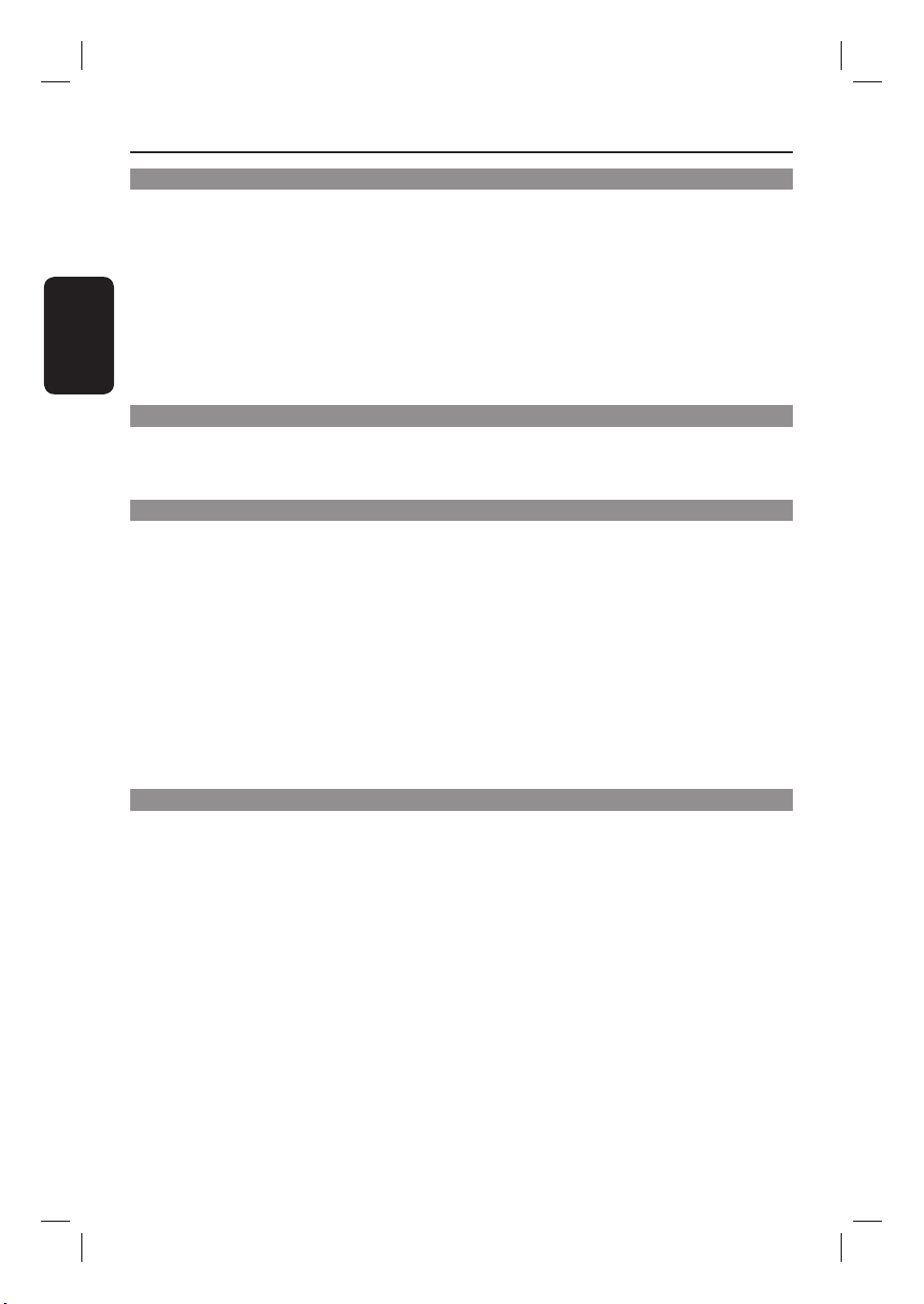
Tartalomjegyzék
Általános
Kezelési és biztonsági információk ................................................................................. 74
A készülék elhelyezésére vonatkozó utasítások.................................................................................74
A lemezek tisztítása ....................................................................................................................................74
Újrah a szno sít á s ............................................................................................................................................74
Termékinformáció ............................................................................................................ 75
Magyar
A termék rövid bemutatása
Csatlakozások
Bevezetés .......................................................................................................................................................75
Mellékelt tartozékok ..................................................................................................................................75
Régiókód ok ...................................................................................................................................................75
Szerzői jogokra vonatkozó információ .................................................................................................75
Termékfu nkci ók ...........................................................................................................................................76
Lehetséges egyidejű műveletek ...............................................................................................................76
Főegység ............................................................................................................................. 77
Távvezérlő ........................................................................................................................ 78
A távvezérlő használata ............................................................................................................................ 80
1. lépés: A felvevő alapvető csatlakozásai ..................................................................... 81
Az antennakábelek csatlakoztatása ........................................................................................................81
A videokábelek csatlakoztatása ............................................................................................................. 82
Az audiokábelek csatlakoztatása ........................................................................................................... 84
2. lépés: Opcionális csatlakozások .................................................................................. 85
Csatlakoztatás kábeldekóderhez vagy műholdvevőhöz .................................................................. 85
DV videokamera csatlakoztatása ...........................................................................................................86
Egy másik videokészülék csatlakoztatása ............................................................................................ 86
3. lépés: Installálás és beállítás ........................................................................................ 87
A megfelelő megtekintési csatorna megkeresése ..............................................................................87
Az OSD (képernyőmenü) nyelvének beállítása ..................................................................................87
Válassza ki a lakóhelyének megfelelő országot ..................................................................................88
A TV-csatornák beállítása ........................................................................................................................ 88
A dátum és az idő beállítása ....................................................................................................................89
Felvételek
Felvételek ........................................................................................................................... 90
Rögzítő adathordozó................................................................................................................................. 90
Felvételi beállítások ...................................................................................................................................91
Különböző forrásokból történő felvétel ..............................................................................................93
Azonnal indított felvétel ...........................................................................................................................95
Lemezlejátszás megtekintése VCR felvétel közben ...........................................................................95
Másik forrás megtekintése felvétel közben .........................................................................................95
Időzített felvétel ................................................................................................................ 96
Az időzített felvételről ..............................................................................................................................96
Időzített felvétel (SHOWVIEW® rendszer) .............................................................................................96
Időzített felvétel (manuális) .....................................................................................................................97
Időzített felvétel módosítása/törlése ................................................................................................... 99
72
2_dvdr3510v_hun_26962.indd 722_dvdr3510v_hun_26962.indd 72 2007-06-01 5:11:13 PM2007-06-01 5:11:13 PM
Page 2
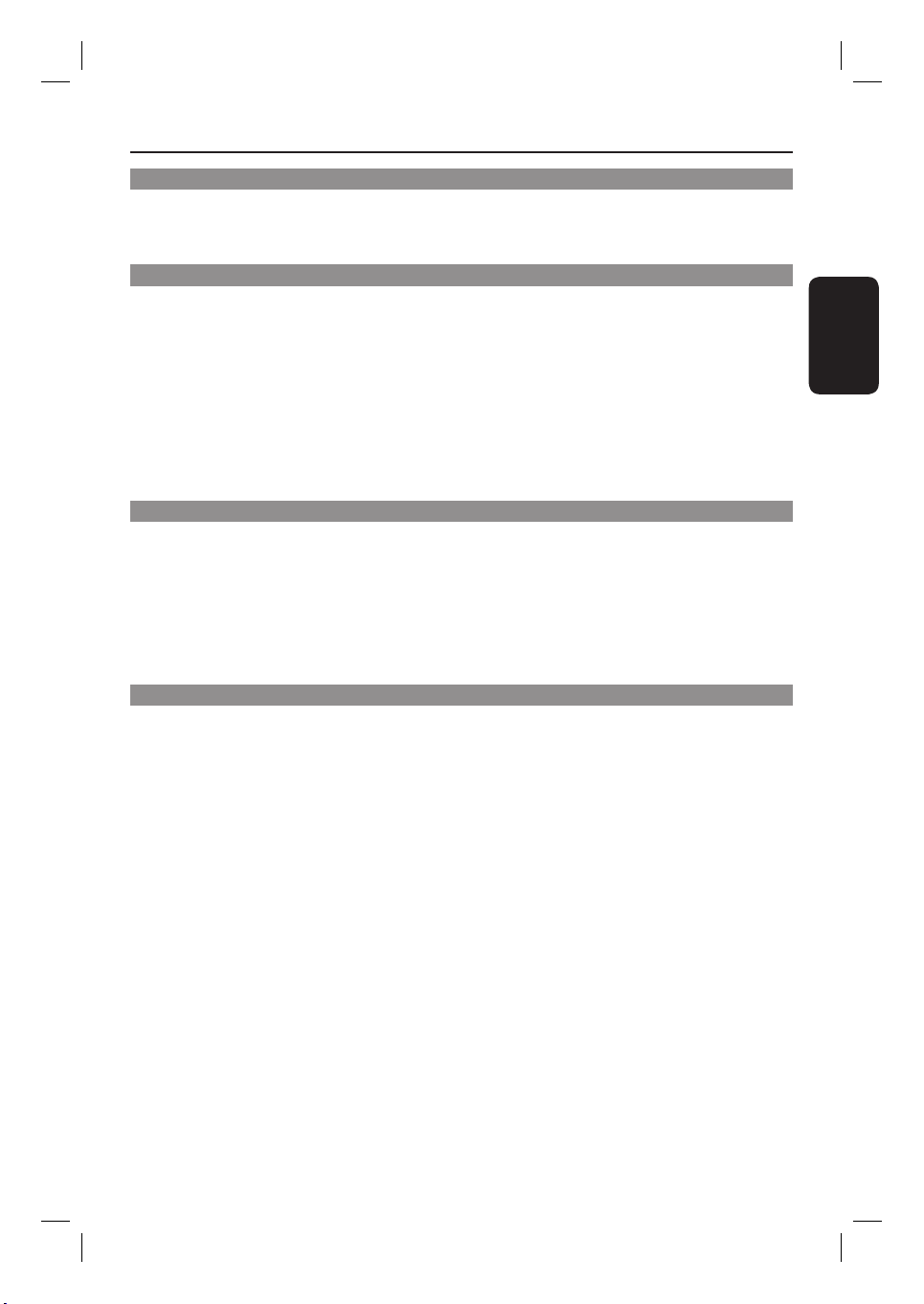
Tartalomjegyzék
Átjátszás
Közvetlen átjátszás (kazetta î lemez) ....................................................................... 100
Átjátszás videomagnóróll DVD-re ...................................................................................................... 100
Átjátszás DVD-ről videomagnóra ....................................................................................................... 100
Lejátszás
Lemez- és USB-lejátszás ................................................................................................ 101
Lejátszható lemezek ................................................................................................................................ 101
Lemezlejátszás indítása ........................................................................................................................... 102
Lejátszás USB flash meghajtóról/ USB memóriakártya-olvasóról ............................................. 105
Egyéb lemezlejátszási funkciók ..................................................................................... 106
Váltás másik felvételre/fejezetre/műsorszámra ..............................................................................106
A lejátszás szüneteltetése ...................................................................................................................... 106
Keresés előre/visszafelé ......................................................................................................................... 106
Az OPTIONS (OPCIÓK) menü használata ..................................................................................... 107
VCR lejátszás .....................................................................................................................110
VCR lejátszás indítása ..............................................................................................................................110
Felvételek szerkesztése
Felvételek szerkesztése - írható DVD ...........................................................................111
Lemez szerkesztése ..................................................................................................................................111
Szerkesztés menü megnyitásau ............................................................................................................. 111
Felvételek lejátszása (DVD±R) más DVD lejátszókons ................................................................. 113
Néhány szó a felvételek szerkesztéséről ............................................................................................114
Felvételszerkesztő menü megnyitása ..................................................................................................114
A videoszerkesztés ...................................................................................................................................116
Videoszerkesztő menü megnyitása ......................................................................................................116
Magyar
Egyebek
Menübeállítási lehetőségek .............................................................................................119
A beállítás menü megnyitása ..................................................................................................................119
Általános beállítások ............................................................................................................................... 120
Lejátszás beállítások .................................................................................................................................121
Nyelv beállítások ......................................................................................................................................123
Csatornabeáll. beállítások .....................................................................................................................124
Óra beállítások ......................................................................................................................................... 126
Egyéb információk ........................................................................................................... 127
A legfrissebb szoftver telepítése.......................................................................................................... 127
Hiba elh ár ítá s .................................................................................................................... 128
Gyakran ismétlődő kérdések ......................................................................................... 132
Műszaki adatok ................................................................................................................ 134
Kijelzőpanelen megjelenő szimbólumok/üzenetek ................................................... 135
Szójeg yzék ........................................................................................................................ 136
Útmutató a TV rendszerekhez .....................................................................................204
73
2_dvdr3510v_hun_26962.indd 732_dvdr3510v_hun_26962.indd 73 2007-06-01 5:11:16 PM2007-06-01 5:11:16 PM
Page 3
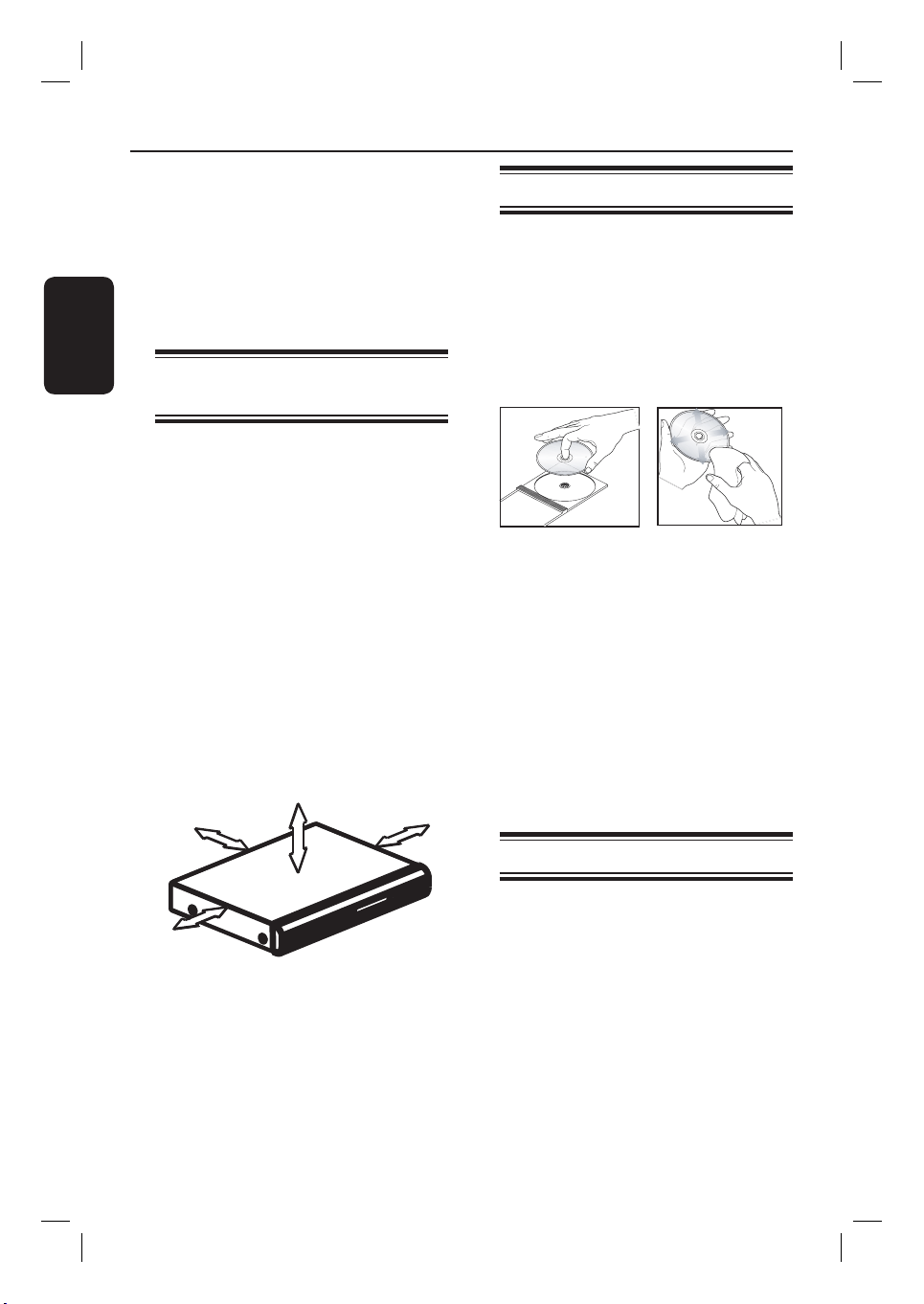
Kezelési és biztonsági információk
Magyar
VIGYÁZAT!
Nagyfeszültség! Ne nyissa ki a
készülékházat. Áramütés-veszély.
A készülék nem tartalmaz a felhasználó
által javítható alkatrészt. Minden
karbantartási munkálatot bízzon
szakképzett szerelőre.
A készülék elhelyezésére
vonatkozó utasítások
A megfelelő hely kiválasztása
– Helyezze a készüléket sík, kemény és stabil
felületre. Ne helyezze a készüléket szőnyegre.
– Ne helyezze a készüléket egyéb olyan
berendezések tetejére, amelyek
felmelegedhetnek (pl. vevőkészülék vagy
erősítő).
– Ne tegyen semmit a készülékre vagy a
készülék alá (pl. CD-k, újságok).
– Az egységet a fali konnektor közelébe
helyezze, ahol a tápkábelt könnyedén
csatlakoztathatja.
Szellőzés biztosítása
– Hagyjon 20 cm szabad helyet a készülék
szellőzőnyílásai körül. Ne helyezze a
készüléket instabil talpra.
– A fali aljzatnak mindig szabadon
hozzáférhetőnek kell lennie.
A lemezek tisztítása
Egyes problémák (lefagyott kép, akadozó hang,
képtorzítások) azért jelentkeznek, mert a
készülékben lévő lemez szennyezett. Az ilyen
problémák megakadályozása érdekében a
lemezeket rendszeresen tisztítani kell.
A lemezek tisztításához használjon mikroszálas
tisztítóruhát, és a lemezt a közepétől kiindulva
egyes vonalban törölje a széle felé.
VIGYÁZAT!
Ne használjon oldószereket, mint például
benzin, hígító, kereskedelmi forgalomban
kapható tisztítószerek, vagy a lemezekhez való
antisztatikus permeteket.
Mivel a felvevő optikai egysége (lézer) a
hagyományos DVD- vagy CD-lejátszóknál
nagyobb teljesítménnyel üzemel, a DVD- vagy
CD-lejátszókhoz való használatra szánt tisztító
CD-lemezek károsíthatják az optikai egységet
(lézert). Ezért ne használjon tisztító CDlemezt.
5cm (2")
10cm (4")
5cm (2")
A készüléket ne tegye ki magas
hőmérséklet, nedvesség, víz vagy por
hatásának
– Ügyeljen, hogy a készüléket ne érje
cseppenő, fröccsenő folyadék.
– Ne helyezzen a készülékre olyan tárgyat,
amely károsíthatja a készüléket (pl. folyadékkal
töltött tárgyat, meggyújtott gyertyát).
10cm (4")
Újrahasznosítás
Ezek a kezelési utasítások a környezetet nem
szennyező papírra vannak nyomtatva. Ez az
elektromos berendezés nagy számban
tartalmaz újrahasznosítható anyagokat. Ha régi
készülékét kívánja hulladékként elhelyezni,
kérjük, vigye el azt valamelyik újrahasznosító
központba. Kérjük, tartsa szem előtt a
csomagolóanyagok, kimerült akkumulátorok és
régi készülékek leselejtezésére vonatkozó helyi
előírásokat.
74
2_dvdr3510v_hun_26962.indd 742_dvdr3510v_hun_26962.indd 74 2007-06-01 5:11:16 PM2007-06-01 5:11:16 PM
Page 4
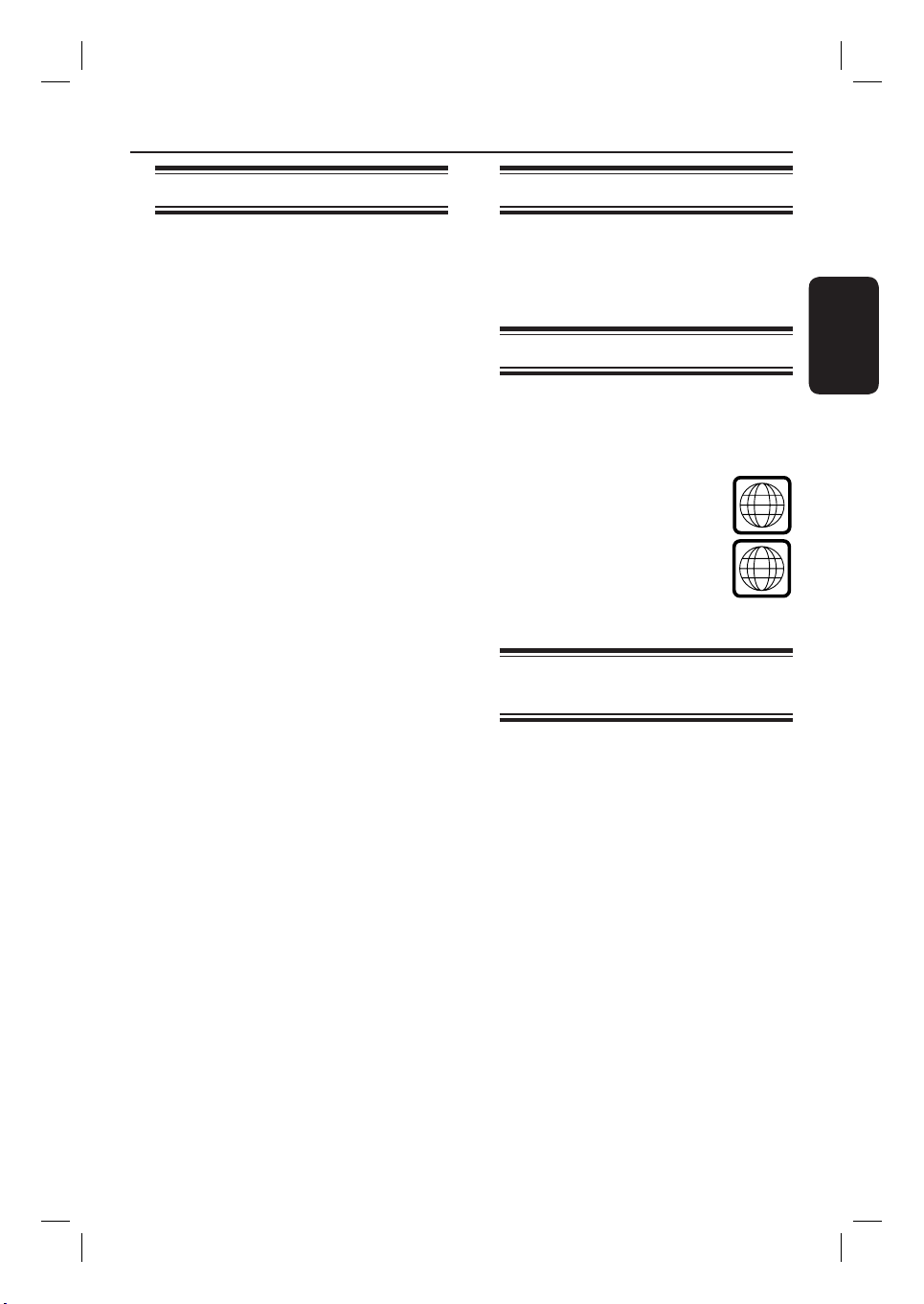
Termékinformáció
ALL
2
Bevezetés
A Philips DVD-felvevő beépített VCR kazettás
egységgel rendelkezik. Ez lehetővé teszi a
felvételt DVD±RW, DVD±R és DVD+R DL
lemezre, valamint VHS-kazettára. Emellett
DVD-lemezek és VHS-kazetták egyaránt
lejátszhatók. A DVD±R lemezek csak
véglegesítés után játszhatók le más DVDlejátszókon.
A felvevő használatba vétele előtt hajtsa végre
az alapvető csatlakoztatási és telepítési
műveleteket
három egyszerű lépésben.
1. lépés: A felvevő alapvető
csatlakozásai
2. lépés: Opcionális csatlakozások egyéb
készülékekhez
3. lépés: Alapvető installálás és beállítás
A felvevő használatba vétele előtt figyelmesen
olvassa el ezt a felhasználói kézikönyvet. A
kézikönyv fontos információkat és
megjegyzéseket tartalmaz a felvevővel
végezhető műveletekkel kapcsolatban.
Hasznos tanácsok:
– Ha kérdése van, vagy valamilyen problémával
kerül szembe a használat során, nézze meg a
„Hibaelhárítás” című fejezetet.
– Ha további segítségre van szüksége, hívja az
Ön országához megadott ügyfélszolgálati számot.
A kapcsolódó telefonszámok és e-mail címek a
garanciafüzetben találhatók.
– A termék azonosításához és a névleges
teljesítmény megtekintéséhez nézze meg a
készülék hátoldalán vagy alján található
típusazonosító lemezt.
Mellékelt tartozékok
– Távvezérlő és elemek
– RF koaxiális kábel
– Gyors áttekintő útmutató
Régiókódok
A DVD-filmeket általában nem ugyanazon
időpontban adják ki a világ minden régiójában,
ezért minden DVD-lejátszó egy specifikus
régiókódra van beállítva.
Ezzel a készülékkel csak 2.
régiókódú DVD-lemezeket, vagy
az összes régióban („ALL”)
lejátszható DVD-lemezeket lehet
lejátszani. Más régiókból származó
DVD-lemezek nem játszhatók le
ezen a felvevőn.
Szerzői jogokra vonatkozó
információ
Másolásvédett anyagokról, beleértve a
számítógépes programokat, fájlokat,
közvetítéseket és hangfelvételeket, készített
illetéktelen másolatok szerzői jogok
megsértését képezhetik és bűncselekménynek
minősülhetnek. Ez a berendezés nem
használható ilyen célokra.
Magyar
75
2_dvdr3510v_hun_26962.indd 752_dvdr3510v_hun_26962.indd 75 2007-06-01 5:11:17 PM2007-06-01 5:11:17 PM
Page 5
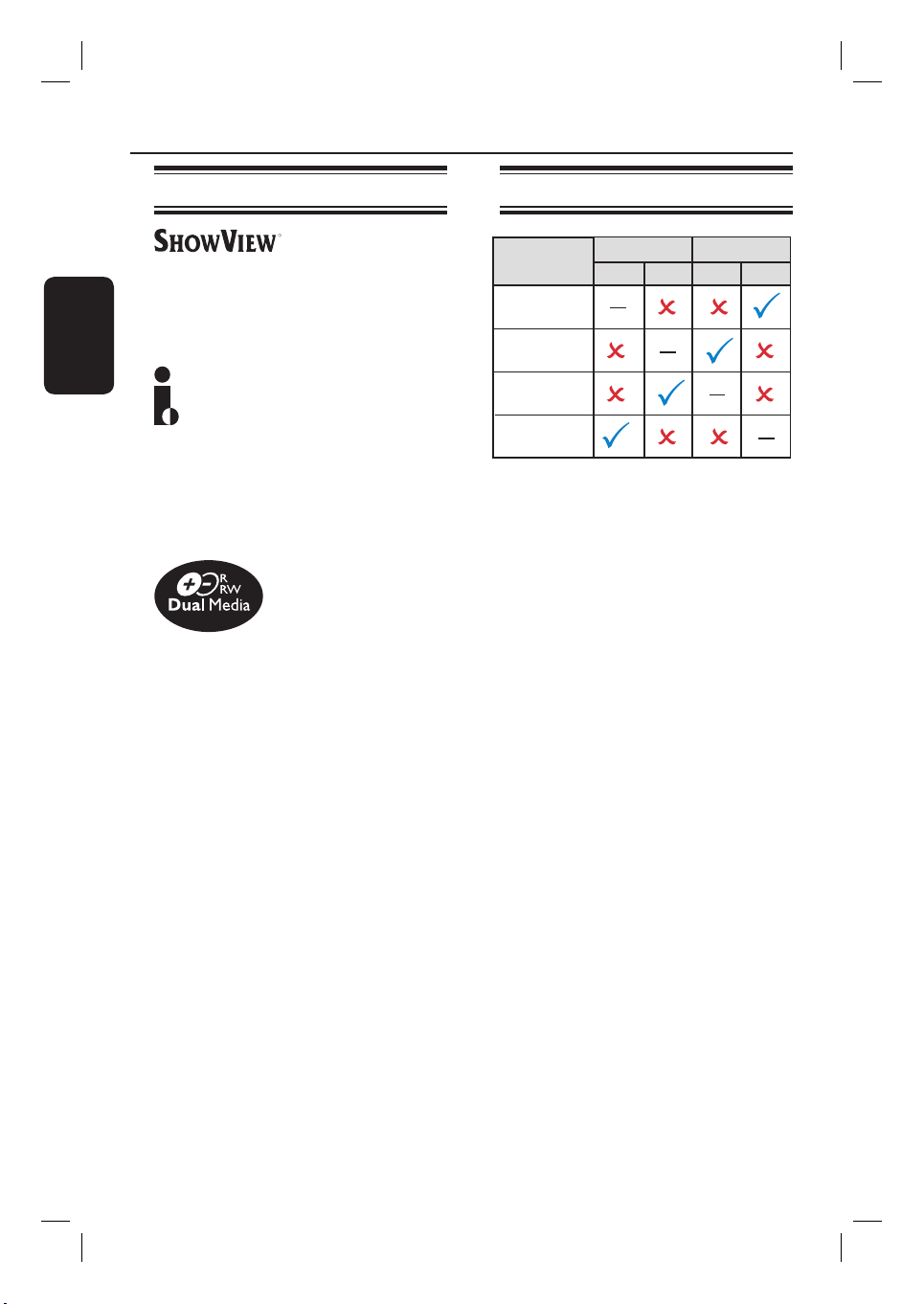
Termékinformáció (folytatás)
Magyar
Termékfunkciók
Ez egy egyszerű programozási rendszer
felvevőkhöz. Használatához adja meg a TVműsorhoz hozzárendelt programozási számot.
Ezt a számot a műsorújságban találja meg.
Az i.Link a következőként is ismert:
„FireWire” és „IEEE1394”. Ez a csatlakozás a
digitális videokamerák (DV) által használt nagy
sávszélességű digitális jelek átvitelére szolgál.
Az összes audio- és videojelet egyetlen kábelen
továbbítja.
A Philips DVD-felvevő készülékek támogatják a
„kettős adathordozó” felvételt - tehát + és lemezekre, valamint DVD+R/RW, DVD-R/RW
és DVD+R DL lemezekre egyaránt képesek
rögzíteni).
Lehetséges egyidejű műveletek
Aktuális
művelet
DVD
lejátszása
Felvétel DVDre DVD
VCR lejátszása
Felvétel
VCR-re
– DVD-lemez lejátszásával egyidejűleg kizárólag a
DVD-lemezről VCR-re történő átjátszás
művelete hajtható végre.
– Írható DVD-lemezre történő felvétellel
egyidejűleg kizárólag a VCR lejátszás művelete
hajtható végre.
– VHS-kazetta lejátszásával egyidejűleg kizárólag
a VCR-ről DVD-re történő átjátszás művelete
hajtható végre.
– VHS-kazettára történő felvétellel egyidejűleg
kizárólag a DVD lejátszás művelete hajtható
végre.
DVD VCR
Lejátszás Felvétel Lejátszás Felvétel
Közvetlen átjátszás
A beépített VCR kazettás egység segítségével
egyszerűen, egyetlen gombnyomással
átmásolhatja felvételeit VHS-kazettáról DVDre, illetve DVD-ről VHS-kazettára.
76
2_dvdr3510v_hun_26962.indd 762_dvdr3510v_hun_26962.indd 76 2007-06-01 5:11:17 PM2007-06-01 5:11:17 PM
Page 6
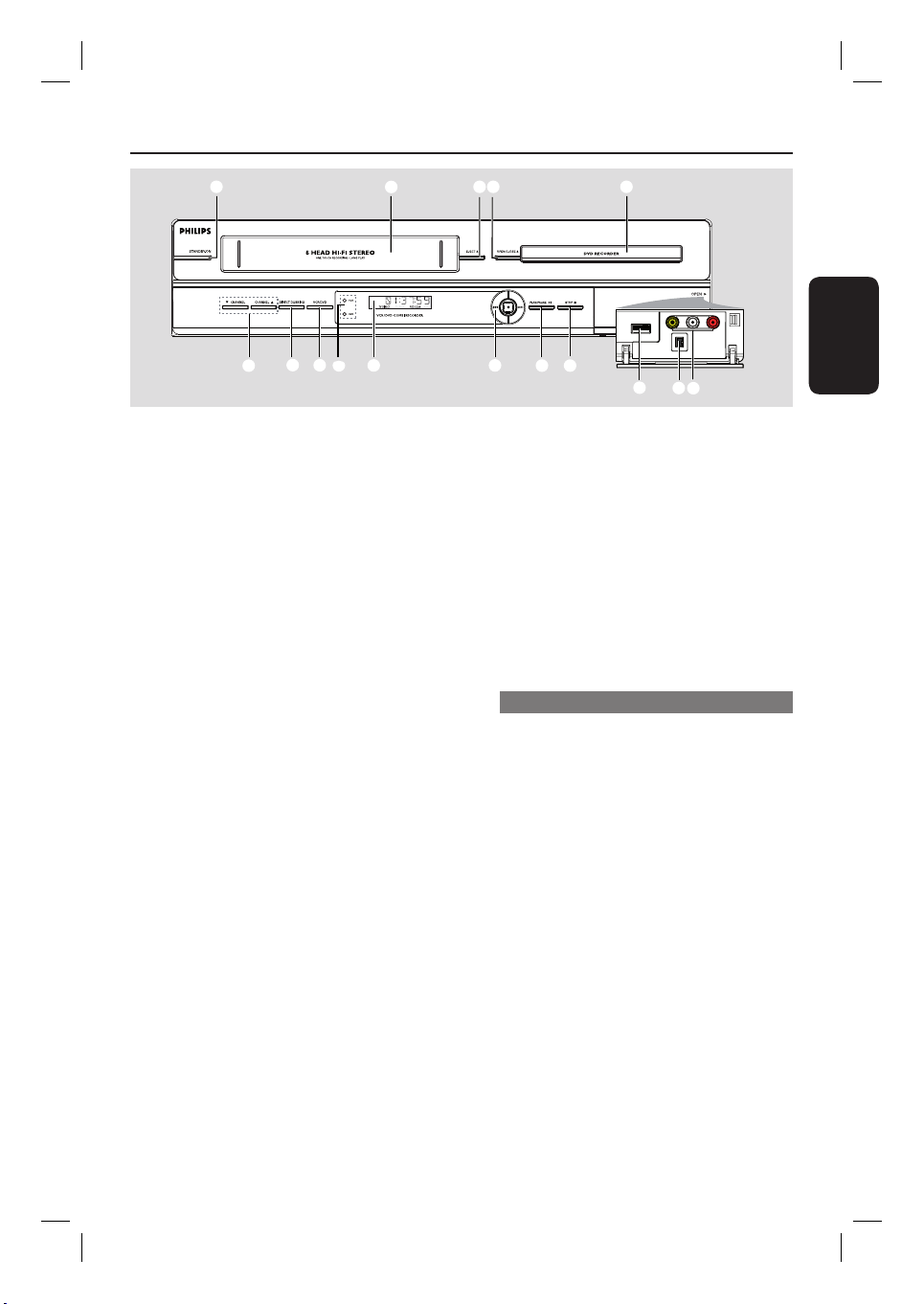
1 2 34 5
Főegység
789 q;
6
a
STANDBY-ON
– A felvevő bekapcsolása vagy készenléti állapotba
helyezése.
b
Kazettás egység
c
EJECT Z
– VHS-kazetta kiadása.
d
OPEN/CLOSE Z
– Lemeztálca nyitása/zárása.
e
Lemeztálca
f
CHANNEL V v
– Hangolás üzemmódban a következő vagy az
előző TV-csatorna kiválasztása.
– A felvevő bemeneti forrásának kiválasztása
(EXT1, EXT2, TUNER, CAM1, DV).
g
DIRECT DUBBING
– Másolás VHS-kazettáról írható DVD-re, illetve
fordítva.
h
VCR/DVD
– VCR és DVD módok közötti váltás.
i
VCR kijelző
– VCR módban világít.
DVD kijelzőr
– DVD módban világít.
j
Rendszerkijelző panel
– Információk megjelenítése a felvevő aktuális
állapotáról.
k
. / >
– Ugrás az előző vagy következő fejezetre/
műsorszámra.
– Gyors előrecsévéléshez és visszafelé
kereséshez nyomja meg és tartsa lenyomva ezt
a gombot.
qa
qs qd
qg
qh
qf
REC z
– Az aktuális TV-csatorna vagy az aktuális
videobemeneti forrás felvételének indítása.
– Ismétlődő lenyomásával egygombos felvételt
(One Touch Recording) állíthat be 30, 60 vagy
90 perces időközökkel.
l
PLAY/PAUSE u
– Lejátszás indítása.
– Lejátszás vagy felvétel szüneteltetése.
m
STOP x
– Lejátszás/felvétel/másolás leállítása.
Az ajtó mögötti csatlakozóaljzatok
Nyissa le az ajtót a jobb oldali sarokban lévő
OPEN B felirat által mutatott módon.
n
USB
– Bemenet az USB flash meghajtó/ USB
memóriakártya-olvasó részére.
A bemeneti forráshoz történő hozzáféréshez
nyomja meg a távvezérlőn levő USB gombot.
o
DV IN
– Bemenet digitális videokamerák vagy ezt a
csatlakozót használó egyéb megfelelő
készülékek részére.
p
VIDEO
– Videobemenet videokamera vagy videofelvevő
részére.
AUDIO L/R
– Audiobemenet videokamera vagy videofelvevő
részére.
Magyar
77
2_dvdr3510v_hun_26962.indd 772_dvdr3510v_hun_26962.indd 77 2007-06-01 5:11:17 PM2007-06-01 5:11:17 PM
Page 7
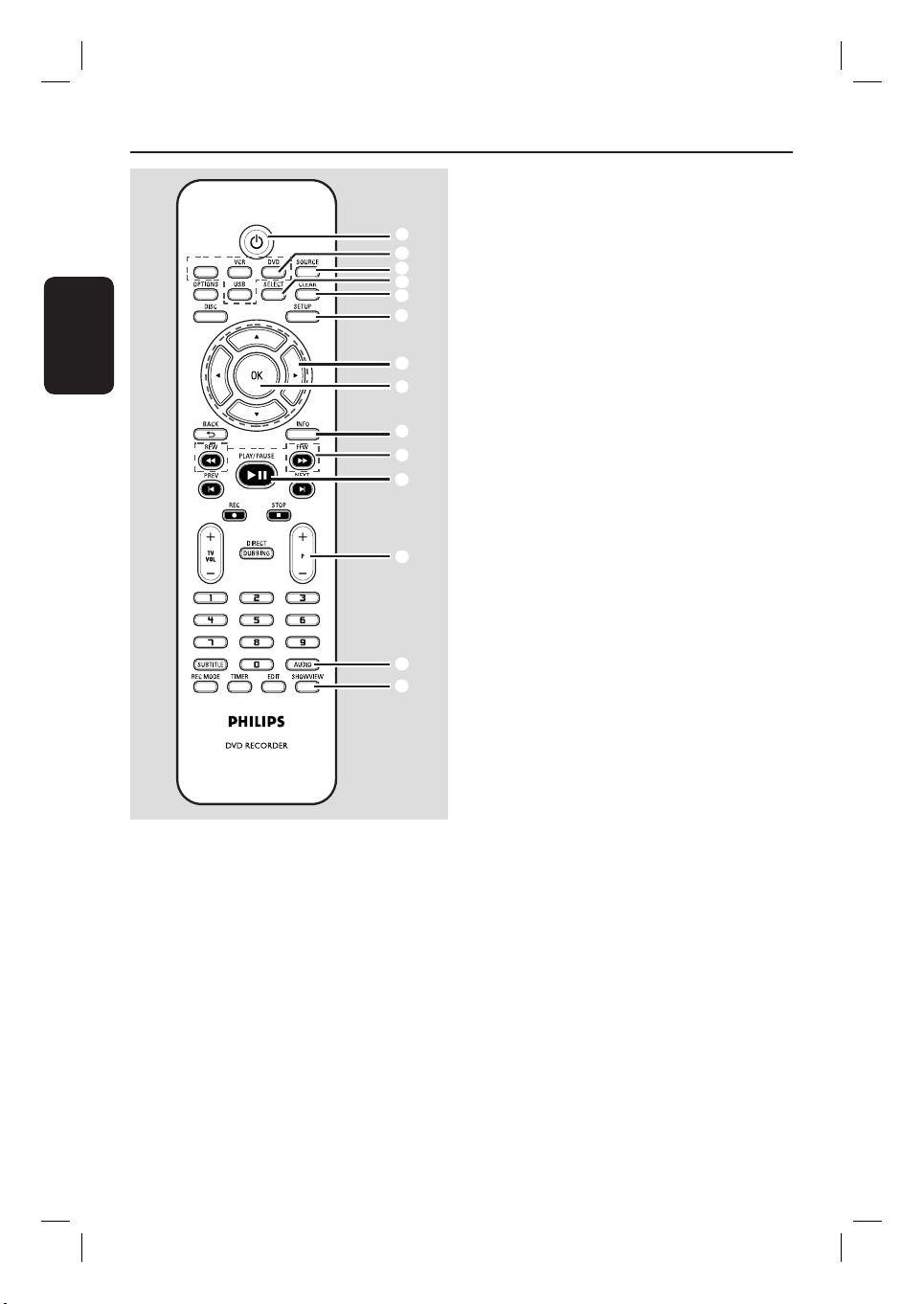
Távvezérlő
Magyar
SCART
c
SOURCE
– A felvevő bemeneti forrásának kiválasztása
(EXT1, EXT2, TUNER, CAM1, DV).
1
2
3
4
5
6
7
8
9
q;
qa
qs
qd
qf
d
SELECT
– Műsorszám/fejezet/fájl kiválasztása a
műsormenüben.
e
CLEAR
– Műsorszám/fejezet/fájl törlése a kiválasztott
lejátszási/másolási listában.
– Időzítési bejegyzés törlése.
– Kazettás egység számlálójának nullázása.
f
SETUP
– Belépés/kilépés a rendszerbeállítás menübe/
menüből.
g
W X : Kurzorgombok balra vagy jobbra
lépéshez, illetve előre/hátra kereséshez.
ST : Kurzorgombok felfelé/lefelé lépéshez,
illetve TV-csatorna váltásához a felvevőn.
h
OK
– Bevitel tárolása/jóváhagyása.
i
INFO
– Állapotsor megjelenítése/eltávolítása.
j
REW m / FFW M
– Gyors hátra, illetve gyors előre keresés.
k
PLAY / PAUSE u
– Lejátszás indítása.
– Lejátszás vagy felvétel szüneteltetése.
l
a
2
– A felvevő bekapcsolása vagy készenléti
állapotba helyezése.
b
SCART
– Váltás (az EXT2 AUX I/O aljzaton keresztül)
csatlakoztatott egyéb készülékekről, valamint a
felvevőről történő lejátszás között.
DVD
– Váltás DVD módra.
VCR
– Váltás VCR módra.
USB
P +/-
– Hangolás üzemmódban a következő vagy az
előző TV-csatorna kiválasztása.
– VCR lejátszási módban a képminőség beállítása
(keresés).
m
AUDIO
– Nyelv (DVD, VCD) vagy audiocsatorna (CD,
VHS) kiválasztása.
n
SHOWVIEW
– Belépés/kilépés a SHOWVIEW® menübe/
menüből.
– Hozzáférés a csatlakoztatott USB flash
meghajtó/ USB memóriakártya-olvasó
tartalmához.
78
2_dvdr3510v_hun_26962.indd 782_dvdr3510v_hun_26962.indd 78 2007-06-01 5:11:17 PM2007-06-01 5:11:17 PM
Page 8
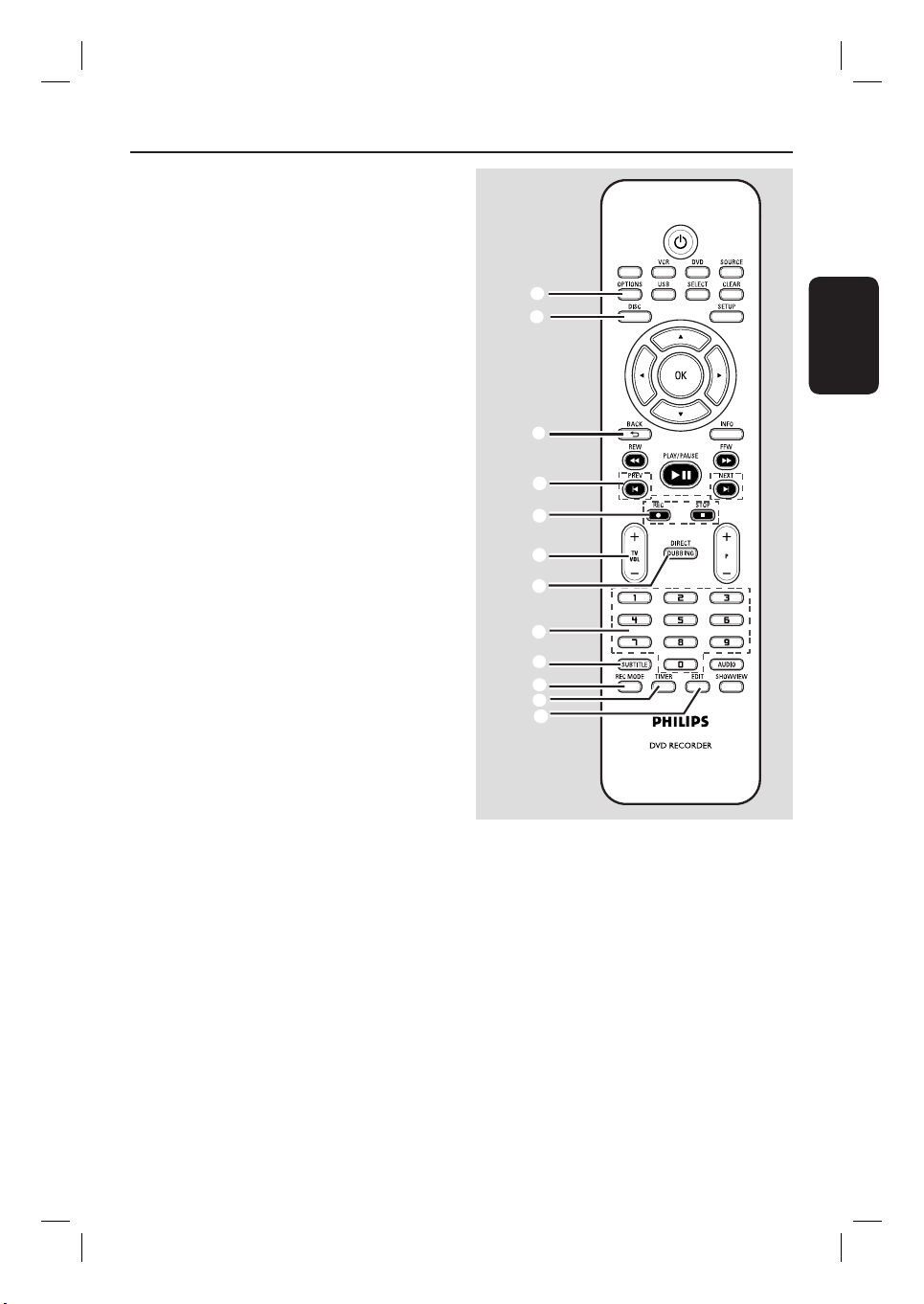
o
OPTIONS
– Belépés/kilépés az opciókba/opciókból, illetve a
lemez-/felvételszerkesztő menübe/menüből.
p
DISC
– Hozzáférések a DVD lemezmenüjéhez vagy a
DVD±R/±RW lemez Indexkép képernyőjéhez.
– Hozzáférések a VCD lemezmenühöz, ha a PBC
be van kapcsolva.
q
BACK2
– Visszatérés az előző menübe videó CD (VCD)
esetén.
r
PREVí/ NEXTë
– Ugrás az előző vagy következő fejezetre/
műsorszámra/Indexképhez.
s
REC z
– Az aktuális TV-csatorna vagy az aktuális
videobemeneti forrás felvételének indítása.
– Ismétlődő lenyomásával egygombos felvételt
(One Touch Recording) állíthat be 30, 60 vagy
90 perces időközökkel.
STOP
– Lejátszás/felvétel/másolás leállítása.
– A lemeztálca nyitásához/zárásához nyomja meg
t
– A TV hangerejének beállítása (kizárólag Philips
és tartsa lenyomva a gombot.
TV VOL+/ -
TV esetén).
Távvezérlő (folytatás)
SCART
qg
qh
Magyar
qj
qk
ql
w;
wa
ws
wd
wf
wg
wh
u
DIRECT DUBBING
– Másolás VHS-kazettáról írható DVD-re, illetve
fordítva.
v
Numeric keypad
– Lejátszandó fejezet/műsorszám számának
kiválasztása.
– A felvevőn előre beállított TV-csatorna
kiválasztása.
w
SUBTITLE
– A DVD-lemez feliratozási nyelvének
kiválasztása.
x
REC MODE
– Váltás a következő felvételi módok között:
HQ, SP, SPP, LP, EP vagy SLP.
VCR: SP & LP
Ez határozza meg a felvétel minőségét,
valamint azt, hogy mennyi/milyen hosszú
felvétel készíthető egy DVD±R/±RW lemezre.
y
TIMER
– Belépés/kilépés az időzített felvétel menübe/
menüből.
z
EDIT
– Belépés/kilépés a videoszerkesztés menübe/
menüből.
79
2_dvdr3510v_hun_26962.indd 792_dvdr3510v_hun_26962.indd 79 2007-06-01 5:11:17 PM2007-06-01 5:11:17 PM
Page 9
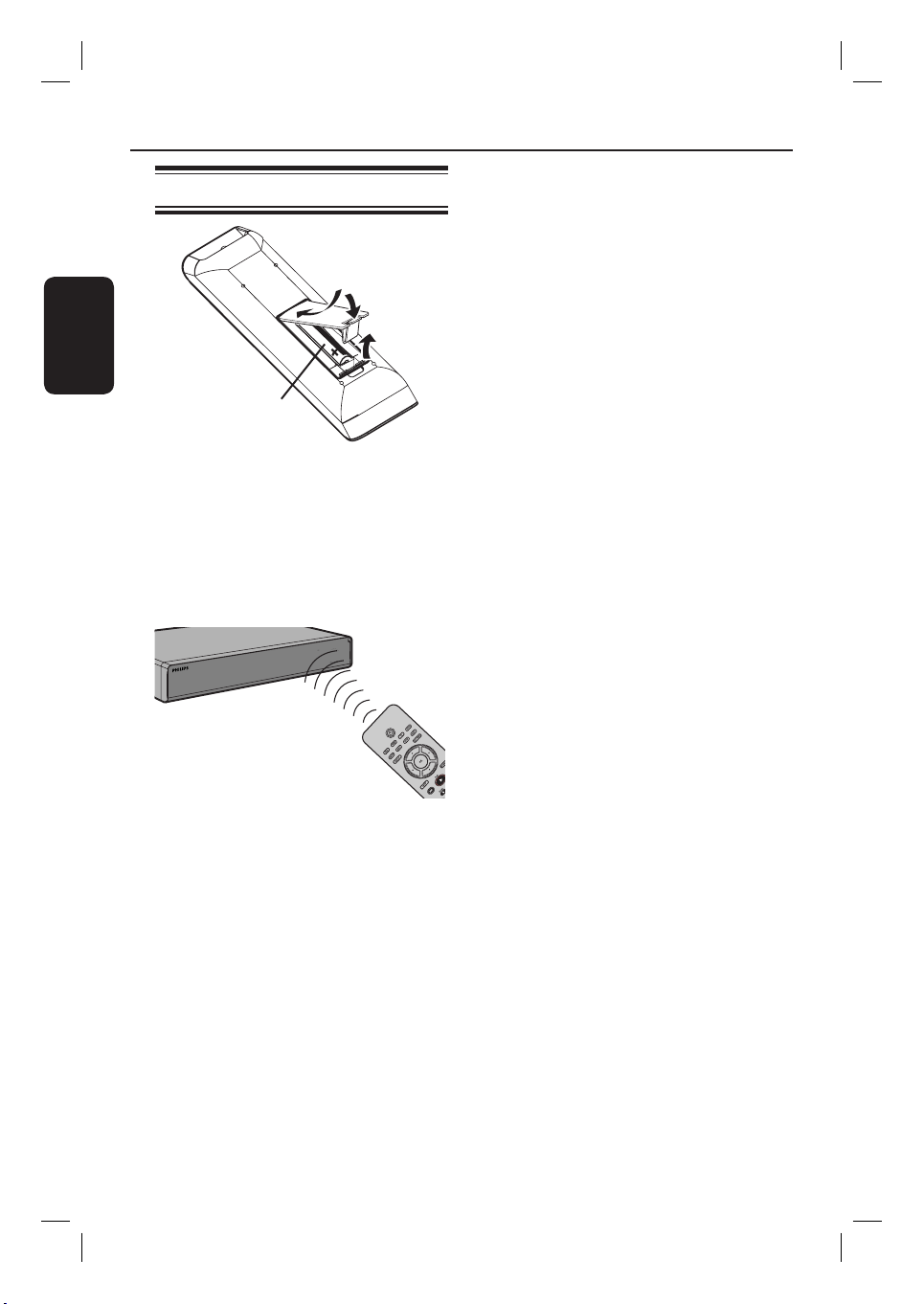
Távvezérlő (folytatás)
A távvezérlő használata
Magyar
B
A
Nyissa ki az elemtartó rekesz fedelét.
B
Helyezzen be két R03 vagy AAA típusú elemet
a rekesz belsejében lévő jelzéseknek (+-)
megfelelően.
C
Zárja vissza a fedelet.
D
Célozzon a távvezérlővel közvetlenül az
előlapon található távvezérlő-érzékelőre (IR).
C
VIGYÁZAT!
– Távolítsa el az elemeket, ha azok
kimerültek, vagy ha hosszabb ideig nem
fogja használni a távvezérlőt.
– Ne keverje az elemeket (régi és új,
vagy szén és alkáli stb.).
– Az elemek vegyi anyagokat
tartalmaznak, így azokat használat után
megfelelően kell kezelni.
A
E
Válassza ki a vezérelni kívánt forrást a
távvezérlő DVD, VCR vagy SOURCE
gombjának megnyomásával.
F
Ezután válassza ki a kívánt funkciót (például:
m, M).
80
2_dvdr3510v_hun_26962.indd 802_dvdr3510v_hun_26962.indd 80 2007-06-01 5:11:18 PM2007-06-01 5:11:18 PM
Page 10
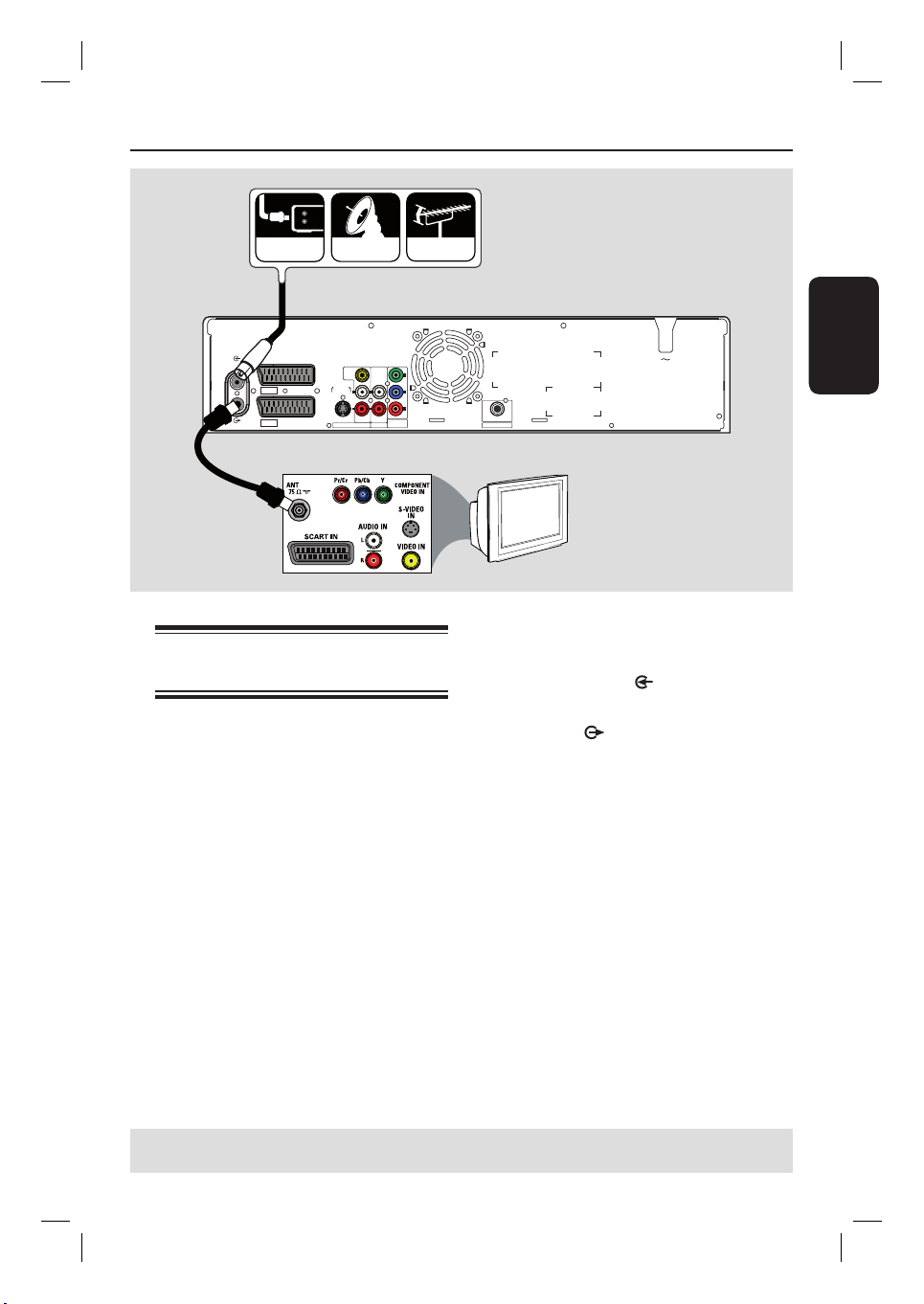
1. lépés: A felvevő alapvető csatlakozásai
??
???
?
??
??
???
?
???
kábel műholdas antenna
A
3139 241 26501
ANTENNA
TV
EXT2
EXT1
AUX - I/O
TO TV - I/O
VIDEO
(
)
CVBS
S-VIDEO
(Y/C)
L
AUDIO
R
AUDIO / VIDEO OUT AUDIO OUT
B
Az antennakábelek
csatlakoztatása
Ezek a csatlakozások lehetővé teszik a TVműsorok nézését és azokról felvétel készítését
a felvevő segítségével. Ha az antennajel
kábeldekóderen vagy műholdvevőn keresztül
érkezik, a műsorok megtekintése vagy felvétele
érdekében győződjön meg róla, hogy ezek a
készülékek be vannak kapcsolva.
Ha kábeldekóderhez/műholdvevőhöz
kívánja csatlakoztatni a készüléket, az
összes csatlakozást a TV-készülékhez a „2.
lépés: Opcionális csatlakozások
kábeldekóderhez vagy műholdvevőhöz”
fejezetben láthatja.
COMPONENT
VIDEO OUT
Y
P
B
P
R
COAXIAL
DIGITAL AUDIO OUT
MAINS
Magyar
TV
A
Csatlakoztassa a meglévő antenna/műholdvevő
készülék/kábeltévé vezetéket (amely az RF
OUT vagy a TO TV felirattal van ellátva) a
felvevő ANTENNA csatlakozóaljzatába.
B
A mellékelt RF koaxiális kábellel csatlakoztassa
a felvevő TV aljzatát a TV
antennabemenetéhez (vagy a VHF/UHF RF IN
felirattal ellátott bemenethez).
Hasznos tanács:
– Attól függően, hogy hogyan csatlakoztatja a TV-
csatornát (közvetlenül antennáról vagy
kábeldekóderből vagy videomagnóból), az
antennacsatlakoztatás végrehajtása előtt meg kell
szüntetnie néhány kábel csatlakozását.
TIPPEK: A csatlakozások megváltoztatása előtt ellenőrizze, hogy kihúzta-e az eszközöket a hálózatból.
2_dvdr3510v_hun_26962.indd 812_dvdr3510v_hun_26962.indd 81 2007-06-01 5:11:18 PM2007-06-01 5:11:18 PM
81
Page 11
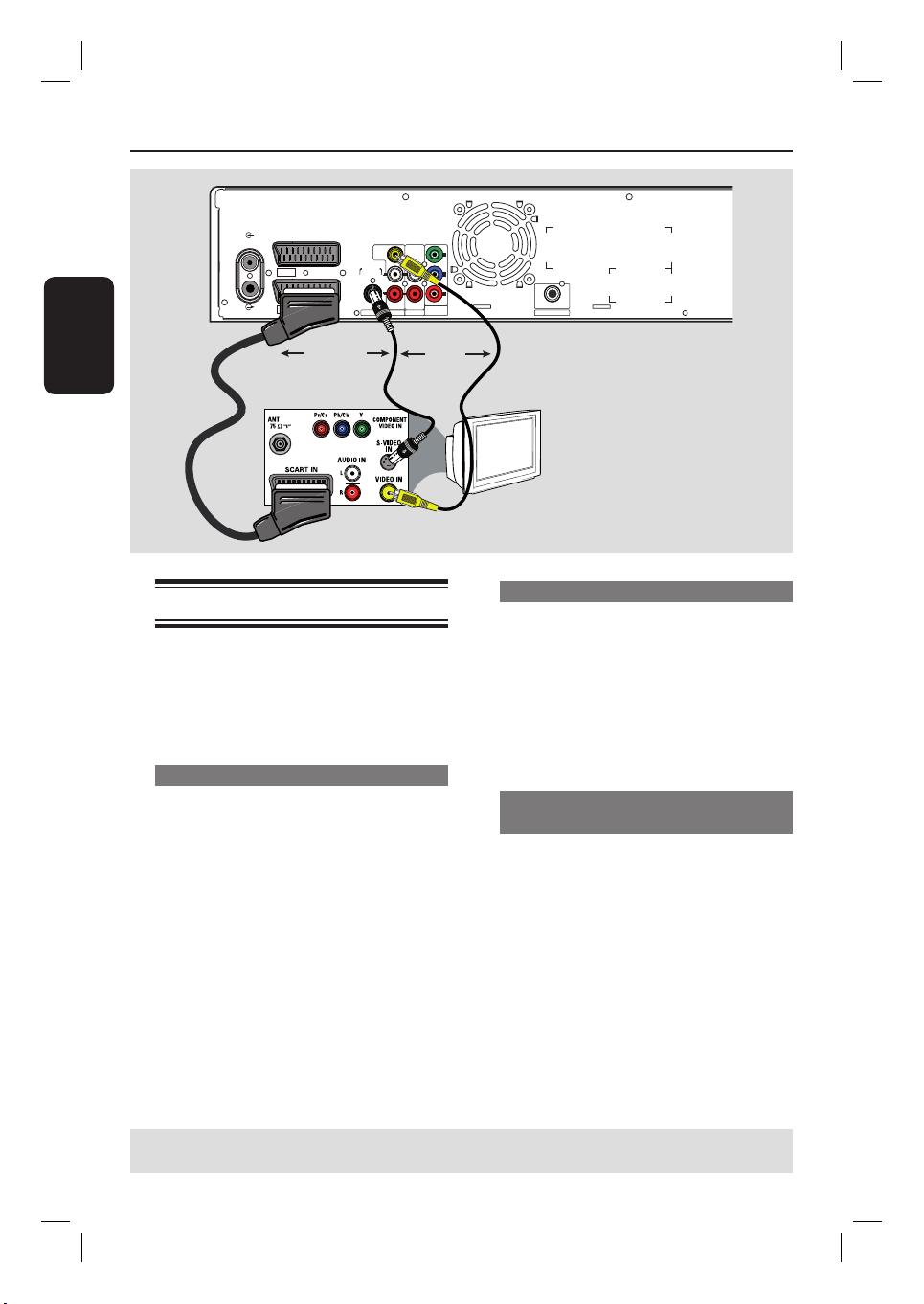
1. lépés: A felvevő alapvető csatlakozásai (folytatás)
3139 241 26501
ANTENNA
EXT2
Magyar
EXT1
TV
opció 1
A videokábelek csatlakoztatása
Ez a csatlakozás lehetővé teszi, hogy
megtekinthesse a felvevőben lejátszott lemezt,
illetve VHS-kazettát. A videokapcsolat
kialakításához elegendő az alábbi opciók
egyikét kiválasztania.
1. opció: SCART-kábel használatával
SCART-kábel (nem tartozék) segítségével
csatlakoztassa a felvevőn levő EXT1 TO
TV-I/O csatlakozóaljzatot és a TV megfelelő
SCART bemeneti csatlakozóaljzatát.
Hasznos tanácsok:
– Ha a TV-készülék több SCARTcsatlakozóaljzattal is rendelkezik, azt a SCARTcsatlakozóaljzatot válassza, amely videokimenetre
és videobemenetre alkalmas.
– Ha a TV-készülék kijelzi a választható SCARTcsatlakozóaljzatokat, a SCART-csatlakozóaljzat
forrásaként válassza a „VCR” opciót.
– Az EXT2 AUX-I/O csatlakozóaljzat csak az
egyéb készülékek csatlakoztatására szolgál.
AUX - I/O
TO TV - I/O
VAGY
VIDEO
(
)
CVBS
S-VIDEO
(Y/C)
L
AUDIO
R
AUDIO / VIDEO OUT AUDIO OUT
opció 2
Y
P
B
P
R
COMPONENT
VIDEO OUT
VAGY
COAXIAL
DIGITAL AUDIO OUT
opció 3
TV
2. opció: S-Video kábel használatával
S-video kábel (nem tartozék) segítségével
csatlakoztassa a felvevő S-VIDEO (Y/C)
csatlakozóaljzatát és a TV S-Video (vagy Y/C,
illetve S-VHS jelű) bemeneti csatlakozóaljzatát.
Ahhoz, hogy a hang hallható legyen,
audiocsatlakozásra van szükség, lásd a
következő „Audiokábelek csatlakoztatása” c.
szakaszt.
3. opció: Video-(CVBS) kábel
használatával
Kompozit videokábel (sárga végű - nem
tartozék) segítségével csatlakoztassa a felvevő
VIDEO (CVBS) OUT csatlakozóaljzatát és a
TV videobemeneti (vagy A/V In, Video In,
Composite vagy Baseband jelű)
csatlakozóaljzatát.
Ahhoz, hogy a hang hallható legyen,
audiocsatlakozásra van szükség, lásd a
következő „Audiokábelek csatlakoztatása” c.
szakaszt.
TIPPEK: A csatlakozások megváltoztatása előtt ellenőrizze, hogy kihúzta-e az eszközöket a hálózatból.
82
2_dvdr3510v_hun_26962.indd 822_dvdr3510v_hun_26962.indd 82 2007-06-01 5:11:18 PM2007-06-01 5:11:18 PM
Page 12
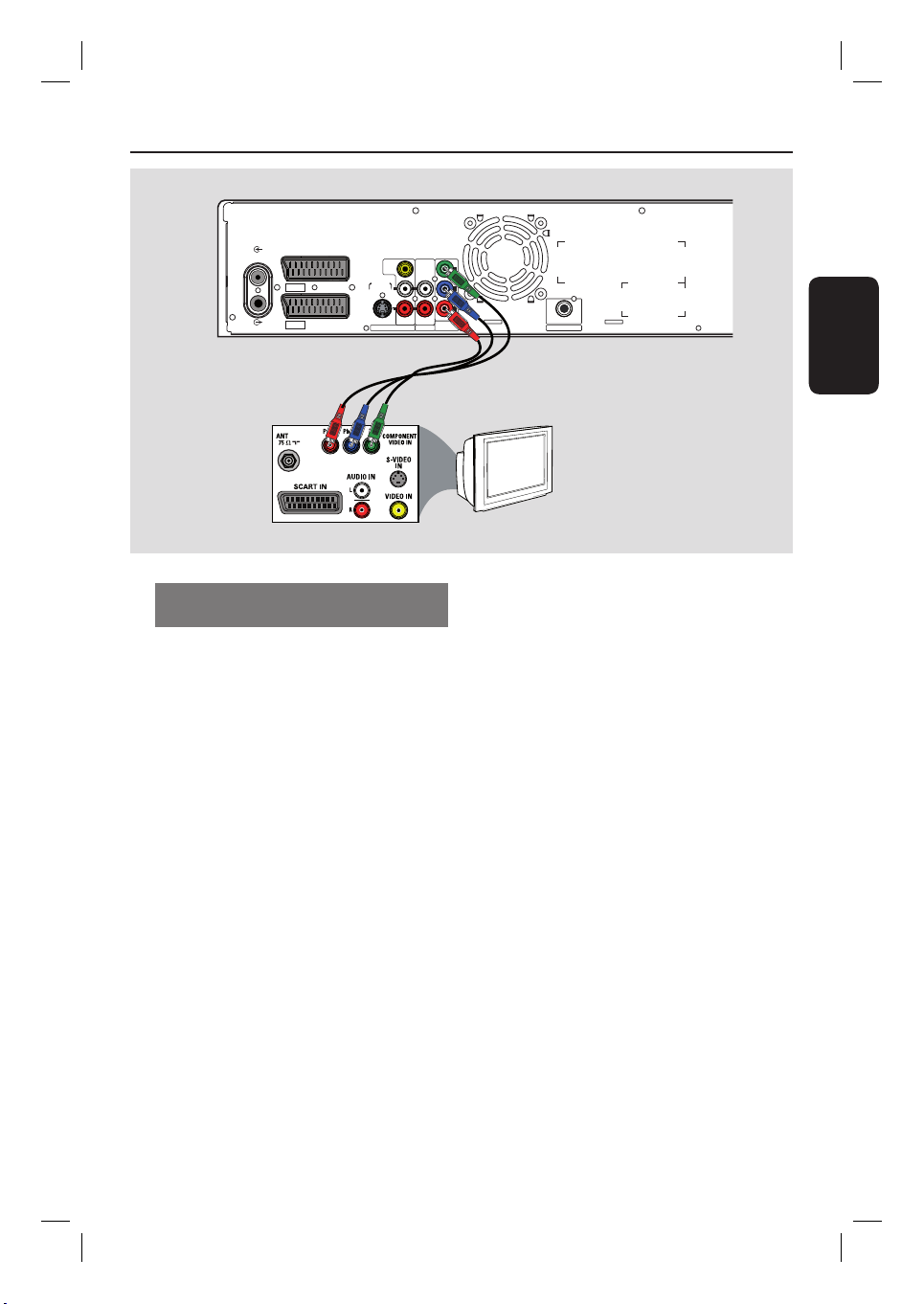
2
1. lépés: A felvevő alapvető csatlakozásai (folytatás)
3139 241
ANTENNA
AUX - I/O
TO TV - I/O
S-VIDEO
(Y/C)
AUDIO / VIDEO OUT AUDIO OUT
EXT2
EXT1
TV
opció 4
4. opció: Kompozit (Y PB PR) kábel
használata
A
Kompozit videokábel (vörös/kék/zöld - nem
tartozék) csatlakoztassa a felvevő Y PB PR -
OUT csatlakozóaljzatait a TV megfelelő
kompozit videobemeneti (vagy Y Pb/Cb Pr/Cr,
illetve YUV jelű) csatlakozóaljzataihoz.
B
Ha az Ön TV-készüléke alkalmas progresszív
jelek vételére, a progresszív pásztázás
beállításával kapcsolatos részletes információt
a „Menübeállítási lehetőségek – Általános
beállítások – Videokimeneti beállítások” c.
fejezetben találja.
VIDEO
(
)
CVBS
L
AUDIO
R
COMPONENT
VIDEO OUT
Y
P
B
P
R
COAXIAL
DIGITAL AUDIO OUT
Magyar
TV
FIGYELEM!
A progresszív pásztázású videominőség
csak Y PB PR csatlakozás esetén áll
rendelkezésre, és használatához
progresszív TV szükséges. A progresszív
pásztázási funkció engedélyezése előtt
ajánlatos végrehajtani a felvevő
telepítését.
83
2_dvdr3510v_hun_26962.indd 832_dvdr3510v_hun_26962.indd 83 2007-06-01 5:11:18 PM2007-06-01 5:11:18 PM
Page 13
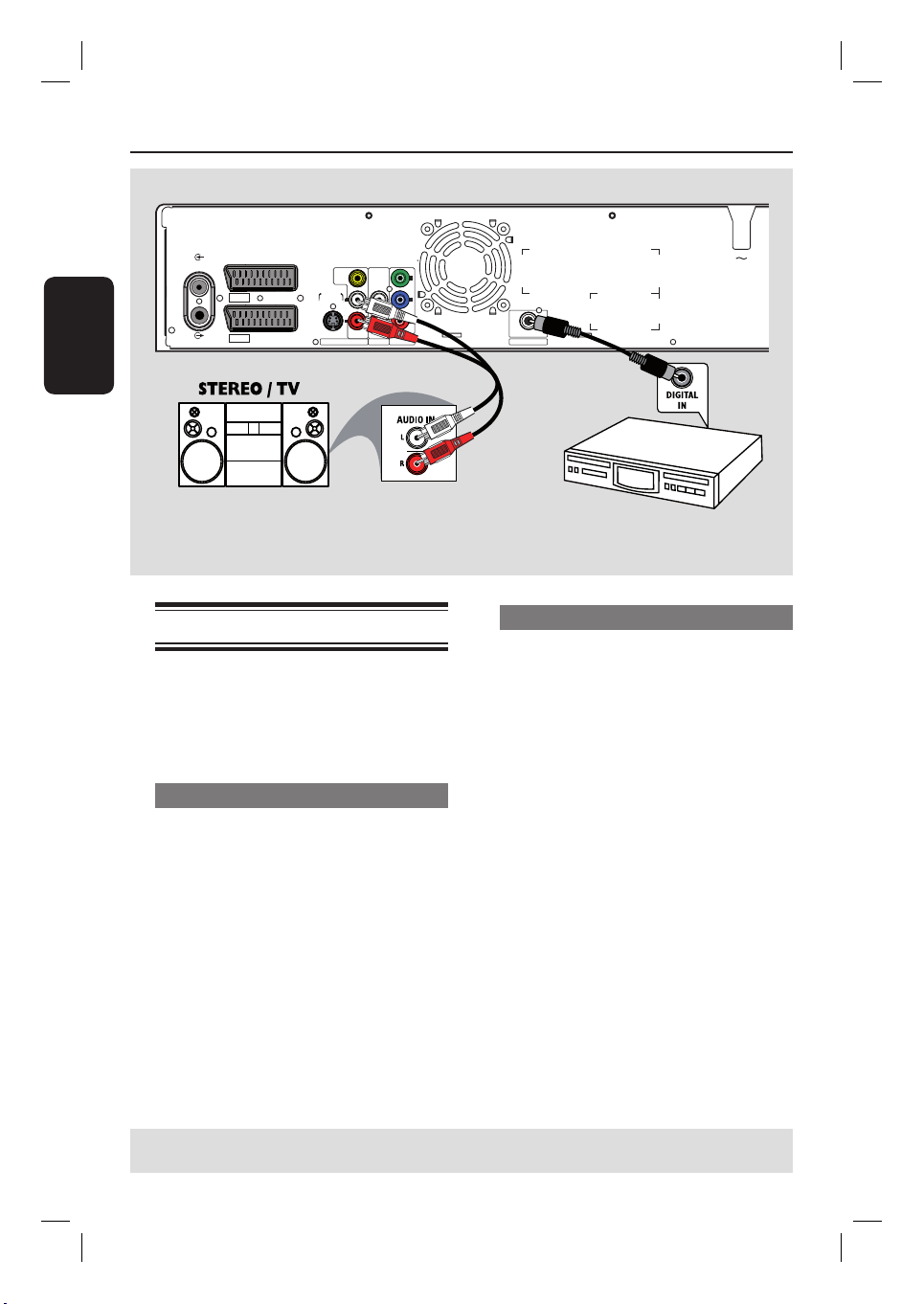
1. lépés: A felvevő alapvető csatlakozásai (folytatás)
3139 241 26501
ANTENNA
Magyar
EXT2
EXT1
TV
AUX - I/O
TO TV - I/O
S-VIDEO
(Y/C)
AUDIO / VIDEO OUT AUDIO OUT
Az audiokábelek csatlakoztatása
Ez a csatlakozás lehetővé teszi, hogy
meghallgathassa a felvevőben lejátszott lemezt.
Erre a csatlakoztatásra nincsen szükség, ha a
felvevő SCART-kábellel csatlakozik a TVkészülékhez.
1. opció: Audiokábel használatával
Csatlakoztassa a felvevőt kétcsatornás
sztereórendszerhez (minirendszer, TV) vagy
vevőkészülékhez, hogy élvezhesse a sztereó
hangrendszert.
Audiokábel (piros/fehér végek - nem tartozék)
segítségével csatlakoztassa az AUDIO L/R
OUT csatlakozóaljzatokat a csatlakoztatott
eszköz audiobemeneti aljzataihoz.
VIDEO
(
)
CVBS
L
AUDIO
R
COMPONENT
VIDEO OUT
Y
P
B
P
R
COAXIAL
DIGITAL AUDIO OUT
MAINS
opció 2
opció 1
AV erősítő /
receiver
2. opció: Koaxiális kábel használatával
Csatlakoztassa a felvevőt digitális
többcsatornás hangdekóderrel rendelkező AV
erősítőhöz/vevőkészülékhez, hogy élvezhesse a
többcsatornás surround hangzást.
Koaxiális kábel segítségével csatlakoztassa a
felvevőn levő COAXIAL (DIGITAL
AUDIO OUT) csatlakozóaljzatot az
erősítőn/vevőkészüléken levő digitális
bemenethez.
A működtetés megkezdése előtt állítsa be a
digitális audiokimeneti beállításokat ennek
megfelelően (lásd a „Menübeállítási lehetőségek
- Lejátszás beállítások - Digitális hangkimenet”
c. fejezetet).
Ha a beállítás nem felel meg a sztereokészüléke
képességeinek, előfordulhat, hogy a
sztereokészülék hangos, torz hangot ad, vagy
nem ad hangot egyáltalán.
TIPPEK: A csatlakozások megváltoztatása előtt ellenőrizze, hogy kihúzta-e az eszközöket a hálózatból.
84
2_dvdr3510v_hun_26962.indd 842_dvdr3510v_hun_26962.indd 84 2007-06-01 5:11:19 PM2007-06-01 5:11:19 PM
Page 14
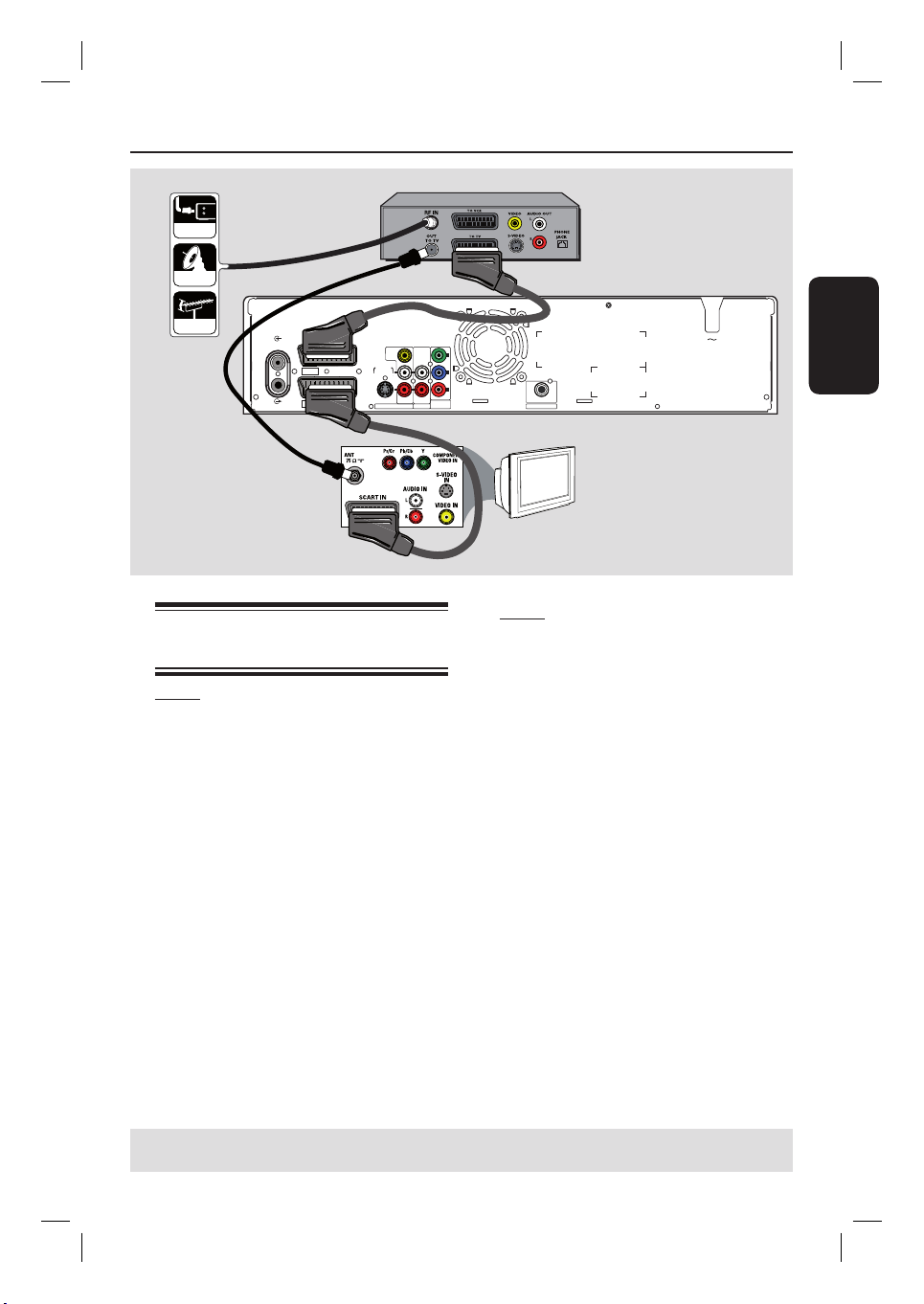
2. lépés: Opcionális csatlakozások
??
???
?
??
??
???
?
???
kábel
A
műholdas
antenna
ANTENNA
EXT2
EXT1
TV
AUX - I/O
TO TV - I/O
VIDEO
(
)
CVBS
S-VIDEO
(Y/C)
L
AUDIO
R
AUDIO / VIDEO OUT AUDIO OUT
COMPONENT
VIDEO OUT
Csatlakoztatás kábeldekóderhez
vagy műholdvevőhöz
1. opció
Ha a kábeldekóder/műholdvevő csak
antennakimeneti csatlakozóaljzattal (RF
OUT vagy TO TV) rendelkezik,
az összes csatlakozás a TV-készülékhez az
„1. lépés: A felvevő alapvető csatlakozásai – Az
antennakábelek csatlakoztatása” c. részben
található.
Kábeldekóder vagy
műholdvevő hátoldala
(példa)
C
3139 241 26501
Y
P
B
P
R
COAXIAL
DIGITAL AUDIO OUT
TV
B
2. opció
Ha a kábeldekóder/műholdvevő SCA
RT kimeneti csatlakozóaljzattal
rendelkezik
A
Hagyja meg a meglévő antennakapcsolatot a
kábeldekódertől/műholdvevőtől a TV-
készülékbe.
B
A SCART-kábel segítségével csatlakoztassa a
felvevőn levő EXT1 TO TV-I/O
csatlakozóaljzatot és a TV-készülék megfelelő
SCART bemeneti csatlakozóaljzatát.
C
Egy másik SCART-kábel segítségével
csatlakoztassa a felvevőn levő EXT2
AUX-I/O csatlakozóaljzatot a kábeldekóder/
műholdvevő SCART kimeneti (vagy TV OUT,
illetve TO TV jelű) csatlakozóaljzatával.
MAINS
Magyar
A lejátszás indításához a TV-csatornát
közvetlenül a kábeldekóderen/műholdvevőn
válassza ki. Ha a képet egy csatlakoztatott
külső készüléken kívánja nézni, nyomja meg a
SCART gombot a távvezérlőn.
TIPPEK: Egyéb lehetséges csatlakoztatásokat az aktuálisan csatlakoztatott eszköz felhasználói
kézikönyvében talál.
85
2_dvdr3510v_hun_26962.indd 852_dvdr3510v_hun_26962.indd 85 2007-06-01 5:11:19 PM2007-06-01 5:11:19 PM
Page 15

2. lépés: Opcionális csatlakozások
(folytatás)
B
Magyar
DV videokamera csatlakoztatása
Akkor használja ezt a csatlakoztatást, ha Digital
Video vagy Digital 8 videokamerája van. A DVcsatlakozóaljzat megfelel az i.LINK
szabványnak.
i.LINK 4 eres kábel (nem tartozék)
segítségével csatlakoztassa a felvevő előlapján
található DV IN csatlakozóaljzatot a
videokamera megfelelő DV OUT
csatlakozóaljzatával.
A működtetés megkezdése előtt a távvezérlő
SOURCE gombjának többszöri
megnyomásával válassza ki a „DV” opciót mint
bemeneti csatornát.
Jótanácsok:
– A DV IN csatlakozóaljzat nem támogatja a
csatlakoztatást személyi számítógéphez.
– A felvevőn lévő DV csatlakozóaljzaton keresztül
NEM lehet felvételt készíteni a felvevőről a
videokamerára.
A
Egy másik videokészülék
csatlakoztatása
Az elülső csatlakozóaljzatokhoz történő
csatlakoztatással átmásolhat egy másik
videokészüléken (például videokamera,
videomagnó vagy DVD-lejátszó) lejátszott
felvételt.
A
Videokábel (nem tartozék) segítségével
csatlakoztassa a felvevő előlapján található
VIDEO csatlakozóaljzatot a csatlakoztatott
videokészülék videokimeneti aljzatához.
B
Audiokábel (nem tartozék) segítségével
csatlakoztassa az AUDIO L/R
csatlakozóaljzatokat a csatlakoztatott
videokészülék audiokimeneti aljzataihoz.
A működtetés megkezdése előtt a távvezérlő
SOURCE gombjának többszöri
megnyomásával válassza ki a „CAM 1” opciót
mint bemeneti csatornát.
TIPPEK: Egyéb lehetséges csatlakoztatásokat az aktuálisan csatlakoztatott eszköz felhasználói
kézikönyvében talál.
86
2_dvdr3510v_hun_26962.indd 862_dvdr3510v_hun_26962.indd 86 2007-06-01 5:11:19 PM2007-06-01 5:11:19 PM
Page 16
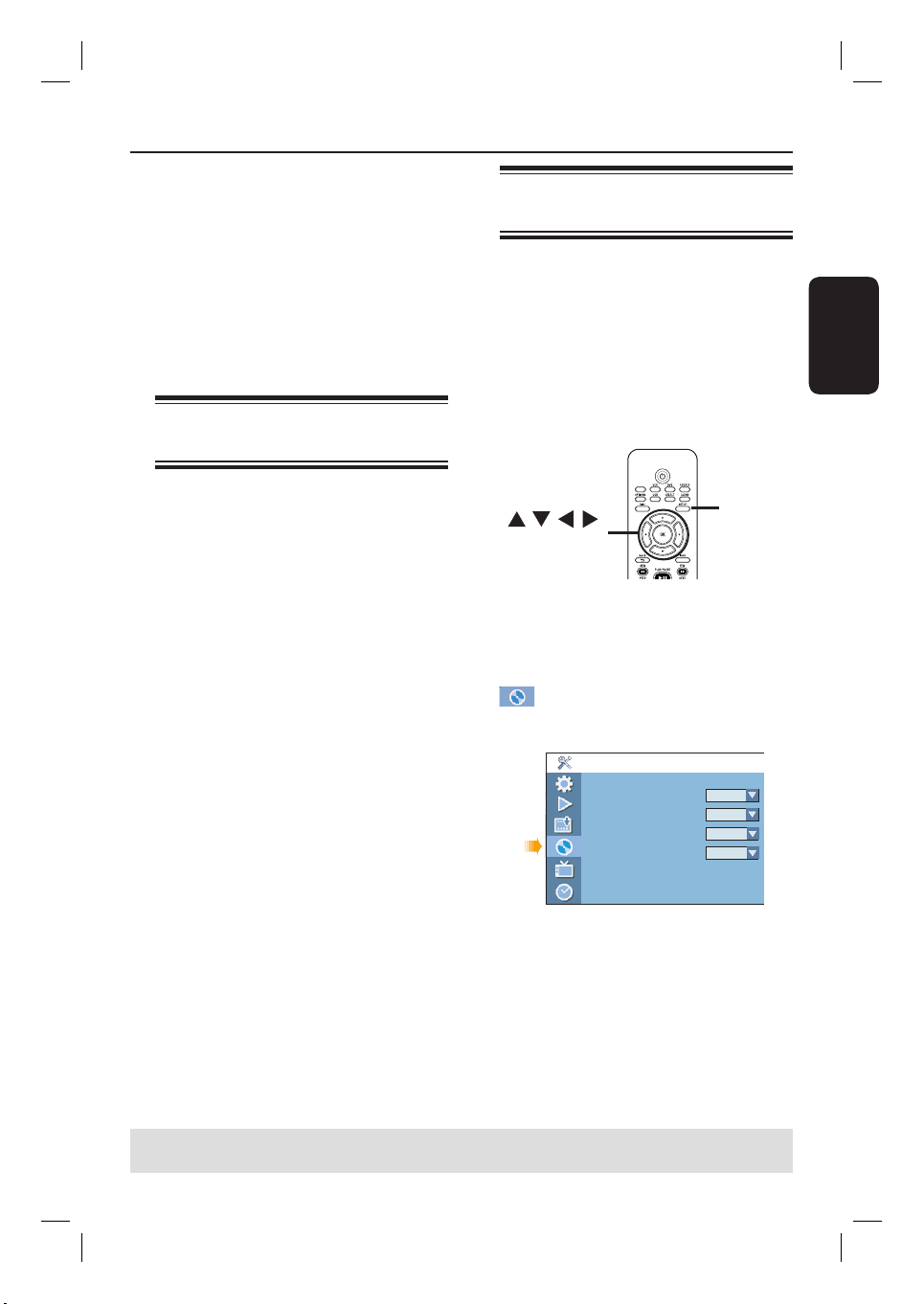
3. lépés: Installálás és beállítás
Mielőtt használatba venné a készüléket...
Ha végzett a csatlakoztatásokkal, és első
alkalommal kapcsolja be a felvevőt,
ajánlott végrehajtani néhány alapvető
beállítást.
Az alábbi oldalakon megismerkedhet a
rendszerbeállítás menü funkcióinak
használatával a TV-csatornák, a menü nyelve és
a rendszeróra beállítások programozása során.
Ezzel optimalizálható a felvevő teljesítménye.
A megfelelő megtekintési
csatorna megkeresése
A
Nyomja meg a felvevőn található
STANDBY-ON gombot a készülék
bekapcsolásához.
B
Kapcsolja be a TV-készüléket, és állítsa a
megfelelő videobemeneti csatornára. Ekkor a
kék DVD-háttérképernyőt kell látnia.
A TV-készülék 1. csatornájára állva
megnyomhatja a TV távvezérlőjén a lefelé
nyilat, amíg nem látja a videobemeneti
csatornát.
Egymás után többször megnyomhatja a TV
távvezérlőjén az° gombot.
Ez a csatorna általában a legalacsonyabb és
legmagasabb számú csatornák között van, és a
neve FRONT, A/V IN vagy VIDEO lehet.
További részleteket a TV-készülék
kézikönyvében olvashat.
Az OSD (képernyőmenü)
nyelvének beállítása
Válassza ki a felvevő képernyőmenüjének
nyelvét. A választható nyelvek az országtól
vagy régiótól függően változnak. Előfordulhat,
hogy nem felelnek meg a felhasználói kézikönyv
ábráin szereplőkkel.
A nyelvi beállítások csak akkor
módosíthatók, ha a lemez lejátszása
befejeződött, illetve amikor nincsen
lemez a lemeztálcában.
SCART
SETUP
OK
A
Nyomja meg a SETUP gombot.
A televízión megjelenik a rendszerbeállítás
menü.
B
A(z) ST gombok segítségével jelölje ki az
{ Beállítások - Nyelv } menüpontot,
majd nyissa meg a menüt a(z) X gomb
megnyomásával.
Beállítások - Nyelv
Kij.-n megjel. szöveg nyelve
Lemezmenü alapért. nyelve
Felirat alapért. nyelve
Hang alapért. nyelve
Hungarian
Hungarian
Ki
Hungarian
Magyar
C
A(z) ST gombok segítségével jelölje ki az
{ Kij.-n megjel. szöveg nyelve }
lehetőséget, majd nyissa meg a vonatkozó
beállításokat az OK gomb megnyomásával.
D
A(z) STgombok segítségével jelölje ki a
kívánt nyelvet, majd jóváhagyáshoz nyomja meg
az OK gombot.
TIPPEK: A menüelemekhez tartozó beállítások megnyitásához, nyomja meg a(z) X gombot.
A menüből való kilépéshez nyomja meg a SETUP gombot.
87
2_dvdr3510v_hun_26962.indd 872_dvdr3510v_hun_26962.indd 87 2007-06-01 5:11:19 PM2007-06-01 5:11:19 PM
Page 17
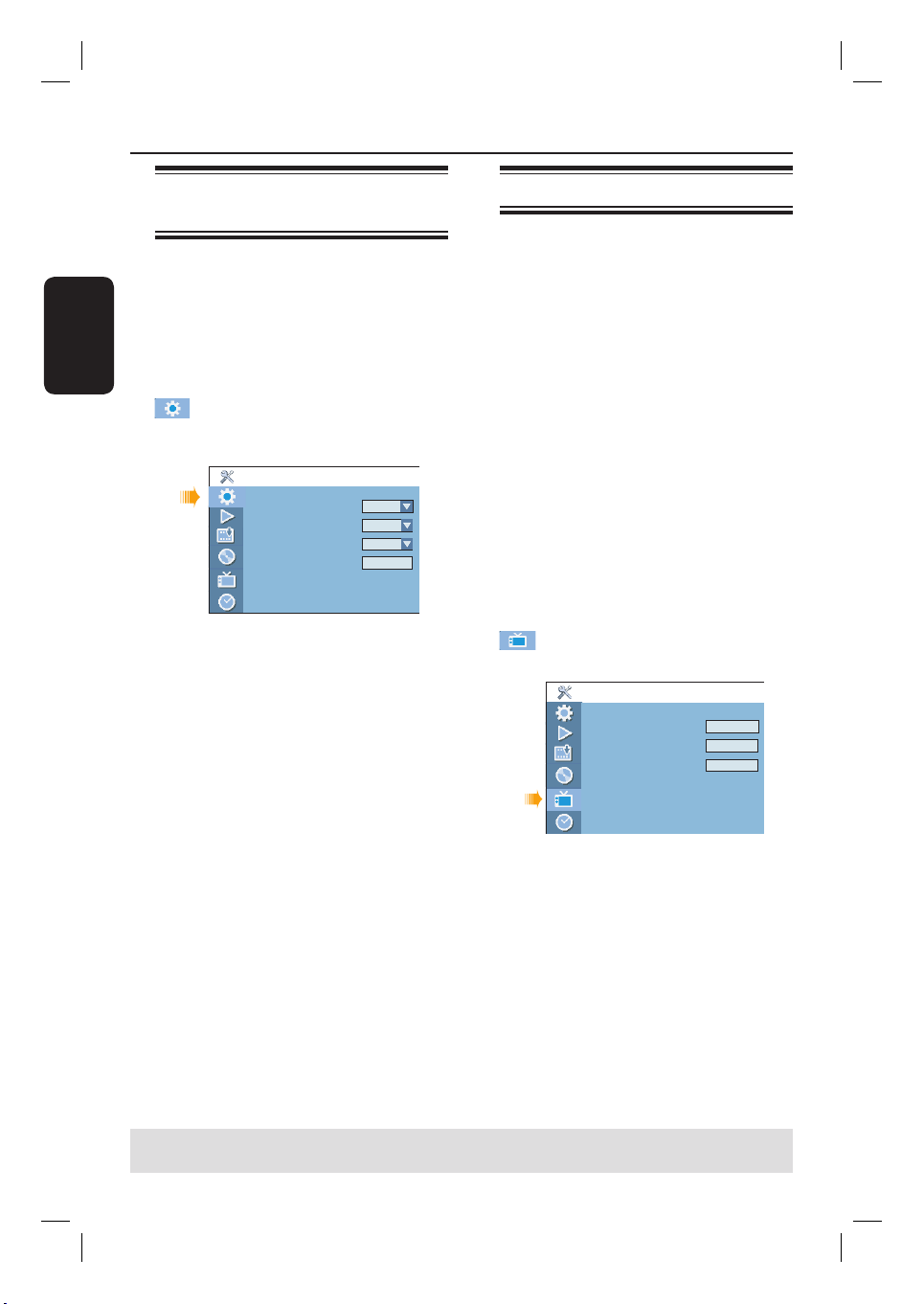
3. lépés: Installálás és beállítás (folytatás)
Válassza ki a lakóhelyének
megfelelő országot
Az adott ország kiválasztása az automatikus
csatornakereséshez.
Magyar
A
Nyomja meg a távvezérlő SETUP ogombját.
A televízión megjelenik a rendszerbeállítás
menü.
B
A(z) ST gombok segítségével jelölje ki az
{ Beállítások - Általános }
menüpontot, majd nyomja meg a(z) X
gombot.
Beállítások - Általános
Képernyőkímélő
Ország
Képkimenet kivál.
Gyári beáll. visszaáll.
C
Válassza ki a { Ország } menüpontot, majd
nyomja meg az OK gombot.
D
Az ST gombok segítségével válassza ki a
lakóhelyének megfelelő országot, majd
jóváhagyáshoz nyomja meg az OK gombot.
Be
Németország
SCART RGB
OK
A TV-csatornák beállítása
Mielőtt megkezdheti a TV-műsorok felvételét,
először meg kell keresnie a rendelkezésre álló
csatornákat és el kell azokat tárolnia a
felvevőben.
A nyelvi beállítások csak akkor
módosíthatók, ha a lemez lejátszása
befejeződött, illetve amikor nincsen
lemez a lemeztálcában.
Mielőtt hozzáfogna...
Győződjön meg róla, hogy minden szükséges
csatlakoztatást elvégzett a felvevő, a TV-
készülék és a műholdvevő/kábeldekóder (ha
van) között, és bekapcsolta ezeket a
készülékeket.
A
Nyomja meg a távvezérlőn levő SETUP
gombot.
A televízión megjelenik a rendszerbeállítás
menü.
B
A(z) ST gombok segítségével jelölje ki a
{ Beállítások - Csatornabeáll. }
menüpontot, és nyomja meg a(z) X gombot.
Beállítások - Csatornabeáll.
Csatornakeresés
Csatornaadatok módosítása
Cst.-k rendezése
Keresés
Szerk.
Rendezés
C
Válassza ki a { Csatornakeresés }
menüpontot, majd nyomja meg az OK
gombot.
Megkezdődik az automatikus TV-csatorna
keresés. A művelet néhány percet igénybe
vehet. A művelet befejezése után, a televízión
megjelenik a felvevő által talált és tárolt összes
csatorna.
A TV-csatornák módosításával vagy
rendezésével kapcsolatban lásd a
„Menübeállítási lehetőségek – Csatornabeáll.
beállítások” c. fejezetet.
TIPPEK: A menüelemekhez tartozó beállítások megnyitásához, nyomja meg a(z) X gombot.
A menüből való kilépéshez nyomja meg a SETUP gombot.
88
2_dvdr3510v_hun_26962.indd 882_dvdr3510v_hun_26962.indd 88 2007-06-01 5:11:20 PM2007-06-01 5:11:20 PM
Page 18
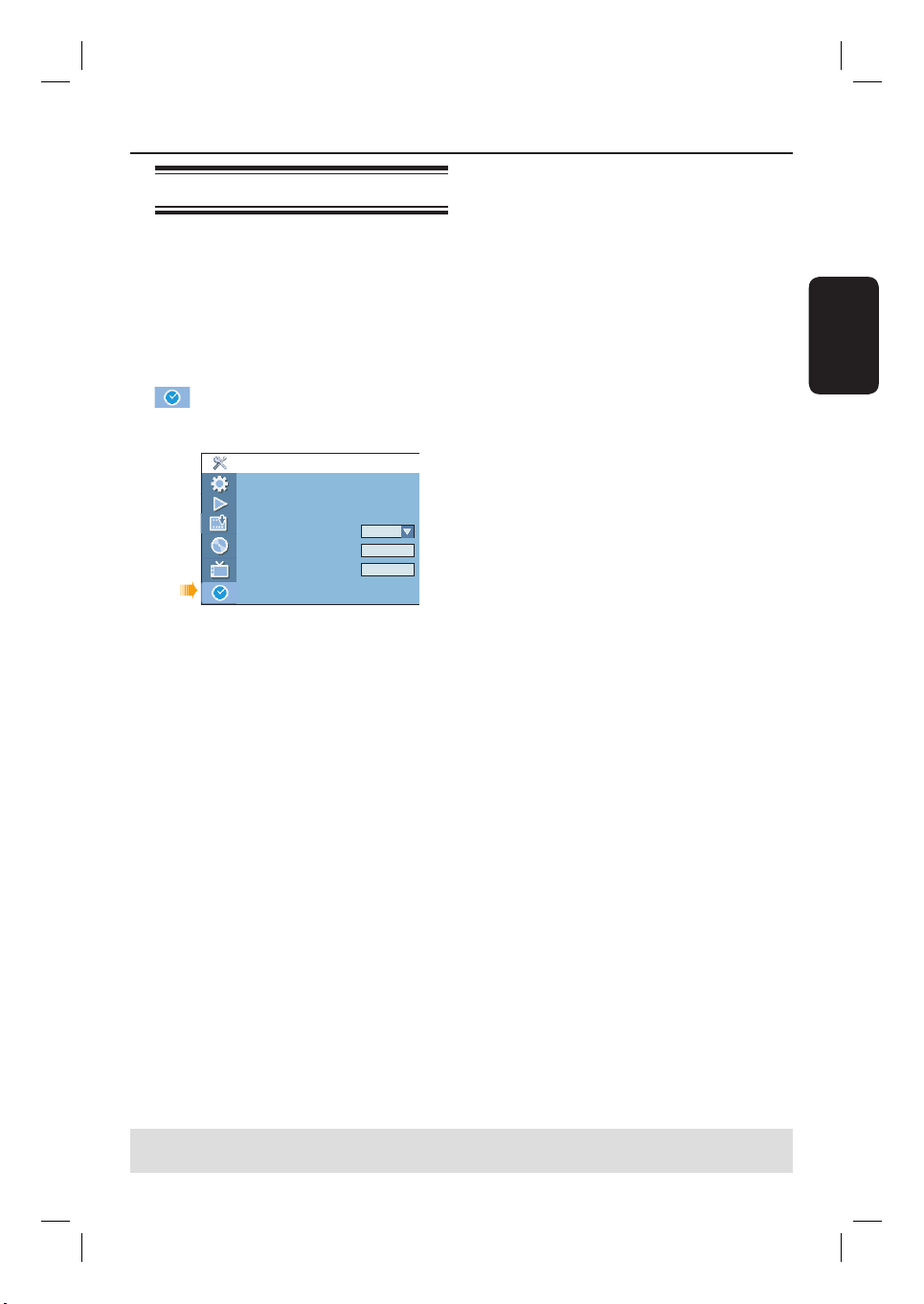
3. lépés: Installálás és beállítás (folytatás)
A dátum és az idő beállítása
Ez a felvevő automatikus dátum- és időbeállítás
funkcióval rendelkezik. Ha a felvevő nem
pontosan állította be az időt és a dátumot,
végezzen további beállításokat az órán.
A
Nyomja meg a SETUP gombot.
Megjelenik a rendszerbeállítás menü.
B
A(z) ST gombok segítségével válassza ki a
{ Beállítások - Óra } menüpontot,
majd jóváhagyáshoz nyomja meg a(z) X
gombot.
Beállítások - Óra
Dátum (nn/hh/éé)
Idő (óó:pp:mp)
Dátum- és idő beáll.
Beállított dátum/idő
DivX® reg. kód megjelenítése
C
Válassza ki a { Dátum- és idő beáll. }
menüpontot, majd nyomja meg a(z) X gombot.
A(z) ST gombok segítségével jelölje ki a
{ Kézikönyv } lehetőséget, és nyomja meg az
OK gombot.
01/01/06
00:01:08
Autom.
P001/Ch003
OK
Magyar
D
Válassza ki a { Dátum (nn/hh/éé) }
menüelemet, és a dátummezők
szerkesztéséhez nyomja meg az OK gombot.
A(z) ST billentyűk használatával
módosítsa a számot, a(z) WX billentyűk
segítségével válasszon beviteli mezőt, majd az
OK gomb megnyomásával hagyja jóvá a
bevitelt.
A távvezérlőn található számgombok (0-9)
használatával írja be a számokat.
E
A jóváhagyáshoz nyomja meg az OK gombot.
F
A { Idő (óó:pp:mm) } elem beállításához
ismételje meg a D~E lépéseket.
Az alapvető telepítés befejeződött.
TIPPEK: A menüelemekhez tartozó beállítások megnyitásához, nyomja meg a(z) X gombot.
A menüből való kilépéshez nyomja meg a SETUP gombot.
89
2_dvdr3510v_hun_26962.indd 892_dvdr3510v_hun_26962.indd 89 2007-06-01 5:11:20 PM2007-06-01 5:11:20 PM
Page 19
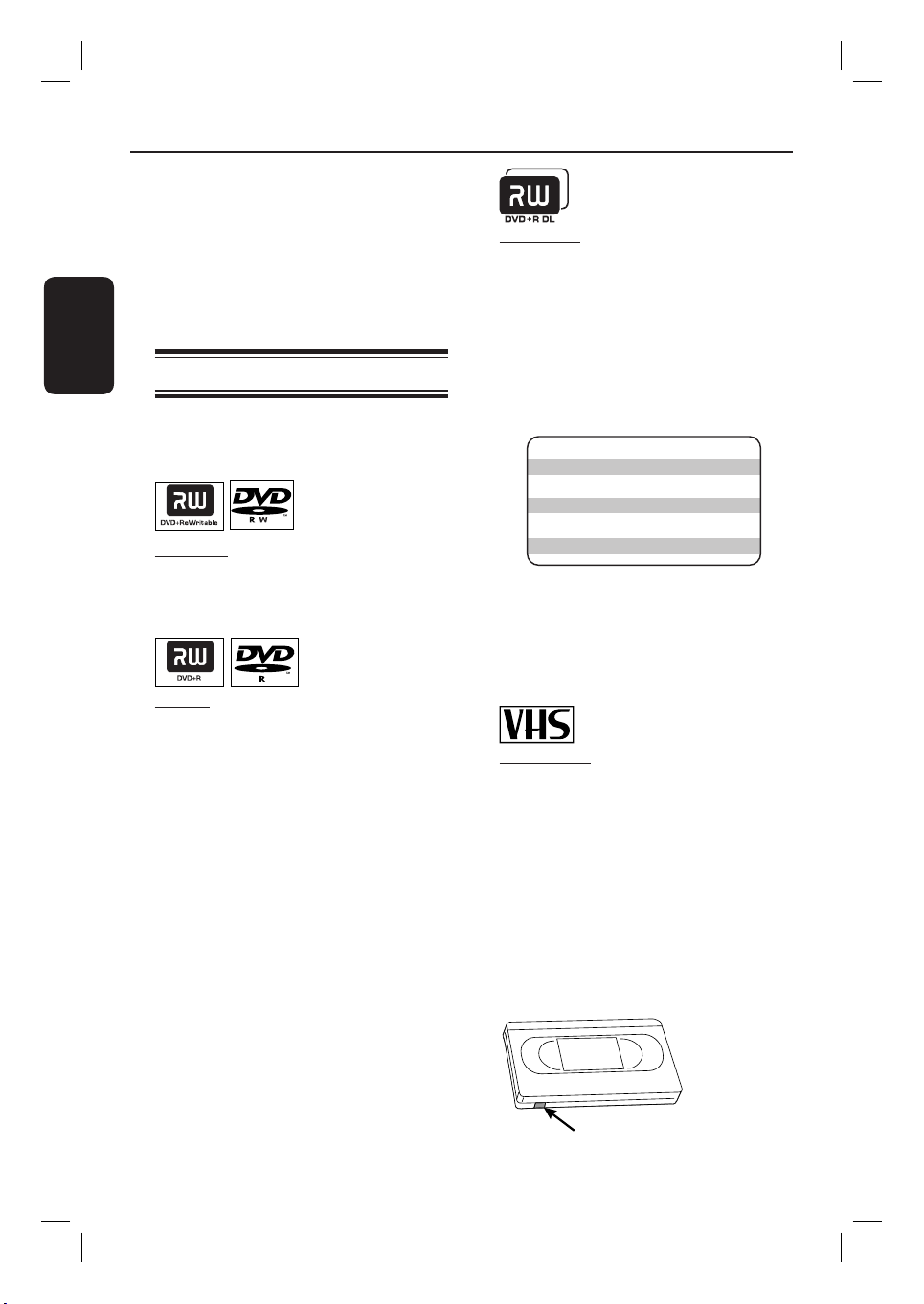
Felvételek
Ez a felvevő alkalmas TV-műsorok rögzítésére,
illetve felvételek másolására külső készülékről
írható DVD-lemezre vagy VHS-kazettára. A
lemez, illetve kazetta tárolási kapacitása a
választott felvételi módtól függ. A felvevő
szintén rendelkezik időzített felvétel funkcióval,
Magyar
melynek segítségével ütemezett felvétel
készíthető.
Rögzítő adathordozó
A felvevőnél a következő rögzítő
adathordozók használhatók: DVD±R/±RW/+R
DL és VHS-kazetta.
DVD±RW (DVD Rewritable - Újraírható
DVD)
– Az újraírható lemezek több felvételre is
alkalmasak, ha a meglévő adatokat törlik róluk.
DVD±R (DVD Recordable - Írható DVD)
– A lemezekre csak egyszer lehet felvenni.
Minden egyes új felvétel a korábbi felvételek
után kezdődik, mivel a meglévő felvételek nem
írhatók felül.
– Bármely DVD±R lemez szerkeszthető
mindaddig, amíg nincsen véglegesítve.
– Ahhoz, hogy a DVD±R lemez más DVD-
lejátszókon is lejátszható legyen, először
véglegesíteni kell (Lásd a „Felvétel
szerkesztése/véglegesítése – Felvételek
(DVD±R) lejátszása más DVD-lejátszókon c.
fejezetet). Ez követően nem adhatók újabb
adatok a lemezhez.
DVD+R DL (DVD+R kétrétegű)
– A DVD+R lemezzel azonos módon
használható, az egyetlen különbség a 8,5 GB-os
kapacitásban rejlik. Két írható réteget kínál
egyetlen DVD-lemezen. Mindkét réteg
hozzáférhető ugyanarról az oldalról, így a
felvétel teljesen megszakításmentesen
történhet.
Támogatott lemeztípusok és
adathordozó-sebességek
Lemez Adathordozó-sebességek
DVD+R 1x - 16x
DVD+RW 2.4x - 8x
DVD-R 1x - 16x
DVD-RW 2.4x - 6x
DVD+R DL 2.4x
Hasznos tanácsok:
– Nagyobb adathordozó-sebességű lemezekre
történő rögzítésnél normális, ha a felvételt zaj
kíséri.
– Ne használjon címkével ellátott lemezeket.
VHS-kazetta
– A VHS-kazetták a felvétellel kapcsolatos
biztonsági füllel rendelkeznek, amelyek
biztosítják, hogy a felvételeket ne lehessen
véletlenül törölni. A felvétel
megakadályozásához törje le a védőfület. A
felvétel engedélyezéséhez fedje le a kitört fül
mögötti rést celluxszal.
– A felvétellel kapcsolatos biztonsági fül nélkül a
VHS-kazetta behelyezése esetén azonnal
elindul a lejátszás.
– A videomagnó automatikusan indexjellel jelöli
meg a szalagot az egyes felvételek
kezdőpontjánál.
Írásvédelmi fül
90
2_dvdr3510v_hun_26962.indd 902_dvdr3510v_hun_26962.indd 90 2007-06-01 5:11:20 PM2007-06-01 5:11:20 PM
Page 20
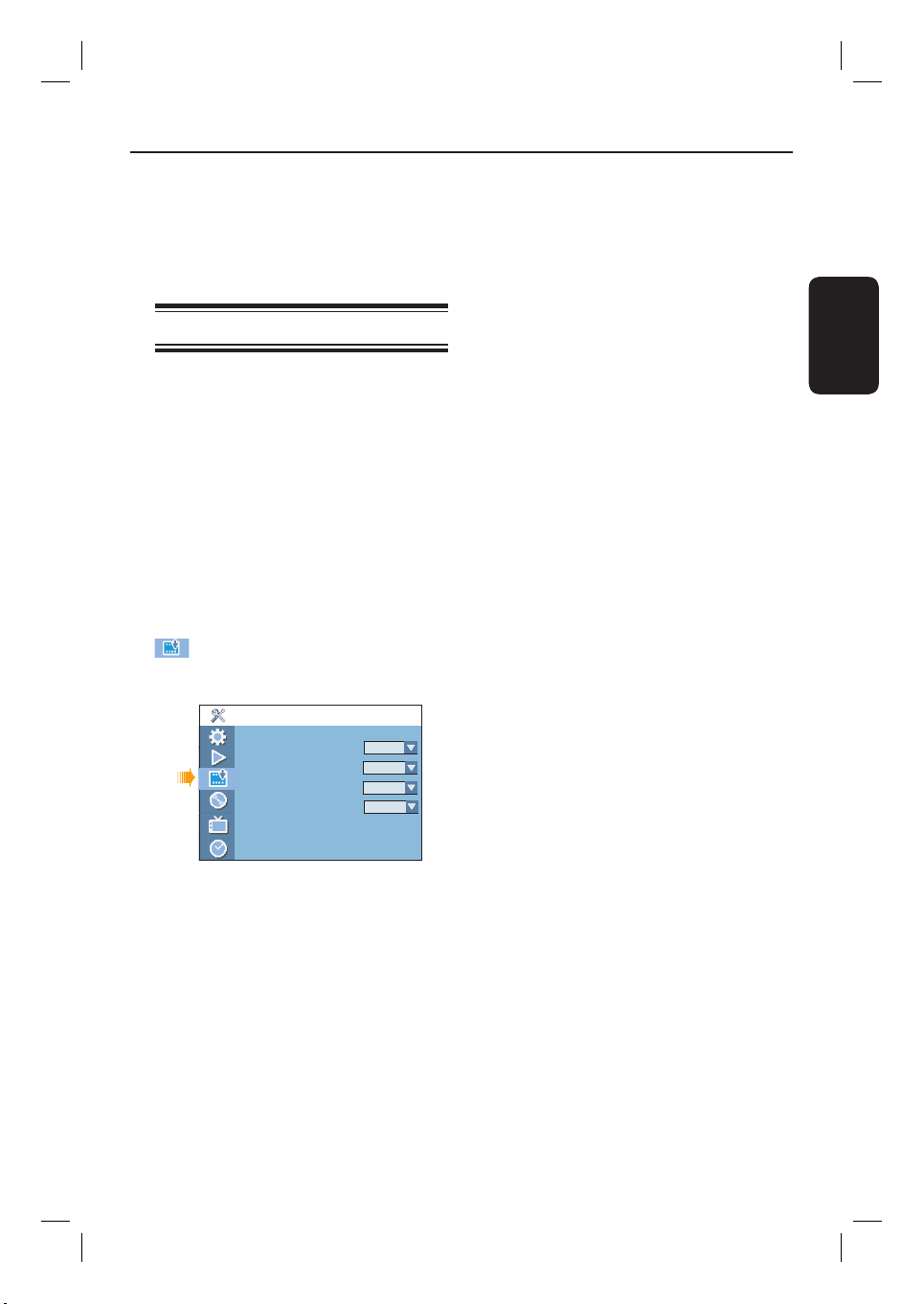
FIGYELEM!
Nem rögzíthető tartalom
Másolásvédelemmel ellátott tartalom nem
rögzíthető ezzel a felvevővel. Ha a felvevő
másolásvédelmi jelet kap, a készülék
szünetelteti a felvételt.
Felvételi beállítások
Felvételek (folytatás)
Az alapértelmezett felvételi beállítások
lehetővé teszik automatikus fejezetjelzők, a
preferált felvételi bemenet és felvételi mód
meghatározását. A távvezérlő segítségével tett
módosítások csak az aktuális felvételi
beállításokra vonatkoznak. Az alapértelmezett
felvételi beállítások változatlanok maradnak a
következő felvételhez is.
A
Nyomja meg a távvezérlőn levő SETUP
gombot.
A televízión megjelenik a rendszerbeállítás
menü.
B
A(z) ST gombok segítségével válassza ki a
{ Beállítások - Felvétel } menüpontot,
majd jóváhagyáshoz nyomja meg a(z) X
gombot.
Beállítások - Felvétel
Automatikus fejezetjelölő
Alapért. felvételi forrás
DVD alapért. felvételi mód
VCR alapért. felvételi mód
C
A(z) ST gombok segítségével válassza ki a
Be
Tuner
SP
SP
módosítani kívánt beállítást, majd
jóváhagyáshoz nyomja meg az OK gombot.
A beállításokkal kapcsolatos utasításokat és
magyarázatokat az elkövetkező oldalakon
találja.
D
A kilépéshez nyomja meg a SETUP gombot.
Magyar
91
2_dvdr3510v_hun_26962.indd 912_dvdr3510v_hun_26962.indd 91 2007-06-01 5:11:21 PM2007-06-01 5:11:21 PM
Page 21

Felvétel (folytatás)
Felvétel beállítások (az aláhúzással jelölt beállítások az alapértelmezett gyári beállítások)
Automatikus
fejezetjelölő
Magyar
Alapért. felvételi
forrás
Meghatározott időközönként fejezetjelölők beszúrásával automatikusan
fejezetekre osztja a felvételt. Ez a funkció lehetővé teszi a felvétel egy
meghatározott pontjának gyors hozzáférését.
{ Be } – A felvétel során 5 percenként automatikusan
fejezetjelölők lesznek beszúrva a felvételbe.
– (DVD+R DL lemezeknél) A felvétel során 10
percenként automatikusan fejezetjelölők lesznek
beszúrva a felvételbe.
{ Ki } – A felvételbe nem lesznek beszúrva fejezetjelölők.
A felvétel gyakori forrásának megadása. A SOURCE gomb megnyomása
esetén a felvevő az alapértelmezett forrásra lép.
{ Tuner } – Bemeneti forrás a TV-műsorokból.
{ CAM1 } – Bemeneti forrás az előlapon található V1DEO és
AUDIO L/R aljzatokhoz csatlakoztatott
készülékből.
{ DV } – Bemeneti forrás az előlapon található DV IN
aljzathoz csatlakoztatott készülékből.
{ EXT 1 } – Bemeneti forrás a hátlapon található EXT1 TO
TV-I/O SCART aljzathoz csatlakoztatott
készülékből.
{ EXT 2 } – Bemeneti forrás a hátlapon található EXT2 AUX-I/
O SCART aljzathoz csatlakoztatott készülékből.
Megjegyzés: Az alapértelmezett beállítás megváltoztatása nélkül az
aktuális felvételi forrás módosításához nyomja meg a távvezérlőn
található SOURCE gombot.
DVD alapért.
felvételi mód
A felvételi mód meghatározza a DVD-felvételek képminőségét és a
lemezen rögzíthető maximális felvételi időt. Az alapértelmezett gyári
beállítás a következő: SP.
Record Mode
(Felvételi mód)
HQ
SP
SPP
LP
EP
SLP
képminőség
Kiváló minőség
Szabványos lejátszási minőség
Bővített szabványos lejátszás minőség
Hosszú lejátszási minőség
Meghosszabbított lejátszási minőség
Leghosszabb lejátszási minőség
Maximális felvételi
idő lemezenként (óra)
1
2
2.5
3
4
6
VCR alapért.
felvételi mód
A felvételi mód meghatározza a VCR-felvételek képminőségét és a VHS-
kazettán rögzíthető maximális felvételi időt. A videomagnónál a következő
felvételi módok állnak rendelkezésre: SP és LP (az SP felvételi
hosszúságának kétszerese).
92
2_dvdr3510v_hun_26962.indd 922_dvdr3510v_hun_26962.indd 92 2007-06-01 5:11:21 PM2007-06-01 5:11:21 PM
Page 22

Különböző forrásokból történő
felvétel
Ez a felvevő különböző terminálokkal
rendelkezik a külső bemeneti jelek vételéhez,
melyek használatával felvétel vagy lejátszás
egyaránt lehetséges. Ezek a terminálok a
következők: Tuner bemenet, S-Video bemenet,
kompozit videobemenet, DV-bemenet, Scart
bemenet és sztereó audiobemenet.
VCR
REC
SCART
DVD
SOURCE
STOP
P +-
REC MODE
Felvétel (folytatás)
E
Ha szükséges, válasszon ki egy másik felvételi
módot a REC MODE gomb többszöri
megnyomásával.
F
A felvétel indításához nyomja meg a REC z
gombot.
Ha a lemezen már van néhány felvétel, az új
felvétel automatikusan a lemezen található
utolsó felvétel után kezdődik.
VHS-kazettánál a felvétel az aktuálisan
beállított helyről indul.
A felvétel szüneteltetéséhez nyomja meg a(z)
u gombot. A felvétel folytatásához nyomja
meg a REC z gombot. Ezzel a funkcióval
elkerülhető a reklámok felvétele.
G
A felvétel leállításához nyomja meg a STOP x
gombot.
Ellenkező esetben a felvétel folytatódik,
amíg a lemez vagy a kazetta be nem telik.
Külső készülékről történő felvétel
(Videokamera/ Videomagnó/
DVD-lejátszó)
Videofelvétel rögzítése közvetlenül egy külső
készülékről.
Magyar
TV-műsorok felvétele
A
Kapcsolja be a TV-készüléket, és a felvevőhöz
állítsa a megfelelő megtekintési csatornára (pl:
„EXT”, „0”, „AV”).
B
A felvétel célhelyének kiválasztásához nyomja
meg a DVD vagy a VCR gombot.
C
Helyezzen a felvevőbe írható DVD-lemezt vagy
VHS-kazettát.
VHS-kazettánál állítsa be a felvétel
kezdőpontjának pontos helyét.
D
A távvezérlő SOURCE gombjának
megnyomásával válassza ki a { Tuner }
lehetőséget, majd a P +/- gombok segítségével
válassza ki a TV-csatornát, amelyről fel kíván
venni.
TIPPEK: A felvétel megkezdése előtt győződjön meg arról, hogy elegendő szabad hely van az írható
DVD-lemezen, illetve a VHS-kazettán. A DVD±R lemezek csak véglegesítés után játszhatók
le más lejátszókon.
A
Csatlakoztassa a felvevőhöz a külső készüléket.
Lásd a „2. lépés: Opcionális csatlakozások” c.
fejezetet.
B
Kapcsolja be a TV-készüléket, és a felvevőhöz
állítsa a megfelelő megtekintési csatornára (pl:
„EXT”, „0”, „AV”).
C
A felvétel célhelyének kiválasztásához nyomja
meg a DVD vagy a VCR gombot.
D
IHelyezzen a felvevőbe írható DVD-lemezt
vagy VHS-kazettát.
VHS-kazettánál állítsa be a felvétel
kezdőpontjának pontos helyét.
93
2_dvdr3510v_hun_26962.indd 932_dvdr3510v_hun_26962.indd 93 2007-06-01 5:11:21 PM2007-06-01 5:11:21 PM
Page 23

Felvétel (folytatás)
E
SOURCE gomb többszöri megnyomásával
válassza ki a megfelelő bemeneti csatornát,
amely megfelel a készülék csatlakoztatott
aljzatának.
{ EXT 1 }
Bemeneti forrás a hátlapon található EXT1 TO
Magyar
TV-I/O SCART aljzathoz csatlakoztatott
készülékből.
{ EXT 2 }
Bemeneti forrás a hátlapon található EXT2
AUX-I/O SCART aljzathoz csatlakoztatott
készülékből.
{ CAM 1 }
Bemeneti forrás az előlapon található VIDEO
és AUDIO L/R aljzatokhoz csatlakoztatott
készülékbő.
F
Ha szükséges, válasszon ki egy másik felvételi
módot a REC MODE gomb többszöri
megnyomásával.
G
A felvétel indításához nyomja meg a REC z
gombot.A felvételi idő 30 perces léptékben
történő növeléséhez nyomja meg többször a
REC z repeatedly.
H
Indítsa el a lejátszást a csatlakoztatott
készüléken.
A felvétel szüneteltetéséhez nyomja meg a(z)
u gombot egyszer. A felvétel folytatásához
nyomja meg a REC z gombot. Ezzel a
funkcióval elkerülhető a reklámok felvétele.
I
A felvétel leállításához nyomja meg a STOP x
gombot.
Ellenkező esetben a felvétel folytatódik,
amíg a lemez vagy a kazetta be nem telik.
DV videokameráról történő felvétel
Készítsen videofelvételt írható DVD-lemezre
vagy VHS-kazettára közvetlenül a
csatlakoztatott DV videokameráról.
A
Csatlakoztassa a DV videokamerát a felvevő
előlapján található DV IN csatlakozóaljzathoz.
B
Keresse meg a DV videokamerán rögzített
felvételeknél azt a helyet, ahonnan indítani
kívánja a felvételt, és állítsa a videokamerát
szünet módba.
C
Kapcsolja be a TV-készüléket, és a felvevőhöz
állítsa a megfelelő megtekintési csatornára (pl:
„EXT”, „0”, „AV”).
D
A felvétel célhelyének kiválasztásához nyomja
meg a DVD vagy a VCR gombot.
E
Helyezzen a felvevőbe írható DVD-lemezt vagy
VHS-kazettát.
VHS-kazettánál állítsa be a felvétel
kezdőpontjának pontos helyét.
F
Nyomja meg a távvezérlőn található
SOURCE gombot a { DV } lehetőség
kiválasztásához.
G
A felvétel indításához nyomja meg a REC z
gombot, és a lejátszás indításához nyomja meg
a DV videokamerán található PLAY
(LEJÁTSZÁS) gombot.
A felvétel szüneteltetéséhez nyomja meg a(z)
u gombot. A felvétel folytatásához ismét
nyomja meg a REC z gombot.
H
A felvétel leállításához nyomja meg a STOP x
gombot.
Egy másik felvétel indítása esetén a készülék
új felvételt/indexet hoz létre.
TIPPEK: A felvétel megkezdése előtt győződjön meg arról, hogy elegendő szabad hely van az írható
DVD-lemezen, illetve a VHS-kazettán. A DVD±R lemezek csak véglegesítés után játszhatók
le más lejátszókon.
94
2_dvdr3510v_hun_26962.indd 942_dvdr3510v_hun_26962.indd 94 2007-06-01 5:11:21 PM2007-06-01 5:11:21 PM
Page 24

Felvétel (folytatás)
Azonnal indított felvétel
Ezzel a funkcióval könnyedén készíthet
előzetesen beállított hosszúságú felvételt az
időzítő programozása nélkül.
A
A P +- gomb megnyomásával válassza ki
azt a programhelyet, ahonnan fel kíván venni,
például: „P01”.
B
A felvétel célhelyének kiválasztásához nyomja
meg a DVD vagy a VCR gombot.
C
Helyezzen a felvevőbe írható DVD-lemezt vagy
VHS-kazettát.
VHS-kazettánál állítsa be a felvétel
kezdőpontjának pontos helyét.
D
Ha szükséges, válasszon ki egy másik felvételi
módot a REC MODE gomb többszöri
megnyomásával.
E
A felvétel indításához nyomja meg a REC z
gombot.A felvételi idő 30 perces léptékben
történő növeléséhez nyomja meg többször a
REC z repeatedly.
F
A felvevő a felvételt a megadott befejezési
időben abbahagyja, és automatikusan készenléti
módra vált.
Ha a beütemezett időpont előtt le kívánja
állítani a felvételt, nyomja meg a STOP x
gombot.
Lemezlejátszás megtekintése
VCR felvétel közben
Ha DVD-lejátszást szeretne megtekinteni VCR
felvétel közben, a DVD gomb megnyomásával
váltson DVD módra, és játssza le a kívánt
DVD-t.
Megjegyzés: Ez a funkció csak akkor elérhető,
ha a { Dekóder } lehetőség beállítása: { Ki },
azaz ki van kapcsolva. A { Dekóder }
beállításainak módosítását ld. a „Menübeállítási
lehetőségek – Csatornabeállítás –
{ Csatornaadatok módosítása }” fejezetben.
Másik forrás megtekintése
felvétel közben
Miközben a készülék felvételt készít, lehetőség
van másik TV-csatorna megtekintésére, vagy
lejátszásra a felvevőhöz csatlakoztatott másik
audio-/videokészülékről.
SCART
Lejátszás másik készülékről
Ez csak akkor lehetséges, ha a felvevő az EXT1
TO TV-I/O csatlakozóaljzat használatával
csatlakozik a TV-készülékhez.
A DVD-felvevő EXT2 AUX-I/O
csatlakozóaljzatához csatlakozó készülék által
lejátszott kép nézéséhez nyomja meg a
SCART gombotr.
Másik TV-csatorna nézése
Ha semmilyen készülék nincs az EXT2
AUX-I/O csatlakozóaljzatra csatlakoztatva, a
SCART gomb lenyomásával váltson TV-
üzemmódra.
A csatornák közötti váltáshoz használja a TV-
készülék távvezérlőjét.
A felvevő rendszerkijelző paneljén a „TV/
LOOP” felirat jelenik meg.
Felvevő módba történő visszakapcsoláshoz
nyomja meg a távvezérlőn levő SCART
gombot.
Hasznos tanács:
– Ha a TV-készüléket a felvevőn kívánja nézni,
vagy ha le kívánja játszani a felvett lemezt,
kapcsolja vissza a TV-készüléket a videobemeneti
csatornáral.
SCART
Magyar
TIPPEK: A felvétel megkezdése előtt győződjön meg arról, hogy elegendő szabad hely van az írható
DVD-lemezen, illetve a VHS-kazettán. A DVD±R lemezek csak véglegesítés után játszhatók
le más lejátszókon.
95
2_dvdr3510v_hun_26962.indd 952_dvdr3510v_hun_26962.indd 95 2007-06-01 5:11:21 PM2007-06-01 5:11:21 PM
Page 25

Időzített felvétel
Magyar
Az időzített felvételről
Az időzített felvétel funkció segítségével
automatikusan elindíthat és leállíthat
felvételeket egy későbbi napon/időpontban. A
felvevő ráhangolja magát a megfelelő
csatornára és a megadott időpontban
megkezdi a felvételt.
A felvevővel egyszerre akár 8 recordings is
beütemezhető. Időzített felvétel közben nem
lehet módosítani a felvevő csatornáját.
Időzített felvételt két módon
programozhat be
HOWVIEW® rendszer használatával.
– A S
– Kézi időzítés segítségével.
SCART
OK
TIMER
CLEAR
SHOWVIEW
Időzített felvétel (SHOWVIEW®
rendszer)
Ez egy egyszerű időzítő programozási
rendszer. Használatához adja meg a TV-
műsorhoz hozzárendelt S
programozási számot. Ezt a számot a televíziós
műsorújságban találja meg.
A felvevő számára a programozáshoz
szükséges összes információ megtalálható a
programozási számban.
A
Kapcsolja be a TV-készüléket, és a felvevőhöz
állítsa a megfelelő megtekintési csatornára (pl:
„EXT”, „0”, „AV”).
B
Nyomja meg a távvezérlőn levő
SHOWVIEW gombot.
Megjelenik a SHOWVIEW® rendszerbeállítás
menü.
ShowView System
Adja meg a A rögzíteni kívánt
műsor csatornaszáma.
HOWVIEW®
MÉGSEJÓVÁHAGY
OK
C
A számgombok (0-9) segítségével adja meg
Tudnivalók a „VPS/PDC” funkcióról
(A PDC szolgáltatás néhány országban nem
elérhető).
A „VPS” (videoprogramozási rendszer) vagy
„PDC” (programvezérlés) funkció a TVcsatornákról felvett műsorok esetén a felvétel
kezdetének időpontját és a felvétel időtartamát
szabályozza. Ha a TV-műsor a tervezettnél
korábban kezdődik vagy később ér véget, a
a felvenni kívánt műsorhoz tartozó
SHOWVIEW® programozási számot. (pl. : 5-312-
4 vagy 5 312 4, ezt írja be: „53124”).
A programozási szám törléséhez nyomja meg a
távvezérlőn levő CLEAR gombot.
A műsor visszavonásához a menüben lépjen a
CANCEL
(MÉGSE) lehetőségre, és nyomja meg
az OK gombot.
felvevő a megfelelő időben kapcsol be és ki.
A VPS/PDC célja a teljes műsor felvétele. Ha a
VPS/PDC adásidőnél hosszabb/rövidebb
felvételt kíván beállítani, ki kell kapcsolnia a
VPS/PDC funkciót.
TIPPEK: A felvétel megkezdése előtt győződjön meg arról, hogy elegendő szabad hely van az írható
DVD-lemezen, illetve a VHS-kazettán. A DVD±R lemezek csak véglegesítés után játszhatók l
e más lejátszókon.
96
2_dvdr3510v_hun_26962.indd 962_dvdr3510v_hun_26962.indd 96 2007-06-01 5:11:21 PM2007-06-01 5:11:21 PM
Page 26

D
A bevitel jóváhagyásához a menüben lépjen a
CONFIRM
(JÓVÁHAGYÁS) lehetőségre, és
nyomja meg az OK gombot.
A műsorinformáció látható lesz az
időszerkesztési menüben.
Időszerkesztő 09 : 05 : 56
Forrás
Cél
Felv. mód
Mód
Dátum
Kezdés
Befejezés
VPS/PDC
OK MÉGSE
Ch003
DVDR
SP
Egyszer
01 / 01 / 06
10 : 33
11 : 03
Ki
OK
Megjegyzés: Ha a SHOWVIEW® funkcióhoz
nincs hozzárendelve programozási szám,
manuálisan kell megadni a csatornaszámot.
Kövesse a TV-képernyőn megjelenő
utasításokat.
E
A(z) T gomb megnyomásával válassza ki a
menüben a { Cél } lehetőséget, és nyomja meg
a(z) X gombot.
F
Válassza ki a felvétel célhelyét (DVD vagy
VCR), és nyomja meg az OK gombot.
G
A menüből való kilépéshez nyomja meg a
TIMER gombot.
H
Helyezzen a felvevőbe írható DVD-lemezt vagy
VHS-kazettát.
VHS-kazettánál állítsa be a felvétel
kezdőpontjának pontos helyét.
I
Nyomja meg a STANDBY-ON gombot,
hogy a felvevőt készenléti üzemmódba
kapcsolja.
Ha időzített felvétel van beállítva, a
kijelzőpanelen világít egy „timer” ikon.
Ha a felvevő nem készenléti üzemmódban
van, a felvételkészítés indulása előtt három
perccel figyelmeztető üzenet jelenik meg.
Az időzített felvétel befejeztével a felvevő
automatikusan kikapcsol.
Időzített felvétel (folytatás)
Időzített felvétel (manuális)
A
Kapcsolja be a TV-készüléket, és a felvevőhöz
állítsa a megfelelő megtekintési csatornára (pl:
„EXT”, „0”, „AV”).
B
Nyomja meg a távvezérlőn lévő TIMER
gombot.
Megjelenik az időzítési lista.
Időzítés
Forrás Cél
Felv. mód
DVDR
DVDR
VCR
Dátum
SPDVDR
05/01/06
25/01/06
30/01/06
SP
31/01/06
1
P003
2
P010
3
P008EPSP
4
P005
5
6
C
Válasszon ki egy üres mezőt, majd nyomja meg
az OK gombot.
Megjelenik az időszerkesztési menü.
Időszerkesztő 09 : 05 : 56
Forrás
Cél
Felv. mód
Mód
Dátum
Kezdés
Befejezés
VPS/PDC
OK MÉGSE
D
A(z) ST billentyűk vagy a számgombok
(0-9) használatával válassza ki vagy adja meg a
felvétellel kapcsolatos adatokat, majd
jóváhagyáshoz nyomja meg az OK gombot.
{ Forrás }
Válassza ki azt a TV-csatornát vagy a megfelelő
bemeneti forrást (DV, EXT1, EXT2 vagy
CAM1), amelyhez csatlakoztatta a külső
készüléket.
{ Cél }
Válassza ki a felvétel célhelyét: DVD vagy VCR.
Kezdés
Befejezés
14.00 15.30
02.00
06.30
17.00
18.15
12.30
14.00
Ch003
DVDR
SP
Egyszer
01 / 01 / 06
10 : 33
11 : 03
Ki
09 : 05 : 56
VPS
Be
Ki
Be
Ki
OK
Magyar
TIPPEK: A felvétel megkezdése előtt győződjön meg arról, hogy elegendő szabad hely van az írható
DVD-lemezen, illetve a VHS-kazettán. A DVD±R lemezek csak véglegesítés után játszhatók l
e más lejátszókon.
97
2_dvdr3510v_hun_26962.indd 972_dvdr3510v_hun_26962.indd 97 2007-06-01 5:11:22 PM2007-06-01 5:11:22 PM
Page 27

Időzített felvétel (folytatás)
{ Felv. mód }
Válassza ki a felvételi módot. További
információért lásd a „Felvétel – Felvétel
beállítások - Alapértelmezett felvételi mód” c.
fejezetet.
Magyar
{ Mód }
Válassza ki a kívánt felvételismétlési módot
(egy alkalommal, naponta, hetente, hétfőtől
péntekig, hétfőtől szombatig vagy hétvége).
{ Dátum }
Adja meg a felvételkészítés dátumát (nap/
hónap/év).
{ Kezdés }
Adja meg a felvételkészítés indításának
időpontját (óra : perc).
{ Befejezés }
Adja meg a felvételkészítés befejezésének
időpontját (óra : perc).
{ VPS/PDC }
Kapcsolja be, illetve ki a VPS/PDC beállítást.
Megjegyzés: a VPS/PDC beállítás külső
felvevő esetén nem áll rendelkezésre.
E
A(z) ST gombok segítségével válassza ki a
menüben az
nyomja meg az OK gombot.
A rendszer eltárolja az időzítési bejegyzést,
és visszatér az időzítési listához.
A fenti időzítési beállítás visszavonásához a
menüben lépjen a
lehetőségre, majd nyomja meg az OK gombot.
F
A menüből való kilépéshez nyomja meg a
TIMER gombot.
G
Helyezzen a felvevőbe írható DVD-lemezt vagy
VHS-kazettát.
VHS-kazettánál állítsa be a felvétel
kezdőpontjának pontos helyét.
OK
lehetőséget, majd
CANCEL
(MÉGSE)
H
Nyomja meg a STANDBY-ON gombot,
hogy a felvevőt készenléti üzemmódba
kapcsolja.
Ha időzített felvétel van beállítva, a
kijelzőpanelen világít egy „
Ha a felvevő nem készenléti üzemmódban
van, a felvételkészítés indulása előtt három
perccel figyelmeztető üzenet jelenik meg.
Az időzített felvétel befejeztével a felvevő
automatikusan kikapcsol.
Hasznos tanácsok:
– Az időzített felvételt egy perccel korábbra állítsa
be a műsor kezdeténél. Ezzel biztosítani lehet a
teljes műsor felvételét, mivel a lemez felvételhez
történő előkészítése körülbelül 30 másodpercet
vesz igénybe.
– Két ütemezett felvétel közötti időtartam
legalább 5 (öt) perc legyen. Ellenkező esetben
előfordulhat, hogy a később kezdődő műsor
legeleje nem kerül rögzítésre.
– A felvevőn kizárólag PAL/SECAM videojel
rögzíthető VHS-kazettára.
TIMER” ikon.
TIPPEK: A felvétel megkezdése előtt győződjön meg arról, hogy elegendő szabad hely van az írható
DVD-lemezen, illetve a VHS-kazettán. A DVD±R lemezek csak véglegesítés után játszhatók l
e más lejátszókon.
98
2_dvdr3510v_hun_26962.indd 982_dvdr3510v_hun_26962.indd 98 2007-06-01 5:11:22 PM2007-06-01 5:11:22 PM
Page 28

Időzített felvétel (folytatás)
Kábeldekóderről/műholdvevőről
történő időzített felvétel beállítása
Ha a felvevőhöz az EXT2 AUX-I/O SCART
csatlakozáson (lásd: „2. lépés: Opcionális
csatlakozások”) keresztül műholdvevő/
kábeldekóder kapcsolódik, a felvételek
programozásához hajtsa végre az alábbi
lépéseket.
A
Válassza ki a műholdvevőn/kábeldekóderen azt
a csatornát, amelyről felvételt kíván készíteni.
B
Programozza be a felvételt a szükséges adatok
megadásával. Kövesse az előző oldalon, az
„Időzített felvétel (manuális)” részben leírt
A~H
lépéseket.
Megjegyzés: A { Forrás } bejegyzésnél
válassza ki az { EXT2 } lehetőséget a felvétel
bemeneti forrásaként.
C
A felvételhez hagyja bekapcsolva a
műholdvevőt/kábeldekódert.
Időzített felvétel módosítása/
törlése
A
Kapcsolja be a TV-készüléket, és a felvevőhöz
állítsa a megfelelő megtekintési csatornára (pl:
„EXT”, „0”, „AV”).
B
Nyomja meg a távvezérlőn levő TIMER
gombot.
Megjelenik az időzítési lista.
Időzítés
Forrás Cél
Felv. mód
DVDR
DVDR
VCR
Dátum
SPDVDR
05/01/06
25/01/06
30/01/06
SP
31/01/06
1
P003
2
P010
3
P008EPSP
4
P005
5
6
C
A(z) ST gombot segítségével jelölje ki a
módosítani/törölni kívánt időzítési programot.
D
Az időzítési bejegyzés törléséhez nyomja
meg a távvezérlőn levő CLEAR gombot.
E
Az időzítés módosításához nyomja meg az
OK gombot, hogy a kiválasztott időzítés
időzítésszerkesztés menüjébe beléphessen
Időszerkesztő 09 : 05 : 56
Forrás
Cél
Felv. mód
Mód
Dátum
Kezdés
Befejezés
VPS/PDC
OK MÉGSE
F
Válassza ki a beviteli mezőt és tegye meg a
szükséges módosításokat.
G
Ha ezzel végzett, a menüben lépjen az
lehetőségre, majd a módosítások mentéséhez
nyomja meg az OK gombot.
H
A menüből való kilépéshez nyomja meg a
TIMER gombot.
Kezdés
Befejezés
14.00 15.30
02.00
06.30
17.00
18.15
12.30
14.00
Ch003
DVDR
SP
Egyszer
01 / 01 / 06
10 : 33
11 : 03
Ki
09 : 05 : 56
VPS
Be
Ki
Be
Ki
OK
OK
Magyar
.
TIPPEK: A felvétel megkezdése előtt győződjön meg arról, hogy elegendő szabad hely van az írható
DVD-lemezen, illetve a VHS-kazettán. A DVD±R lemezek csak véglegesítés után játszhatók l
e más lejátszókon.
99
2_dvdr3510v_hun_26962.indd 992_dvdr3510v_hun_26962.indd 99 2007-06-01 5:11:22 PM2007-06-01 5:11:22 PM
Page 29

Közvetlen átjátszás (kazetta î lemez)
Átjátszás videomagnóróll DVDre
Ezzel a funkcióval írható DVD-lemezre
archiválhatja VHS-kazettáit.
Magyar
DIRECT
DUBBING
A
Helyezzen be egy írható DVD-lemezt.
B
Helyezzen be egy előre felvett VHS-kazettát.
C
Nyomja meg a távvezérlőn lévő VCR gombot.
D
A lejátszás elindításához nyomja meg a(z) u
gombot. Keresse meg azt a helyet, ahonnan
indítani kívánja a felvételt, majd a lejátszás
szüneteltetéséhez nyomja meg ismét a(z) u
gombot.
E
Nyomja meg a távvezérlő DIRECT
DUBBING gombját.
Megjelenik az átjátszási menü.
Átjátszás DVD-re
Hátralévő idő
Felv. mód
F
A felvételi mód megváltoztatásához a(z) S
gomb megnyomásával jelölje ki a menüben a
{ Felv. mód } lehetőséget, majd nyomja meg
a(z) X gombot. Válassza ki a kívánt felvételi
módot, majd nyomja meg az OK gombot.
G
A menüben lépjen az
majd az átjátszás indításához nyomja meg az
OK gombot.
H
Az átjátszás leállításához nyomja meg a STOP
x gombot.
Ellenkező esetben az átjátszás
automatikusan leáll, ha a VHS-kazetta a
végéhez ér.
01:54
SP
OK MÉGSE
OK
OK
lehetőségre,
Átjátszás DVD-ről
videomagnóra
Ha az átjátszani kívánt lemez
másolásvédelemmel van ellátva, nem fogja
tudni átmásolni a lemezt. Nem lehet
Macrovision kódolású DVD-ket másolni.
A
Helyezzen a kazettás egységbe egy üres VHS-
kazettát.
B
Helyezze a lemeztálcára a másolni kívánt
lemezt.
C
Nyomja meg a távvezérlőn lévő DVD gombot.
D
A lemez lejátszásának indításához nyomja meg
a(z) u gombot. Keresse meg azt a helyet,
ahonnan indítani kívánja a felvételt, majd a
lejátszás szüneteltetéséhez nyomja meg ismét
a(z) u gombot.
E
Nyomja meg a távvezérlő DIRECT
DUBBING gombját.
Megjelenik az átjátszási menü.
Átjátszás VCR-re
Felv. mód
F
A felvételi mód megváltoztatásához a(z) S
gomb megnyomásával jelölje ki a menüben a {
Rec. Mode } (Felvételi mód) lehetőséget, majd
nyomja meg a(z) X gombot. Válassza ki a kívánt
felvételi módot, majd nyomja meg az OK
gombot.
G
A menüben lépjen a(z
majd az átjátszás indításához nyomja meg az
OK gombot.
H
Az átjátszás leállításához nyomja meg a STOP
x gombot.
Ha a DVD-lemez lejátszása befejeződött,
manuálisan kell leállítania a másolási műveletet.
Ellenkező esetben a lemez lejátszása újra
elindulhat, így többször kerül átjátszásra a
lemez tartalma.
SP
OK MÉGSE
OK
OK
lehetőségre,
TIPPEK: A felvétel megkezdése előtt győződjön meg arról, hogy elegendő szabad hely van az írható
DVD-lemezen, illetve a VHS-kazettán.
100
2_dvdr3510v_hun_26962.indd 1002_dvdr3510v_hun_26962.indd 100 2007-06-01 5:11:22 PM2007-06-01 5:11:22 PM
Page 30

Lemez- és USB-lejátszás
Lejátszható lemezek
A felvevő segítségével az alábbi lemezek
játszhatók le, illetve készíthető rájuk felvétel:
Felvétel és lejátszás
DVD±RW
(DVD Rewritable Újraírható DVD); több
alkalommal is újra készíthető rá
felvétel.
DVD±R
(DVD Recordable Írható DVD); csak
egyszer készíthető rá
felvétel.
DVD+R DL
(DVD+R Double Layer - DVD+R
kétrétegű); a DVD±R lemezzel
azonos tulajdonságokkal rendelkezik.
Csak lejátszás:
DVD Video (Digital Versatile
Disc)
CD-RW (CD-Rewritable Újraírható CD) Audio/ MP3/ JPEG
contents
CD-R (CD-Recordable - Írható
CD) Audio/ MP3/ JPEG contents
Audio CD (Compact Disc
Digital Audio)
ReWritable
Recordable
FIGYELEM!
– Ha a tiltó ikon (Hiba) jelenik meg a
TV-képernyőn, amikor megnyom egy
gombot, az azt jelenti, hogy a funkció az
adott lemezen, vagy az adott időpontban
nem elérhető.
– A DVD-lemezek és -lejátszók
regionális korlátozásokkal kerülnek
forgalomba. A lemez lejátszása előtt
ellenőrizze, hogy a lemez ugyanolyan
régiókóddal rendelkezik-e mint a
lejátszó.
– Ne támaszkodjon a lemeztálcára, és a
lemezeken kívül ne tegyen bele más
tárgyakat. Ellenkező esetben a
lemezlejátszó meghibásodását
okozhatja.
Magyar
MP3/WMA-Disc
Video CD
(Formátumok: 1.0, 1.1, 2.0)
Super Video CD
DivX Disc
(DivX 3.11, 4.x, 5.x, 6.x)
TIPPEK: Vannak olyan lemezek, melyeket a lemez konfigurálása és tulajdonságai, illetve a felvétel
feltételei és az azt létrehozó szoftver miatt nem lehet lejátszani a felvevőn.
101
2_dvdr3510v_hun_26962.indd 1012_dvdr3510v_hun_26962.indd 101 2007-06-01 5:11:23 PM2007-06-01 5:11:23 PM
Page 31

Lemez- és USB-lejátszás (folytatás)
Lemezlejátszás indítása
A
Nyomja meg a felvevőn található STANDBY-
ON gombot.
B
Nyomja meg a távvezérlőn lévő DVD gombot.
Magyar
A DVD kijelző világítani kezd.
C
Nyomja meg az előlapnál található OPEN/
CLOSE ç gombot.
Ekkor kinyílik a lemeztálca.
A lemeztálcát a távvezérlőn levő STOP x
gomb megnyomásával és lenyomva tartásával is
nyithatja, illetve zárhatja.
D
Helyezze a lemezt a tálcára, címkével felfelé,
majd nyomja meg az OPEN/CLOSEç
gombot.
Kétoldalas lemezek esetében a címkén
jelzettek szerint helyezze be a lemezt.
E
Kapcsolja be a TV-készüléket, és a felvevőhöz
állítsa a megfelelő megtekintési csatornára (pl:
„EXT”, „0”, „AV”).
F
Előfordulhat, hogy automatikusan elindul a
lejátszás. Ellenkező esetben a lejátszás
indításához nyomja meg a(z) u gombot.
Ha a TV-képernyőn megjelenik a PIN-kód
párbeszédpanel, az azt jelenti, hogy az adott
lemezre aktiválták a szülői felügyelet funkciót.
Meg kell adnia a négyjegyű PIN-kódját (lásd:
„Menübeállítási lehetőségek – Lejátszás
beállítások”).
További lejátszási funkciókról az „Egyéb
lejátszási funkciók” c. fejezetben olvashat.
Hasznos tanácsok:
– Ha a DVD-lejátszás során vissza kíván térni
hangolás üzemmódba, nyomja meg a SOURCE
(FORRÁS) gombot.
– Ha nézni kívánja a VCR lejátszást, a kazetta
lejátszása előtt a VCR gomb megnyomásával
váltson VCR-módra.
DVD Video lemez lejátszása
A DVD lemez formázása általában lemez menü
segítségével történik. Előfordulhat, hogy
Önnek kell választania (pl. feliratot vagy a hang
nyelvét) a lemez menüből.
A
Helyezzen be egy DVD-lemezt.
Ha megjelenik a lemezmenü, a számgombok
(0-9) segítségével adja meg a választását, vagy
a(z) ST gombok segítségével válasszon ki egy
lejátszási lehetőséget, majd a lejátszás
indításához nyomja meg az OK gombot.
A lemezmenü elérése
Nyomja meg a távvezérlőn levő DISC
gombot.
Az előző vagy következő fejezet
kiválasztásához
A lejátszás során nyomja meg a(z) í vagy a(z)
ë gombot.
B
A lejátszás leállításához nyomja meg a STOP
x gombot.
Audió CD-lemez lejátszása
A
Helyezzen be egy audió CD-lemezt.
A lejátszás automatikusan elindul.
A műsorszám sorszáma és az eltelt
lejátszási idő megjelenik a kijelzőpanelen.
B
A lejátszás leállításához nyomja meg a STOP
x gombot.
TIPPEK: Vannak olyan lemezek, melyeket a lemez konfigurálása és tulajdonságai, illetve a felvétel
feltételei és az azt létrehozó szoftver miatt nem lehet lejátszani a felvevőn.
102
2_dvdr3510v_hun_26962.indd 1022_dvdr3510v_hun_26962.indd 102 2007-06-01 5:11:23 PM2007-06-01 5:11:23 PM
Page 32

Lemez- és USB-lejátszás (folytatás)
(Super) Video CD-lemez lejátszása
A (Super) Video CD-lemezek tartalmazhatják a
„PBC” (lejátszásvezérlés) funkciót. Ez lehetővé
teszi a Video CD-lemezek interaktív lejátszását
a képernyőn megjelenő menü segítségével.
A
Helyezzen be egy (Super) Video CD-lemezt.
Ha a „PBC” funkció be van kapcsolva, a
TV-képernyőn megjelenik a lemez
indexmenüje
B
A számgombok (0-9) segítségével adja meg
a választását vagy válasszon egy lejátszási
lehetőséget.
Az előző menühöz való visszatéréshez nyomja
meg a távvezérlőn levő BACK2 gombot.
A Lejátszásvezérlés üzemmód be-/
kikapcsolásához lejátszás közben nyomja meg a
távvezérlőn lévő OPTIONS gombot, hogy
hozzáférhessen a VCD menühöz. Ezután a(z)
ST gombok segítségével válassza ki a { PBC
Be } vagy a { PBC Ki } lehetőséget.
C
A lejátszás leállításához nyomja meg a STOP
x gombot.
Írható DVD-lemez lejátszása
A
Helyezzen be egy írható DVD-lemezt.
Megjelenik az indexképes képernyő.
B
A(z) ST gombok segítségével válasszon ki
egy lejátszani kívánt felvételt, majd nyomja meg
a(z) u gombot.
C
A lejátszás leállításához nyomja meg a STOP
x gombot.
DivX-lemez lejátszása
A felvevő támogatja a DivX filmek lejátszását,
melyeket a számítógépről CD-R/RW,
DVD±R/±RW lemezre másolhat.
A
Helyezzen be egy DivX-lemezt.
Megjelenik a lemez tartalommenüje.
Ha a DivX® film külső feliratokat tartalmaz,
először ki kell választania a feliratfájlt a
fájllistából. A (z) ST gombok segítségével
válassza ki a fájlokat a lejátszáshoz, majd
választásának jóváhagyásához nyomja meg az
OK gombot.
B
A lejátszás elindításához nyomja meg az u
gombot.
A feliratfájl betűkészletének
megváltoztatásához,
Lejátszás közben a lemez tartalommenüjének
megjelenítéséhez nyomja meg egyszer az
OPTIONS gombot. A DivX diabemutató
különböző beállításainak eléréséhez nyomja
meg ismét az OPTIONS gombot.
Fájl lejátsz
Típus
Mód
Trükk
Karakter
Audio
Idő
LANG
A(z) ST gombok segítségével válassza ki a
{ Karakter } lehetőséget, majd a(z) X gomb
megnyomásával nyissa meg a választható
beállításokat. Válassza ki a kívánt beállítást,
majd megerősítéshez nyomja meg az OK
gombot.
Video
Normál
Lejátszás
Norm. kész.
Sztereó
0:01:31/ 0:41:35
Nyelv
Western European
Normál
Central European
Cyrillic
Greek
Magyar
Hasznos tanács:
– Ha a kijelzőpanelen a „BLANK” (Üres) üzenet
jelenik meg, az azt jelenti, hogy a lemezre nincs
felvéve semmi.
TIPPEK: Vannak olyan lemezek, melyeket a lemez konfigurálása és tulajdonságai, illetve a felvétel
feltételei és az azt létrehozó szoftver miatt nem lehet lejátszani a felvevőn.
Hasznos tanácsok:
– A készülék az alábbi fájlkiterjesztésű
feliratfájlokat támogatja: .srt, .smi, .sub, .sami.
– A DivX lemezek lejátszása közben
tapasztalható időnkénti pixelesedés normális
jelenség, amelyet az Internetről letöltött digitális
tartalmak gyenge minősége okoz.
103
2_dvdr3510v_hun_26962.indd 1032_dvdr3510v_hun_26962.indd 103 2007-06-01 5:11:23 PM2007-06-01 5:11:23 PM
Page 33

Lemez- és USB-lejátszás (folytatás)
MP3/WMA-lemezek lejátszása
Az MP3 (MPEG1 Audio Layer-3) fájlok
tömörített zenefájlok. Az MP3 formátum
segítségével egy normál CD kapacitásához
képest körülbelül tízszer annyi adatot (zene,
Magyar
képek) tárolhat egyetlen CD-ROM lemezen.
A
Helyezzen be egy MP3/WMA CD-lemezt.
Megjelenik a lemez tartalommenüje.
Fájl lejátsz - Leállít. 0:00:00 - 0:00:00
Könyvtár Program
Bee Gees
1
Phil Collins
2
Bryan Adams
3
Collin Raye
4
Nat King Cole
5
UB40
6
Eric Clapton
7
Faith Hill
8
Megjegyzés: Az egyetlen lemezre felvett
zeneszámok nagy száma miatt előfordulhat,
hogy hosszabb időt vesz igénybe a lemez
tartalommenüjének megjelenítése a TVképernyőn.
B
A(z) ST gombok segítségével navigálhat a
menün belül, az adott mappát/albumot pedig az
OK gomb megnyomásával érheti el.
C
A(z) ST gombok segítségével válassza ki a
lejátszani kívánt műsorszámot/fájlt.
Az előző szintre való visszalépéshez nyomja
meg a BACK2 gombot.
D
Lejátszási lista létrehozásához jelölje ki a
műsorszámot/fájlt, majd nyomja meg a
SELECT gombot.
A kiválasztott műsorszámok/fájlok
megjelennek a jobb oldali képernyőn.
A műsorszám/fájl lejátszási listáról történő
törléséhez nyomja meg a CLEAR gombot.
E
A lejátszás indításához állítsa a kurzort a jobb
oldali kiválasztási képernyőre, majd nyomja
meg a(z) u gombot.
F
A lejátszás során a(z) í/ë gomb
megnyomásával választhatja ki a következő/
előző műsorszámot.
G
A lejátszás leállításához nyomja meg a STOP
x gombot.
Hasznos tanács:
– A felvevő nem támogatja az MP3PRO
audioformátumot.
Képlemez (vagy zenés diabemutató)
lejátszása
Lehetőség van a kiválasztott mappában lévő
JPEG-képek automatikus, egymást követő
megjelenítésére.
A
Helyezzen be egy JPEG-képlemezt (CD, CD-R/
RW, írható DVD).
Megjelenik a lemez tartalommenüje.
B
A(z) ST gombok segítségével navigálhat a
menün belül, az adott mappát/albumot pedig az
OK gomb megnyomásával érheti el.
C
Lejátszási lista létrehozásához jelölje ki a
műsorszámot/fájlt, majd nyomja meg a
SELECT gombot.
A kiválasztott műsorszámok/fájlok
megjelennek a jobb oldali képernyőn.
A műsorszám/fájl lejátszási listáról történő
törléséhez nyomja meg a CLEAR gombot.
D
Az eredeti lemezről, illetve lejátszási listáról
történő lejátszáshoz a műsorszám/fájl
kiválasztása előtt a(z) WX gombok segítségével
lépjen a megfelelő képernyőre.
Fájl lejátsz - Leállít. 0:00:00 - 0:00:00
Könyvtár Program
Zoo Trip
1
Dad-Birthday
2
Fájl lejátsz - Leállít. 0:00:00 - 0:00:00
Garden Show
3
Hong Kong
4
Science Trip
5
Eco Garden
6
Könyvtár
..\
P1010001.JPG
1
P1010008.JPG
2
BUTTER-1.JPG
3
NATURE-1.JPG
4
BUTTER-1.JPG
5
P1022500.JPG
6
P1023000.JPG
7
MERLIO-1.JPG
8
Program
TIPPEK: Vannak olyan lemezek, melyeket a lemez konfigurálása és tulajdonságai, illetve a felvétel
feltételei és az azt létrehozó szoftver miatt nem lehet lejátszani a felvevőn.
104
2_dvdr3510v_hun_26962.indd 1042_dvdr3510v_hun_26962.indd 104 2007-06-01 5:11:23 PM2007-06-01 5:11:23 PM
Page 34

Lemez- és USB-lejátszás (folytatás)
If the disc contains MP3 music and Ha a
lemez tartalmaz MP3 zene- és JPEG
képfájlokat, zenés diabemutatóra is van
lehetőség
Válasszon ki egy MP3-fájlt és a lejátszás
indításához nyomja meg az OK gombot, majd
válasszon ki egy képfájlt a menüben és a zenés
diabemutató indításához nyomja meg az OK
gombot.
E
A lejátszás során a távvezérlőn levő
OPTIONS gomb megnyomásával férhet
hozzá a diabemutató különböző beállításaihoz.
Fájl lejátsz
Típus
Mód
Trükk
Átmenet
Nagyítás
Forgatás
F
A lejátszás leállításához nyomja meg a STOP
PIC
Normál
Lejátszás
Fentről lefelé.
Ke illeszt
Órajárás felé 0
Fentről lefelé.
Lentről felfelé.
Jobbról balra.
Balról jobbra.
x gombot.
Lejátszható JPEG-képlemez
Fájlformátum:
– A fájlkiterjesztés az alábbi lehet: „.JPG”,
„.JPE” vagy „.JPEG”.
– Kizárólag a DCF-szabványnak megfelelő
állóképek vagy JPEG-képek pl. TIFF
jeleníthetők meg.
– A készülék nem tud mozgóképeket, mozgó,
illetve progresszív JPEG képeket, nem JPEGformátumban levő képeket, vagy hanggal
kombinált képeket megjeleníteni.
Lejátszás USB flash meghajtóról/
USB memóriakártya-olvasóról
Az USB-port támogatja a JPEG/MP3/WMA és
DivX fájlok lejátszását.
A
Helyezzen az USB-portba USB flash meghajtót
vagy USB memóriakártya-olvasót.
B
A távvezérlőn levő USB gomb megnyomásával
hozzáférhet a meghajtón levő adatokhoz.
A televízión megjelenik a tartalommenü.
C
A(z) ST gombok segítségével navigáljon a
menün belül, válassza ki a lejátszani kívánt fájlt,
majd nyomja meg az OK gombot.
A lejátszással kapcsolatos további
információkat lásd a felhasználói kézikönyv
előző, MP3/WMA és DivX lejátszással
foglalkozó részeiben.
D
A lejátszás leállításához nyomja meg a STOP
x gombot, vagy vegye ki az USB flash
meghajtót/ USB memóriakártya-olvasót az
USB-portból.
Magyar
TIPPEK: Vannak olyan lemezek, melyeket a lemez konfigurálása és tulajdonságai, illetve a felvétel
feltételei és az azt létrehozó szoftver miatt nem lehet lejátszani a felvevőn.
105
2_dvdr3510v_hun_26962.indd 1052_dvdr3510v_hun_26962.indd 105 2007-06-01 5:11:24 PM2007-06-01 5:11:24 PM
Page 35

Egyéb lemezlejátszási funkciók
Váltás másik felvételre/fejezetre/
műsorszámra
Ha a lemezen egynél több felvétel, fejezet vagy
műsorszám található, a következő módon
Magyar
válthat egy másik felvételre, fejezetre vagy
műsorszámra.
Lejátszás közben,
A következő fejezetre/műsorszámra történő
lépéshez nyomja meg a távvezérlőn levő ë
gombot.
Az előző fejezet/műsorszám kezdetéhez
történő visszatéréshez nyomja meg a
távvezérlőn levő í gombot.
VAGY
Egy meghatározott felvétel vagy fejezet
kiválasztásához,
Nyomja meg az OPTIONS gombot a fájl
lejátszási (DVD, VCD) menübe történő
belépéshez, majd a(z) ST gombok
segítségével válassza ki a { Felvétel } vagy
{ Fejezet } lehetőséget, és a számgombok
(0-9) segítségével adja meg a felvétel/fejezet/
műsorszám sorszámát.
A lejátszás szüneteltetése
Keresés előre/visszafelé
A lemezen gyors előre, illetve hátra keresést a
normál lejátszási sebesség kétszeresével,
négyszeresével, tizenhatszorosával vagy
harminckétszeresével végezhet.
A
Lejátszás során a keresési funkcióra történő
váltáshoz nyomja meg a(z) m (REW) vagy
a(z) M (FFW) gombot (vagy nyomja meg és
tartsa lenyomva a készüléken levő gombot).
Megjelenik a keresési állapotjelző. Ez
mutatja a keresési sebességet.
A hang el van némítva.
B
A keresési sebességek végiglapozásához
nyomja meg a(z) m (REW) vagy a(z) M
(FFW) gombot.
C
A normál lejátszás folytatásához nyomja meg
az u gombot.
A
Lejátszás során a lejátszás szüneteltetéséhez
nyomja meg a(z) u gombot.
B
A normál lejátszás folytatásához nyomja meg
ismét a(z) u gombot.
TIPPEK: Előfordulhat, hogy a bemutatott funkciók meghatározott lemezek esetében nem működnek.
Minden esetben olvassa el a lemezekhez mellékelt utasításokat.
106
2_dvdr3510v_hun_26962.indd 1062_dvdr3510v_hun_26962.indd 106 2007-06-01 5:11:24 PM2007-06-01 5:11:24 PM
Page 36

Egyéb lemezlejátszási funkciók (folytatás)
Az OPTIONS (OPCIÓK) menü
használata
OPTIONS
SCART
SELECT
CLEAR
DISC
INFO
SUBTITLE
A megjelenő menüopciók a
lemeztípustól függően eltérőek lehetnek.
A
A lemez lejátszása közben nyomja meg a
távvezérlőn lévő OPTIONS gombot.
Megjelenik az opciók menü.
DVD
Mód
Trükk mód
Felvétel
Fejezet
Audio
Felirat
Szög
Felvétel
B
A(z) ST gombok segítségével válassza ki a
módosítani kívánt beállítást.
A beállításokkal kapcsolatos utasításokat és
magyarázatokat az elkövetkező oldalakon
találja.
Ha a menüben kiválasztott elem szürkén
jelenik meg, az adott funkció nem áll
rendelkezésre, illetve az aktuális állapotban
nem módosítható.
A DVD-menü elrejtéséhez, illetve
megjelenítéséhez nyomja meg a távvezérlőn
levő INFO gombot.
C
A kilépéshez nyomja meg az OPTIONS
gombot.
AUDIO
Normál
Lejátszás
01/02
03/12
01/02 - OTH
Ki
01/03
00:22:03 / 01:30:26
A különböző ismétlési/véletlenszerű
lejátszási funkciók kiválasztása
A lejátszás közben számos ismétlési vagy
véletlen lejátszási üzemmód között választhat.
A
A lemez lejátszása közben nyomja meg a
távvezérlőn lévő OPTIONS gombotl.
Megjelenik az opciók menü.
B
A(z) ST gombok segítségével válassza ki a
{ Mód } lehetőséget, majd nyomja meg az OK
gombot.
C
A(z) ST gombok segítségével válasszon egyet
az ismétlési lehetőségek közül.
{ A-B ismétlése } (DVD/VCD)
Valamely felvételen/fejezeten/műsorszámon
belüli meghatározott szakasz ismétlése. Az
ismételni kívánt szakasz elejét és végét az OK
gomb lenyomásával jelölheti meg.
{ Fejezet ismétlése }
Az aktuális fejezet lejátszásának ismétlése (csak
DVD, DVD±R/±RW lemezek esetében).
{ Műsorszám/felvétel ismétlése }
Az aktuális műsorszám/felvétel lejátszásának
ismétlése.
{ Könyvtár ismétlése }
Az aktuális mappa/könyvtár lejátszásának
ismétlése (csak MP3, JPEG és képlemezek
esetében).
{ Lemez ismétlése }
A teljes lemez lejátszásának ismétlése.
{ Véletlen }
A lemezen található műsorszámok
véletlenszerű lejátszása (csak MP3/DivX/WMA
és audió CD esetében).
{ Normál }
Kilépés az ismétlési, illetve programozott
üzemmódokból, és a normál lejátszás
folytatása.
D
Az ismételt lejátszás leállításához nyomja meg a
STOP x gombot vagy válassza ki a
{ Normál } lehetőséget, és nyomja meg az
OK gombot.
Magyar
TIPPEK: Előfordulhat, hogy a bemutatott funkciók meghatározott lemezek esetében nem működnek.
Minden esetben olvassa el a lemezekhez mellékelt utasításokat.
107
2_dvdr3510v_hun_26962.indd 1072_dvdr3510v_hun_26962.indd 107 2007-06-01 5:11:24 PM2007-06-01 5:11:24 PM
Page 37

Egyéb lemezlejátszási funkciók (folytatás)
Lejátszási lista létrehozása
Lejátszási lista létrehozásával a kívánt
sorrendben játszhatja le a lemez tartalmát.
A
A lemez lejátszása közben nyomja meg a
Magyar
távvezérlőn lévő OPTIONS gombot.
Megjelenik az opciók menü.
B
Válassza ki a { Mód } > { Programozás }
lehetőséget.
Megjelenik a programozás menü.
Edit Program Play List
Title Playlist
Title 01
Title 02
Title 03
Title 04
Title 05
Title 06
Title 07
Title 08
C
Ha a lemez felvételekkel/mappákkal/albumokkal
van felvéve, a műsorszámok/fájlok/fejezetek
eléréséhez nyomja meg az OK gombot.
D
A(z) ST gombok segítségével válassza ki a
műsorszámot/fájlt/fejezetet, majd nyomja meg
a távvezérlőn levő SELECT gombot.
A kiválasztott műsorszám/fájl/felvétel a
{ Playlist } (Lejátszási lista) képernyőn, a jobb
oldalon jelenik meg.
Eltávolítás a lejátszási listáról
E
Lépjen a jobb oldali képernyőre, válassza ki az
eltávolítani kívánt elemet, majd nyomja meg a
távvezérlőn levő CLEAR gombot.
F
A lejátszási listáról történő lejátszás
indításához lépjen a jobb oldali képernyőre, és
nyomja meg az OK gombot.
A lejátszás a kiválasztott műsorszámnál/
fájlnál/fejezetnél kezdődik és a lejátszási lista
sorrendje szerint halad.
A nyelv módosítása
Ez a művelet csak olyan DVD-lemezek
esetében hajtható végre, amelyek több,
különböző nyelvű hangsávval rendelkeznek,
vagy olyan VCD-lemezek esetében, amelyek
több audiocsatornával rendelkeznek.
A lemez lejátszása közben a lemezen található
audiocsatornák közötti váltáshoz nyomja meg
ismételten az AUDIO gombot.
VAGY
A
A lemez lejátszása közben nyomja meg a
távvezérlőn lévő OPTIONS gombot.
Megjelenik az opciók menü.
B
A(z) ST gombok segítségével válassza ki az
{ Audio } lehetőséget, majd a(z) X gomb
megnyomásával nyissa meg a választható
beállításokat.
C
A(z) ST gombok segítségével válassza ki a
hangsáv nyelvét, majd a kiválasztás
jóváhagyásához nyomja meg az OK gombot.
A nyelvek számozva vagy rövidítve
lehetnek, mint például „En” az „English” (angol)
helyett.
Ha a kiválasztott nyelv nem elérhető a
lemezen, a készülék a lemezen
alapértelmezetten beállított nyelvet használja
helyette.
Hasznos tanács:
– Egyes DVD-lemezek esetében a hangsáv csak a
DVD-lemez menüjén keresztül módosítható. A
lemezmenü eléréséhez nyomja meg a DISC
gombot.
G
A lejátszási listáról történő lejátszásból a
STOP x gomb megnyomásával léphetki.
TIPPEK: Előfordulhat, hogy a bemutatott funkciók meghatározott lemezek esetében nem működnek.
Minden esetben olvassa el a lemezekhez mellékelt utasításokat.
108
2_dvdr3510v_hun_26962.indd 1082_dvdr3510v_hun_26962.indd 108 2007-06-01 5:11:24 PM2007-06-01 5:11:24 PM
Page 38

Egyéb lemezlejátszási funkciók (folytatás)
Felirat nyelvének módosítása
Ez a művelet csak olyan DVD-lemezek esetében
hajtható végre, amelyekre több nyelven is
rögzítettek feliratot; a DVD-lemez lejátszása
közben válthat a kívánt nyelvre.
A lemez lejátszása közben a lemezen található
nyelvek közötti váltáshoz nyomja meg
ismételten az SUBTITLE gombot.
VAGY
A
A lemez lejátszása közben nyomja meg a
távvezérlőn lévő OPTIONS gombot.
Megjelenik az opciók menü.
B
A(z) ST gombok segítségével válassza ki a
{ Felirat } lehetőséget, majd a(z) X gomb
megnyomásával nyissa meg a választható
beállításokat.
C
A(z) ST gombok segítségével válassza ki a
nyelvet, majd jóváhagyáshoz nyomja meg az
OK gombot.
A nyelvek számozva vagy rövidítve
lehetnek, mint például „En” az „English” (angol)
helyett.
Ha a kiválasztott nyelv nem elérhető a
lemezen, a készülék a lemezen
alapértelmezetten beállított nyelvet használja
helyette.
Hasznos tanács:
– Egyes DVD-lemezek esetében a felirat nyelve
csak a DVD-lemez menüjén keresztül
módosítható. A lemezmenü eléréséhez nyomja
meg a DISC gombot.
Váltás kameraállások között
Ez a lehetőség csak olyan DVD-lemezek
esetében elérhető, amelyek tartalmaznak
különböző kameraállásokból felvett jeleneteket.
Ez lehetővé teszi, hogy különböző látószögekből
nézze a képet.
A
A lemez lejátszása közben nyomja meg a
távvezérlőn lévő OPTIONS gombot.
Megjelenik az opciók menü.
B
A(z) ST gombok segítségével válassza ki az
{ Kameraállás } lehetőséget, majd a(z) X
gomb megnyomásával nyissa meg a választható
beállításokat.
Megjelennek a kiválasztható kameraállások.
C
A(z) ST gombokkal válassza ki a megfelelő
kameraállást, majd jóváhagyáshoz nyomja meg
az OK gombot.
Keresés időpont szerint
A beállítás segítségével az aktuális lemez egy
meghatározott pontjára ugorhat.
A
A lemez lejátszása közben nyomja meg a
távvezérlőn lévő OPTIONS gombot.
Megjelenik az opciók menü.
B
A(z) ST gombok segítségével válassza ki a
{ Keresés } lehetőséget, és nyomja meg a(z)
X gombot az idő megadásához (óra : perc :
másodperc).
C
A számgombok (0-9) segítségével adja meg
a lejátszás indításának időpontját, majd nyomja
meg az OK gombot.
A lejátszás a megadott időponttól
folytatódik.
Magyar
TIPPEK: Előfordulhat, hogy a bemutatott funkciók meghatározott lemezek esetében nem működnek.
Minden esetben olvassa el a lemezekhez mellékelt utasításokat.
109
2_dvdr3510v_hun_26962.indd 1092_dvdr3510v_hun_26962.indd 109 2007-06-01 5:11:24 PM2007-06-01 5:11:24 PM
Page 39

VCR lejátszás
VCR lejátszás indítása
Ez a videomagnó a VHS rendszert használja.
A
A felvevő bekapcsolásához nyomja meg a
Magyar
STANDBY-ON gombot.
B
Nyomja meg a távvezérlőn levő VCR gombot.
A VCR kijelző világítani kezd.
C
Helyezzen előre felvett VHS-kazettát a
kazettás egységbe úgy, hogy az ablakkal ellátott
része felfelé, a címkével ellátott része pedig
előrefelé nézzen.
D
A lejátszás automatikusan elindul. Ellenkező
esetben nyomja meg a(z) u gombot.
A lejátszás szüneteltetése
Nyomja meg a(z) u gombot.
A normál lejátszás folytatásához nyomja meg
a(z) u gombot.
Gyors előre/hátra kereséshez
Nyomja meg a(z) à (REW) vagy a(z) á
(FFW) gombot.
A normál lejátszás folytatásához nyomja meg
a(z) u gombot.
Meghatározott felvétel keresése (az
index funkció használata)
A PREVí/ NEXTë gomb megnyomásával
keresheti meg a szalagon az előző vagy a
következő indexjelet.
A VCR-eszközökhöz tartozó opciók
Lejátszás közben nyomja meg a távvezérlőn
lévő OPTIONS gombot.
Megjelenik a VCR-vezérlő menü. Navigáljon
a menüben, és válassza ki a rendelkezésre álló
lejátszási opciókat.
E
A lejátszás leállításához nyomja meg a STOP
x gombot.
F
A VHS-kazetta kiadásához nyomja meg az
EJECTç gombot.
Hasznos tanácsok:
– A VCR lejátszás során hangolás üzemmódba a
SOURCE (FORRÁS) gomb megnyomásával térhet
vissza.
– Ha nézni kívánja a lemezlejátszást, a lemez
lejátszásának indítása előtt a DVD gomb
megnyomásával váltson DVD-módra. Ha a VCR
lejátszás ismételt megtekintéséhez megnyomja a
VCR gombot, a lejátszás onnan folytatódik, ahol
félbeszakadt.
– S-VHS rendszer használatával rögzített
kazetták lejátszása esetén előfordulhat, hogy a
kép torzítva jelenik meg.
Kazettás egység számlálójának
nullázása
A távvezérlőn levő CLEAR gomb
megnyomásával a számlálót a következő
értékre állítja: „0:00:00”.
Ha VHS-kazettát helyez a felvevőbe, a
számláló automatikusan a „0:00:00” értékre áll.
Manuális keresés
A felvevő automatikus keresési funkcióval
rendelkezik, amely gyenge minőségű VHS-
kazetták esetén javítja a kép- és hanglejátszást.
Néhány kazetta esetén azonban a lejátszás
minőségének további javítása érdekében
szükség lehet a manuális keresés funkció
alkalmazására.
A
VCR vezérlés
Felv. mód
Trükk
Jelölők
Idő
TIPPEK: Előfordulhat, hogy a bemutato tt funkciók meghatározott VHS-kazetták esetében nem
működnek.
LP
VCR ljtsz.
Index
-03:12:05
B
x
X
Gyors ugr e.
Gyors ugr. v.
A távvezérlőn levő P +- gomb
megnyomásával alkalmazza a manuális keresést,
amíg jobb kép-/hangminőséget nem tapasztal.
B
Jóváhagyáshoz nyomja meg a STOP x
gombot.
A kazetta kiadása esetén a keresés
automatikusan visszaáll a normál állapotba.
110
2_dvdr3510v_hun_26962.indd 1102_dvdr3510v_hun_26962.indd 110 2007-06-01 5:11:25 PM2007-06-01 5:11:25 PM
Page 40

Felvételek szerkesztése - írható DVD
Lemez szerkesztése
Az író többféle szerkesztési lehetőséget kínál a
különböző lemeztípusokhoz. A
lemezszerkesztő menüben módosíthatja a
rögzített DVD lemez tartalmát és beállításait.
Előfordulhat, hogy a szerkesztett tartalom nem
elérhető, ha a lemezt egy másik DVD-lejátszón
játssza le.
A lemezszerkesztő menüben megjelenő
lehetőségek lemeztípustól függően eltérőek.
{ Lejátszás }
Lejátszás elindítása a lemez elejétől kezdődően.
{ Lemez átnevezés }
A lemez nevének módosítása.
{ Lemez törlése } - csak DVD±RW lemezek
esetében
A lemez teljes tartalmának törlése.
{ Új felvétel }
Új felvétel készítése a lemez utolsó üres
területére.
{ Lemez felülírása } - csak DVD±RW
lemezek esetében
Új felvétel rögzítése a lemez elejétől kezdődően;
a lemez teljes tartalma felülírásra kerül.
{ Kompatibilissé tétel } - csak DVD±RW
lemezek esetében
A funkció biztosítja, hogy a szerkesztett
módosítások abban az esetben is megtartottak
legyenek, ha a lemezt egy másik DVD lejátszón
játssza le. (pl. a rejtett fejezetek maradjanak
rejtve).
{ Lemez lezárása/ Lezárás
megszüntetése } - csak DVD±RW lemezek
esetében
Lemez lezárása vagy a lezárás megszüntetése a
véletlen törlések vagy módosítások elkerülése
érdekében.
{ Lemez véglegesítése } - csak DVD±R
lemezek esetén
A lemez véglegesítése annak érdekében, hogy
az más DVD lejátszókon is lejátszható legyen.
Újabb felvételek készítése a lemezre, illetve
annak szerkesztése nem engedélyezett. A
lemez véglegesítése nem visszavonható.
Szerkesztés menü megnyitásau
SCART
OK
A
Helyezzen a felvevőbe egy felvételt tartalmazó
lemezt.
A TV-készüléken megjelenik az indexképes
képernyő.
B
Válassza ki a lemezen található első felvételt, és
nyomja meg a távvezérlőn levő S gombot.
Megjelenik a lemezszerkesztő menü.
C
A lemezszerkesztési opciók megjelenítéséhez
nyomja meg a távvezérlőn levő X gombot.
Az elérhető szerkesztési lehetőségek
DVD±R és DVD±RW lemezek esetében
eltérőek.
Lejátszás
PAL
DVD
Szerk.
D
A(z) ST gombok segítségével hozzáférhet a
különböző opciókhoz, az OK gomb
megnyomásával pedig választhat közülük.
A beállításokkal kapcsolatos utasításokat és
magyarázatokat az elkövetkező oldalakon
találja.
E
A lemezszerkesztő menüből történő
kilépéshez nyomja meg egyszer a(z) W
gombot. A lemez Indexkép menüjéhez a(z) T
gomb megnyomásával térhet vissza.
Lemez átnevezés
Lemez törlése
Új felvétel
Lemezfelülírás
Komp. tétel
Lemez lezárása
Lemez végleges.
Magyar
TIPPEK: A megtelt vagy véglegesített DVD±R lemezekre újabb felvételek nem készíthetők, illetve
azok nem szerkeszthetők. Az előző menübe történő visszalépéshez nyomja meg a(z) W
gombot. Kilépéshez nyomja meg a DISC gombot.
111
2_dvdr3510v_hun_26962.indd 1112_dvdr3510v_hun_26962.indd 111 2007-06-01 5:11:25 PM2007-06-01 5:11:25 PM
Page 41

Felvételek szerkesztése - írható DVD (folytatás)
Lemez átnevezése
Az író automatikusan az eredeti nevet
generálja a lemeznek. A következő lépések
végrehajtásával megváltoztathatja a lemez
elnevezését.
Magyar
A A lemezszerkesztő menüben a(z) ST
gombok segítségével válassza ki a { Lemez
átnevezése } lehetőséget, majd nyomja meg
az OK gombot.
Megjelenik a billentyűzet képernyő.
B
A(z) W XST gombok segítségével jelöljön ki
egy karaktert a billentyűzeten, majd az OK
gomb megnyomásával válassza ki.
Legfeljebb 20 karaktert adhat meg.
A név szerkesztéséhez a billentyűzet képernyő
következő billentyűit használhatja:
BkSp
: A kurzortól balra levő karakter
Delete
Space
Caps
Clear
C
A bevitel jóváhagyásához válassza ki a
billentyűzet
az OK gombot.
The info panel is now updated.
A módosítások visszavonásához válassza ki a
billentyűzet
nyomja meg az OK gombot.
eltávolítása.
: A kurzortól jobbra levő karakter
eltávolítása.
: Szóköz beszúrása két karakter
közé.
: Váltás nagy- és kisbetűk között.
: A teljes beviteli mező törlése.
OK
elemét, majd nyomja meg
EXIT
(Kilp) elemét, majd
Lemez törlése (csak DVD±RW
lemezek esetében)
Ezzel a művelettel törli a DVD±RW lemez
tartalmát. A meglevő tartalom törlését
követően, a lemezre ismét készíthet felvételeket.
A
A lemezszerkesztő menüben a(z) ST
gombok segítségével válassza ki az { Lemez
törlése } lehetőséget, majd nyomja meg az
OK gombot.
Figyelmeztetés jelenik meg.
B
Folytatáshoz a menüben válassza ki a
(IGEN) elemet, illetve szakítsa meg a műveletet
NO
a
majd jóváhagyáshoz nyomja meg az OK gombot.
Hasznos tanács:
– Ha a DVD±RW lemez nem kompatibilis ezzel a
felvevővel, nem lehet megnyitni a lemezszerkesztő
menüt. A lemez tartalmának törléséhez kapcsolja a
felvevőt hangolás üzemmódba, és nyomja meg a
REC gombot. Kövesse a képernyőn megjelenő
utasításokat a lemez tartalmának törléséhez,
mielőtt a lemezt felvételre lehet használni.
(NEM) menüelem kiválasztásával,
YES
Új felvétel
A funkcióval új felvételt készíthet a DVD±RW
lemez még üres területére.
A
A lemezszerkesztő menüben a(z) ST gombok
segítségével válassza ki a { Új felvétel }
lehetőséget, majd nyomja meg az OK gombot.
B
Válassza ki a felvétel forrását, és a REC z
gomb megnyomásával indítsa el a felvételt.
Lemez felülírása (DVD±RW lemezek
esetében)
A funkció használatával új felvételt rögzíthet a
DVD±RW lemez elejétől kezdődően, függetlenül
attól, hogy van-e azon korábbi felvétel.
A
A lemezszerkesztő menüben a(z) ST gombok
segítségével válassza ki az { Lemezfelülírás }
lehetőséget, majd nyomja meg az OK gombot.
B
Válassza ki a felvétel forrását, és a REC z
gomb megnyomásával indítsa el a felvételt.
TIPPEK: A megtelt vagy véglegesített DVD±R lemezekre újabb felvételek nem készíthetők, illetve
azok nem szerkeszthetők. Az előző menübe történő visszalépéshez nyomja meg a(z) W
gombot. Kilépéshez nyomja meg a DISC gombot.
112
2_dvdr3510v_hun_26962.indd 1122_dvdr3510v_hun_26962.indd 112 2007-06-01 5:11:25 PM2007-06-01 5:11:25 PM
Page 42

Felvételek szerkesztése - írható DVD (folytatás)
Kompatibilissé tétel (DVD±RW
lemezek esetében)
Előfordulhat, hogy a szerkesztett DVD±RW
lemezen még mindig láthatók az eredeti
felvételcímek vagy rejtett jelenetek, ha egy
másik DVD lejátszón játssza azt le. A funkció
segítségével biztosíthatja, hogy a DVD±RW
lemez szerkesztett módosításai abban az
esetben is érvényesek legyenek, ha egy másik
lejátszón játssza azt le.
A lemezszerkesztő menüben a(z) ST gombok
segítségével válassza ki a { Kompatibilissé
tétel } lehetőséges, és jóváhagyáshoz nyomja
meg az OK gombot.
Hasznos tanács:
– Amennyiben a { Kompatibilissé tétel } nem
választható, a lemez már kompatibilis.
Lemez lezárása/lezárás
megszüntetése (DVD±RW lemezek
esetében)
A felvételek véletlen letörlésének
elkerüléséhez lássa el védelemmel a felvételt
tartalmazó DVD±RW lemezeket.
A A lemezszerkesztő menüben a(z) ST
gombok segítségével válassza ki a { Lemez
lezárása } lehetőséget, majd nyomja meg az
OK gombot.
Ez a DVD-író most már nem írhat a lezárt
lemezre.
A lemez lezárásakor a lemezszerkesztő
menü beállítása a következőre módosul:
{ Lezárás megszűntetése }.
B
A védelemmel ellátott lemez felülírásához vagy
szerkesztéséhez, válassza ki az { Lezárás
megszüntetése } () lehetőséget.
Felvételek lejátszása (DVD±R)
más DVD lejátszókons
Ahhoz, hogy egy másik DVD lejátszón le
tudjon játszani egy DVD±R lemezt, először
véglegesítenie kell azt. Ellenkező esetben a
DVD±R lemezt csak az adott írón játszhatja le.
A DVD±R lemez véglegesítése után, arra
újabb felvételek nem készíthetők, illetve
a lemez sem szerkeszthető. A lemez
véglegesítése előtt ellenőrizze, hogy
minden műveletet és szerkesztést
befejezett-e a felvételekkel.
A A lemezszerkesztő menüben a(z) ST
gombok segítségével válassza ki a { Lemez
végleges. } lehetőséget, majd nyomja meg az
OK gombot.
Figyelmeztetés jelenik meg.
B
A menüben válassza ki a
lehetőséget, majd az OK gomb megnyomásával
indítsa el a műveletet.
A lemez véglegesítése néhány percet vehet
igénybe a felvételek hosszúságától függően.
Ne nyissa ki a lemeztálcát, illetve ne
kapcsolja ki a készüléket, mert a lemez
véglegesen károsodhat.
Ehelyett lépjen a menüben a
lehetőségre, és a művelet megszakításához
nyomja meg az OK gombot.
YES
(IGEN)
NO
Magyar
(NEM)
TIPPEK: A megtelt vagy véglegesített DVD±R lemezekre újabb felvételek nem készíthetők, illetve
azok nem szerkeszthetők. Az előző menübe történő visszalépéshez nyomja meg a(z) W
gombot. Kilépéshez nyomja meg a DISC gombot.
113
2_dvdr3510v_hun_26962.indd 1132_dvdr3510v_hun_26962.indd 113 2007-06-01 5:11:25 PM2007-06-01 5:11:25 PM
Page 43

Felvételek szerkesztése - írható DVD (folytatás)
Magyar
Néhány szó a felvételek
szerkesztéséről
Felvételt tartalmazó DVD-lemezeken
módosíthatja a felvételekkel kapcsolatos
információkat, illetve törölheti a felvételt.
Véglegesített DVD±R lemez nem
szerkeszthető.
A felvételszerkesztő menüben megjelenő
lehetőségek a lemeztípustól függően eltérőek.
{ Felvétel lejátszása }
Felvétel lejátszásának elindítása.
{ Felvétel szerkesztése }
A videoszerkesztő menü megnyitása.
{ Felvétel átnevezése }
A felvétel nevének módosítása.
{ Felvétel törlése } - csak DVD±RW
lemezek esetében
Felvétel törlése.
{ Felvétel felülírása } - csak DVD±RW
lemezek esetében
Új felvétel készítése; a meglevő felvétel
felülírásra kerül.
{ Lemez felülírása } - csak DVD±RW
lemezek esetében
A kijelölt felvételtől kezdődően a lemez
felülírásra kerül, egészen a lemez végéig.
{ Felvétel hozzátétele }
Új felvétel készítése az utolsó meglevő felvétel
után.
Felvételszerkesztő menü
megnyitása
A
Helyezzen a felvevőbe egy felvételt tartalmazó
DVD-lemezt.
A TV-készüléken megjelenik az indexképes
képernyő.
Lejátszás közben a DISC gomb
megnyomásával nyithatja meg az indexképes
képernyőt.
B
A(z) ST gombok segítségével jelölje ki az
egyik felvételt, és nyomja meg a(z) X gombot.
Megjelenik a felvételszerkesztő menü.
1. My movie
01 / 01 / 2006
01 : 31 : 53
HQ 00 : 05 : 59
2. Nature
03 / 02 / 2006
00 : 30 : 00
SP 01: 05 : 59
Empty Title
SP 01:30:50
C
A(z) ST gombok segítségével hozzáférhet a
különböző opciókhoz, az OK gomb
megnyomásával pedig választhat közülük.
A beállításokkal kapcsolatos utasításokat és
magyarázatokat az elkövetkező oldalakon
találja.
D
Kilépéshez nyomja meg a(z) W gombot.
Felv. lejátszás
Felvétel szerk.
Felv. átnevezés
Felv. törlése
Felv.felülírás
Lemezfelülírás
Felv. hozzátét.
Videoszerkesztés
A funkció segítségével megnyithatja a
videoszerkesztő menüt. További részleteket
lásd a „Felvétel szerkesztése/véglegesítése - A
videoszerkesztés” c. fejezetben.
A felvételszerkesztő menüben a(z) ST
gombok segítségével válassza ki az { Felvétel
szerkesztése } lehetőséget, majd nyomja meg
az OK gombot.
Megjelenik a videoszerkesztő menü.
A felvevő lejátssza a kiválasztott felvételt.
TIPPEK: A megtelt vagy véglegesített DVD±R lemezekre újabb felvételek nem készíthetők, illetve
azok nem szerkeszthetők. Az előző menübe történő visszalépéshez nyomja meg a(z) W
gombot. Kilépéshez nyomja meg a DISC gombot.
114
2_dvdr3510v_hun_26962.indd 1142_dvdr3510v_hun_26962.indd 114 2007-06-01 5:11:25 PM2007-06-01 5:11:25 PM
Page 44

Felvételek szerkesztése - írható DVD (folytatás)
Felv. átnevezés
A felvevő automatikusan az eredeti nevet
generálja a felvételnek. A következő
lépésekben foglaltak végrehajtásával, új nevet
adhat a felvételnek.
A
A felvételszerkesztő menüben jelölje ki a(z)
ST gombok segítségével válassza ki a
{ Felvétel átnevezése } lehetőséget, majd
nyomja meg az OK gombot.
Megjelenik a billentyűzet képernyő.
B
A(z) W X ST gombok segítségével jelöljön ki
egy karaktert, majd az OK gomb
megnyomásával válassza ki.
Legfeljebb 9 karaktert adhat meg.
A név szerkesztéséhez a billentyűzet képernyő
következő billentyűit használhatja:
BkSp
: A kurzortól balra levő karakter
Delete
Space
Caps
Clear
C
A név jóváhagyásához válassza ki a billentyűzet
gombot.
Az információs ablak frissül.
A módosítások visszavonásához válassza ki a
billentyűzet
az OK gombot.
eltávolítása.
: A kurzortól jobbra levő karakter
eltávolítása.
: Szóköz beszúrása két karakter közé.
: Váltás nagy- és kisbetűk között.
: A teljes beviteli mező törlése.
OK
elemét, majd nyomja meg az OK
EXIT
elemét, majd nyomja meg
B
Folytatáshoz a menüben válassza ki a
(IGEN) elemet, illetve szakítsa meg a műveletet
a
majd nyomja meg az OK gombot.
(NEM) menüelem kiválasztásával,
NO
YES
Felvétel felülírása (DVD±RW lemezek
esetében)
A funkció segítségével új felvételt rögzíthet a
DVD±RW lemez aktuális felvételének elejétől.
A művelet a többi felvételt nem érinti.
Vigyázat! Ha elindul a felvétel művelete, a
készülék a lejátszás aktuális pontjától kezdve
minden előzőleg rögzített felvételt felülír.
A
A felvételszerkesztő menüben a(z) ST
gombok segítségével válassza ki az { Felvétel
felülírása } lehetőséget, majd nyomja meg az
OK gombot.
B Válassza ki a felvétel forrását, és a REC z
gomb megnyomásával indítsa el a felvételt.
Felülírás a kijelölt felvételtől
kezdődően
Lehetősége van csupán a kijelölt felvételtől
kezdődően felülírni a lemez tartalmát, egészen
annak végéig.
A videoszerkesztő menüben a(z) ST gombok
segítségével válassza ki az { Lemez
felülírása } lehetőséget, majd hagyja jóvá a
kiválasztást az OK gomb megnyomásával.
Magyar
Felvétel törlése
A funkcióval törölheti a lemez egy
meghatározott felvételét. DVD±R lemezeknél
azonban a törölt hely nem használható fel
újabb felvétel rögzítésére.
A
A felvételszerkesztő menüben a(z) ST
gombok segítségével válassza ki az { Felvétel
törlése } lehetőséget, majd nyomja meg az
OK gombot.
Figyelmeztetés jelenik meg.
Felvétel hozzátétele
A funkció segítségével újabb felvételt adhat a
lemezhez az utolsó meglevő felvételtől
kezdődően.
A
A felvételszerkesztő menüben a(z) ST
gombok segítségével válassza ki az { Felvétel
hozzátétele } lehetőséget, majd nyomja meg
az OK gombot.
B
A hozzátenni kívánt felvétel bemeneti
csatornájának kiválasztásához nyomja meg a
SOURCE gombot.
C
A felvétel hozzátételéhez nyomja meg a
REC z gombot.
D
A felvétel hozzátételének leállításához nyomja
meg a STOP x gombot .
115
2_dvdr3510v_hun_26962.indd 1152_dvdr3510v_hun_26962.indd 115 2007-06-01 5:11:26 PM2007-06-01 5:11:26 PM
Page 45

Felvételek szerkesztése - írható DVD (folytatás)
Magyar
A videoszerkesztés
A felvétel rögzítése után, a felvevő segítségével
szerkesztheti a videotartalmat. Fejezetjelölőket
adhat hozzá/törölhet, nem kívánt jeleneteket
rejthet el, módosíthatja az indexképernyőn
megjelenő képet, valamint két részre oszthat
egy felvételt.
Ha egy felvételt videoszerkesztő módban
játszik le, a felvevő annak teljes tartalmát
lejátssza, beleértve a rejtett jeleneteket is.
A lemezszerkesztő menüben a következő
szerkesztési funkciók érhetők el:
{ Felvétel }
Felvétel kiválasztása lejátszáshoz.
{ Fejezet }
Fejezet kiválasztása a kijelölt felvételen belül.
{ Fejezetjelölő }
Fejezetjelölő beszúrása a felvételbe, vagy egy
jelölő törlése két fejezet egyesítéséhez.
{ Fejezet elrejtése }
A felvétel nem kívánt jelenetének elrejtése.
{ Indexkép }
A felvétel egy jelenetének kijelölése indexképes
képernyőnek.
{ Felvétel megosztása } - csak DVD±RW
lemezek esetében
A felvétel felosztása két külön felvételre.
Videoszerkesztő menü
megnyitása
SCART
OK
EDIT
A
Helyezzen a felvevőbe egy felvételt tartalmazó
DVD-lemezt.
A TV-készüléken megjelenik az indexképes
képernyő.
B
A(z) ST gombok segítségével válassza ki az
egyik felvételt.
C
A lejátszás elindításához nyomja meg a(z) u
gombot.
D
Nyomja meg a távvezérlőn levő EDIT gombot.
Megjelenik a videoszerkesztő menü.
Szerk. mód
Mód
Felvétel 02/06
Fejezet 01/10
Fejezetjelölő
Fejezet elrejtése
Indexkép
Felv. megosztása
E
A(z) ST gombok segítségével nyissa meg a
vonatkozó beállításokat, majd az OK gomb
megnyomásával válasszon közülük.
A beállításokkal kapcsolatos utasításokat és
magyarázatokat az elkövetkező oldalakon
találja.
F
A kilépéshez nyomja meg az EDIT gombot.
TIPPEK: A megtelt vagy véglegesített DVD±R lemezekre újabb felvételek nem készíthetők, illetve
azok nem szerkeszthetők. Az előző menübe történő visszalépéshez nyomja meg a(z) W
gombot.
116
2_dvdr3510v_hun_26962.indd 1162_dvdr3510v_hun_26962.indd 116 2007-06-01 5:11:26 PM2007-06-01 5:11:26 PM
Page 46

Felvételek szerkesztése - írható DVD (folytatás)
Felvétel kiválasztása
Az aktuális felvétel és a lemezen levő felvételek
számának megjelenítése. Szintén lehetővé teszi
egy meghatározott felvétel kiválasztását.
A
A lejátszás során a videoszerkesztési menü
megjelenítéséhez nyomja meg az EDIT
gombot.
B
A(z) ST gombok segítségével válassza ki a
{ Felvétel } lehetőséget, majd nyomja meg az
OK gombot.
C
A számgombok (0-9) segítségével írja be a
felvétel számát, majd nyomja meg az OK
gombot.
A felvevő lejátssza a kiválasztott felvételt.
Fejezet kiválasztása
A beállítás megjeleníti az aktuális fejezetet és a
felvétel fejezeteinek számát. Szintén lehetővé
teszi a felvételen belül egy meghatározott
fejezet kiválasztását.
A
A lejátszás során a videoszerkesztési menü
megjelenítéséhez nyomja meg az EDIT
gombot.
B
A(z) ST gombok segítségével válassza ki a
{ Fejezet } lehetőséget, majd nyomja meg az
OK gombot.
C
A számgombok (0-9) segítségével írja be a
fejezet számát és nyomja meg az OK gombot.
A felvevő lejátssza a kiválasztott fejezetet.
Fejezetjelölő létrehozása
Fejezeteket hozhat létre úgy, hogy lejátszás
közben fejezetjelölőt szúr be a felvétel
tetszőleges helyére. Ezzel egyszerűen
hozzáférhetővé teszi a felvétel meghatározott
pontjainak elérését, illetve fejezetet elrejthet
el.
Title
Chapter Chapter Chapter Chapter
chapter markers
A
A lejátszás során a videoszerkesztési menü
megjelenítéséhez nyomja meg az EDIT
gombot.
B
A(z) ST gombok segítségével válassza ki a
{ Fejezetjelölő } lehetőséget, majd nyomja
meg az OK gombot.
C
A(z) ST gombok segítségével válassza ki az
egyik lehetőséget, majd jóváhagyáshoz nyomja
meg az OK gombot.
{ Jelölő beszúrása }
Ezzel a funkcióval új fejezetjelölőt szúrhat be a
lejátszás közben.
{ Jelölő törlése }
Ez a funkció törli az aktuális (azaz a lejátszás
aktuális pontjához legközelebb eső)
fejezetjelölőt. Az aktuális fejezetet a készülék
ekkor az előző fejezethez csatolja.
{ Összes jelölő törlése }
A funkcióval az aktuális felvétel valamennyi
fejezetjelölőjét törölheti.
Magyar
TIPPEK: A megtelt vagy véglegesített DVD±R lemezekre újabb felvételek nem készíthetők, illetve
azok nem szerkeszthetők. Az előző menübe történő visszalépéshez nyomja meg a(z) W
gombot.
117
2_dvdr3510v_hun_26962.indd 1172_dvdr3510v_hun_26962.indd 117 2007-06-01 5:11:26 PM2007-06-01 5:11:26 PM
Page 47

Felvételek szerkesztése - írható DVD (folytatás)
Nem kívánt fejezet elrejtése/felfedése
Lehetősége van meghatározott jelenetek
elrejtésére (pl. reklámok átugrására), illetve
ismét láthatóvá tételére.
A
Hozzon létre fejezetjelölőt az elrejteni kívánt
Magyar
jelenet kezdetén és végén. (Lásd erről az előző
oldal „Fejezetjelölő létrehozása” c. részt.).
B
Válassza ki az elrejteni kívánt fejezetet és
indítsa el a lejátszást. (Lásd erről az előző oldal
„Fejezet kiválasztása” c. részét).
C
A lejátszás során a videoszerkesztési menü
megjelenítéséhez nyomja meg az EDIT
gombot.
D
A(z) ST gombok segítségével válassza ki a
{ Fejezet elrejtése } lehetőséget, majd
nyomja meg az OK gombot.
Az aktuális fejezet elrejtésre kerül.
Fejezet elrejtésének megszüntetése
A
Lejátszás közben nyomja meg a távvezérlőn
levő EDIT gombot.
Megjelenik a videoszerkesztő menü.
Szerkesztő módban a felvevő lejátssza a
rejtett fejezete(ke)t.
B
Várjon amíg megjelenik az a rejtett fejezet,
melynek elrejtését meg kívánja szüntetni, vagy
végezzen gyors keresést a távvezérlőn levő
à á gombok használatával.
C
A(z) ST gombok segítségével válassza ki az
{ Fejezet elrejtésének megszüntetése }
lehetőséget, és nyomja meg az OK gombot.
Lejátszás közben az aktuális fejezet látható
lesz.
Hasznos tanácsok:
– Videoszerkesztő módban, a felvevő valamennyi
rejtett fejezetet lejátssza.
– Egy bizonyos képkocka megkereséséhez
lejátszás közben nyomja meg a(z) u és a(z) X
gombot, így előre tekerhet a kívánt képkocka
megjelenéséig.
Indexkép megváltozatá
Az indexkép a felvétel képe, és akkor jelenik
meg, amikor a felvevő betölti az index menüt.
Általában a felvétel első képkockája a felvétel
indexképe.
A
A lejátszás közben jelenítse meg a
videoszerkesztő menüt az EDIT gomb
megnyomásával, majd a(z) ST gombok
segítségével válassza ki az { Indexkép }
lehetőséget.
B
A lejátszás szüneteltetéséhez nyomja meg a(z)
u gombot.
C
A(z) X gomb megnyomásával keresse meg a
kívánt képkockát, majd az OK gomb
megnyomásával állítsa be az aktuális képkockát
a felvétel indexképeként.
Felvétel megosztása (DVD±RW
lemezek esetében)
Az aktuális felvételt két új felvételre oszthatja.
A felvételekhez saját indexkép fog tartozni.
Vigyázat! A felvétel megosztása nem
visszafordítható művelet.
A
Lejátszás közben jelenítse meg a
videoszerkesztő menüt az EDIT gomb
megnyomásával, majd a(z) ST gombok
segítségével válassza ki a { Felvétel
megosztása } lehetőséget.
B
A lejátszás szüneteltetéséhez nyomja meg a(z)
u gombot.
C
A(z) X gomb megnyomásával keresse meg a
kívánt képkockát, majd az OK gomb
megnyomásával ossza meg a felvételt az
aktuális képkockánál.
Új felvétel jelenik meg az indexképes
képernyőn.
TIPPEK: A megtelt vagy véglegesített DVD±R lemezekre újabb felvételek nem készíthetők, illetve
azok nem szerkeszthetők. Az előző menübe történő visszalépéshez nyomja meg a(z) W
gombot.
118
2_dvdr3510v_hun_26962.indd 1182_dvdr3510v_hun_26962.indd 118 2007-06-01 5:11:26 PM2007-06-01 5:11:26 PM
Page 48

Menübeállítási lehetőségek
A beállítás menü megnyitása
A rendszerbeállítás menüben található
opciókkal saját igényeinek megfelelően
testreszabhatja a felvevő működését.
SCART
SETUP
OK
A
Nyomja meg a távvezérlő SETUP gombját.
A televízión megjelenik a rendszerbeállítás
menü.
B
A(z) ST gombok segítségével jelöljön ki egy
menüelemet, majd a(z) X gomb
megnyomásával nyissa meg a választható
beállításokat.
C
A(z) ST gombok segítségével jelölje ki a
módosítani kívánt beállítást, majd a kiválasztás
jóváhagyásához, illetve az előző menüelemhez
történő visszatéréshez nyomja meg az OK
gombot.
A beállításokkal kapcsolatos utasításokat és
magyarázatokat az elkövetkező oldalakon
találja.
D
A kilépéshez nyomja meg a SETUP gombot.
Beállítások - Általános
Képernyőkímélő
Ország
Képkimenet kivál.
Gyári beáll. visszaáll.
Lásd ezt a fejezetet – „Általános beállítások”
Beállítások - Lejátszás
TV-képméretarány
Szülői felügy. szint
Digitális hangkimenet
Be
Németország
SCART RGB
OK
4:3 postaláda
Ki
Mind
Beállítások - Felvétel
Automatikus fejezetjelölő
Alapért. felvételi forrás
DVD alapért. felvételi mód
VCR alapért. felvételi mód
Be
Tuner
SP
SP
Lásd a felvételkészítéssel kapcsolatos fejezetet
– „Felvéte beállítások”
Beállítások - Nyelv
Kij.-n megjel. szöveg nyelve
Lemezmenü alapért. nyelve
Felirat alapért. nyelve
Hang alapért. nyelve
Hungarian
Hungarian
Ki
Hungarian
Lásd ezt a fejezetet – „Nyelv beállítások”
Beállítások - Csatornabeáll.
Csatornakeresés
Csatornaadatok módosítása
Cst.-k rendezése
Keresés
Szerk.
Rendezés
Lásd ezt a fejezetet – „Csatornabeáll.
beállítások”
Beállítások - Óra
Dátum (nn/hh/éé)
Idő (óó:pp:mp)
Dátum- és idő beáll.
Beállított dátum/idő
DivX® reg. kód megjelenítése
01/01/06
00:01:08
Autom.
P001/Ch003
OK
Lásd ezt a fejezetet – „Óra beállítások”
Magyar
Lásd ezt a fejezetet – „Lejátszás beállítások”
119
2_dvdr3510v_hun_26962.indd 1192_dvdr3510v_hun_26962.indd 119 2007-06-01 5:11:26 PM2007-06-01 5:11:26 PM
Page 49

Menübeállítási lehetőségek (folytatás)
Általános beállítások (az aláhúzással jelölt beállítások az alapértelmezett gyári beállítások)
Képernyővédő
Magyar
Ország
Képkimenet kivál.
Gyári beáll. visszaáll.
A gyári beállítások visszaállítása csak abban az esetben
A képernyővédő megóvja a TV képernyőt azáltal, hogy megakadályozza a
statikus (álló) kép hosszabb ideig történő kijelzését.
{ Be } – Ezzel a beállítással a TV-képernyő a lejátszás 15
{ Ki } – Ezzel a beállítással kikapcsolja a képernyővédő
Az adott ország kiválasztása az automatikus csatornakereséshez. (Lásd
erről a „3. lépés: Installálás és beállítás - A megfelelő ország kiválasztása”).
Válassza ki a felvevő és a TV-készüléke közötti videocsatlakozásnak
megfelelő videokimenet típusát.
{ SCART RGB } – SCART csatlakozáshoz.
{ YUV váltott sor. }– Komponens videocsatlakozáshoz.
{ YUV progresszív } – Komponens videocsatlakozástól progresszív
Megjegyzés: A videokimeneti beállítás nem szükséges S-Video vagy
Kompozit (CVBS) videocsatlakozás esetén.
Ez a funkció visszaállítja a felvevő valamennyi beállítását, a PIN kód
kivételével.
módosítható, ha a lemeztálca üres.
1) Az alapértelmezett beállítások visszaállításának jóváhagyásához nyomja
meg az OK gombot.
2) Figyelmeztetés jelenik meg. Folytatáshoz válassza ki az
a menüből, illetve szakítsa meg a műveletet a menü
elemének kiválasztásával, majd jóváhagyáshoz nyomja meg az OK
gombot.
percnél hosszabb szüneteltetése után
képernyőkímélő módra vált.
funkciót.
pásztázású TV-ig.
CANCEL
OK
(MÉGSE)
elemet
120
2_dvdr3510v_hun_26962.indd 1202_dvdr3510v_hun_26962.indd 120 2007-06-01 5:11:27 PM2007-06-01 5:11:27 PM
Page 50

Menübeállítási lehetőségek (folytatás)
Lejátszás beállítások (az aláhúzással jelölt beállítások az alapértelmezett gyári beállítások)
TV-képméretarány
Szülői felügy. szint
Jelszó megadása.
* * * *
MÉGSEOK
Felügy. szint beáll.
4. PG 13
5. PG R
4. PG 13
New password
A felvevő képméretarányának beállítása a csatlakoztatott TV típusának
megfelelően.
{ 16:9 } – Szélesképernyős TV
(16:9 képarány).
{ 4:3 Postaláda } – „Szélesképernyős” megjelenítés fekete
sávokkal a TV-képernyő felső és alsó
területein.
{ 4:3 Panscan } – Teljes magasságú, mindkét oldalon
kivágott kép.
Vannak olyan DVD készülékek, melyeken szülői felügyelet szintet lehet
beállítani a teljes lemezre, illetve annak meghatározott jeleneteire
vonatkozóan. A funkció segítségével korlátozhatja a tartalom lejátszását.
1) A(z) ST gombok segítségével válassza ki a { Szülői felügy. szint }
lehetőséget, és nyomja meg az OK gombot.
2) A számgombok (0-9) segítségével adja meg négyjegyű PIN-kódját.
OK
Megjegyzés: Ha először hajtja végre ezt a műveletet, illetve ha
elfelejtette a négyjegyű PIN-kódját, adja meg a következő alapértelmezett
jelszót: „3308”'.
3) A menüben lépjen az
OK
lehetőségre, majd nyomja meg a
távvezérlőn levő OK gombot. Megjelenik a szülői felügyelet szintjének
OK
Új
OK
beállító-menüje.
4) A(z) ST gombok segítségével válassza ki a megfelelő szülői felügyelet
szintet, majd a menüben lépjen az
OK
elemre, és jóváhagyáshoz
nyomja meg a távvezérlőn levő OK gombot.
Megjegyzés:
– A szülői felügyelet szintek skálája 1-8 értékig terjed, és az adott országtól
függ. A beállított szintnél magasabb szintű korlátozással rendelkező DVD
lemezeket a felvevő csak abban az esetben játssza le, ha megadja a
négyjegyű PIN kódját.
– A szülői felügyelet kikapcsolásához, azaz valamennyi lemez lejátszásának
engedélyezéséhez válassza ki az { Ki } lehetőséget.
– VCD-k, SVCD-k és CD-k nem rendelkeznek szintbeállítással, így szülői
felügyelet ilyen típusú lemezekhez nem állítható be. Ez a legtöbb illegális
DVD lemezre is érvényes.
– Vannak olyan DVD lemezek, melyekhez nem tartozik szintjelző
besorolás, de a lemezborítón megtalálható a moziban alkalmazott életkori
korlátozás. A besorolási szint funkció nem tiltja meg az ilyennel rendelkező
lemezek lejátszását.
Magyar
121
2_dvdr3510v_hun_26962.indd 1212_dvdr3510v_hun_26962.indd 121 2007-06-01 5:11:27 PM2007-06-01 5:11:27 PM
Page 51

Menübeállítási lehetőségek (folytatás)
Lejátszás beállítások (az aláhúzással jelölt beállítások az alapértelmezett gyári beállítások)
Szülői felügy. szint
Új jelszó
Magyar
Új jelszó
* * * *
Jelszó megerősítése
Digitális hangkimenet
Jelszó megváltoztatása/ ismételt beállítása
1) A(z) ST gombok segítségével válassza ki a { Szülői felügy. szint }
lehetőséget, és nyomja meg az OK gombot.
2) A számgombok (0-9) segítségével adja meg négyjegyű PIN-kódját.
OK
3) A menüben lépjen az
MÉGSE
OK
távvezérlőn levő OK gombot. Megjelenik a szülői felügyelet szintjének
OK
lehetőségre, majd nyomja meg a
beállító-menüje.
4) A menüben lépjen a
New
(Új) lehetőségre, majd nyissa meg az új
jelszó menüt az OK gomb megnyomásával.
5) A számgombok (0-9) segítségével adja meg a négyjegyű PIN-kódját,
majd a következő beviteli mező kiválasztásához nyomja meg a(z) T
gombot, és ismét is adja meg ugyanazt a PIN-kódot.
6) A menüben lépjen az
OK
lehetőségre, majd jóváhagyáshoz
nyomja meg az OK gombot.
Megjegyzés: A módosítási művelet megszakításához válassza ki a
(MÉGSE) elemet, és nyomja meg az OK gombot.
CANCEL
Csak abban az esetben állítsa be a digitális kimenetet, ha más eszközöket is
csatlakoztatott a felvevő koaxiális csatlakozó-aljzatába.
{ Összes } – Válassza ezt a beállítást, ha a felvevőn levő
COAXIAL aljzaton keresztül beépített
többcsatornás dekóderrel rendelkező sztereó
vevőkészülékre kíván csatlakozni.
{ LPCM } – Válassza ezt a beállítást, ha a csatlakoztatott
audiokészülék nem képes dekódolni a
többcsatornás audio Dolby Digital jelet és az
MPEG-2 többcsatornás jeleket PCM -re (Pulse
Code Modulation) kell alakítani.
122
2_dvdr3510v_hun_26962.indd 1222_dvdr3510v_hun_26962.indd 122 2007-06-01 5:11:27 PM2007-06-01 5:11:27 PM
Page 52

Nyelv beállítások
Menübeállítási lehetőségek (folytatás)
Kij.-nmegjel. szöveg
nyelve
Lemezmenü
alapért. nyelve
Felirat alapért. nyelve
Hang alapért. nyelve
Nyelv beállítása a felvevő kijelzőjéhez.
Preferált lemezmenü nyelv beállítása a DVD lejátszáshoz.
Preferált feliratnyelv beállítása a DVD lejátszáshoz.
A hang preferált nyelvének kiválasztása DVD lejátszáshoz
Megjegyzés:
- Amennyiben a kiválasztott hang/felirat nyelv nem elérhető, a felvevő
automatikusan a lemez alapértelmezett nyelvét használja.
- Vannak olyan DVD-k, melyeken a felirat/hang nyelvét csak a DVD
lemezmenüben módosíthatja.
.
Magyar
123
2_dvdr3510v_hun_26962.indd 1232_dvdr3510v_hun_26962.indd 123 2007-06-01 5:11:28 PM2007-06-01 5:11:28 PM
Page 53

Menübeállítási lehetőségek (folytatás)
Csatornabeáll. beállítások
Csatornakeresés
Magyar
Csatornaadatok
módosítása
Beállítások - Csatornabeáll.
Csatornakeresés
Csatornaadatok módosítása
Cst.-k rendezése
Csatorna
Név
Pászt. mód
Frekvencia
TV rend.
NICAM
Audio
Dekóder
Átugrás
Finomhang.
OK
P001/Ch003
Frequency
585.26MHz
PAL B/G
Be
DUAL A
Ki
Nincs
MÉGSE
Ez a beállítás automatikusan megkeresi az összes vehető helyi TV-
csatornát, és tárolja azokat a felvevőn.
Keresés
Szerk.
Rendezés
A távvezérlőn levő OK gomb megnyomásával indítsa el a TV-csatornák
automatikus keresését, melynek során az összes előzőleg tárolt analóg
TV-csatornát felülírja. A művelet néhány percet igénybe vehet.
A beállítással az igényeinek megfelelően módosíthatja a tárolt TV csatorna
adatait, javíthatja annak vételét és a hangminőségét.
1) A(z) ST gombok segítségével jelölje ki a { Csatornaadatok
módosítása } lehetőséget, és a csatornamenü megtekintéséhez
nyomja meg az OK gombot.
2) A(z) ST gombok segítségével válassza ki az egyik lehetőséget, majd
nyomja meg az OK gombot.
{ Név }
– A csatorna átnevezéséhez nyomja meg a(z) X
– A(z) W X ST gombok segítségével jelöljön ki egy
OK
– A bevitel jóváhagyásához válassza ki a billentyűzet
{ Pászt. mód } – Válasszon csatornakiosztás vagy frekvencia alapú
{ Frekvencia } – Az aktuális TV csatorna frekvenciájának
{ TV rend. } – A(z) ST gombok segítségével válasszon ki egy
– A számgombok (0-9) segítségével válassza ki a
módosítani kívánt csatorna programszámát.
gombot.
karaktert a billentyűzeten, majd az OK gomb
megnyomásával válassza ki.
Megjegyzés: Legfeljebb 5 (öt) karaktert adhat meg.
elemét, illetve a művelet megszakításához
OK
válassza ki az
(KILÉPÉS) elemet, majd
EXIT
kilépéshez nyomja meg az OK gombot.
TV-csatorna pásztázási mód közül (Frekvencia,
Csatorna vagy S-csatorna), majd jóváhagyáshoz
nyomja meg az OK gombot.
megjelenítése. Ha szükséges, indítsa el az
automatikus frekvencia-keresést a(z) W X gombok
segítségével, majd jóváhagyáshoz nyomja meg az
OK gombot.
megfelelő TV rendszert, amely a legkisebb kép- és
hangtorzítást eredményezi, majd jóváhagyáshoz
nyomja meg az OK gombot. (Lásd erről a
kézikönyv hátoldalán levő „Útmutató a TV
rendszerekhez” c. fejezetet).
124
2_dvdr3510v_hun_26962.indd 1242_dvdr3510v_hun_26962.indd 124 2007-06-01 5:11:28 PM2007-06-01 5:11:28 PM
Page 54

Menübeállítási lehetőségek (folytatás)
Csatornabeáll. beállítások
Csatorna
Név
Pászt. mód
Frekvencia
TV rend.
NICAM
Audio
Dekóder
Átugrás
Finomhang.
{ NICAM } – A NICAM egy digitális hangátviteli rendszer. Egy
P001/Ch003
Frequency
585.26MHz
PAL B/G
Be
DUAL A
Ki
Nincs
OK
MÉGSE
OK
{ Audio } – Kétnyelvű TV programok esetében, válthat
sztereó csatorna vagy két különálló mono csatorna
továbbítására alkalmas.
{ Be } – A TV-csatorna hangátvitelének
javítása.
{ Ki } – Válassza ki ezt a lehetőséget, ha a
vétel gyenge minőségű és a hang
torzított.
Magyar
sztereó (eredeti) és még egy további nyelv között.
{ DUAL A } – Az adás eredeti nyelve.
{ DUAL B } – A hanghoz rendelkezésre álló
további nyelvek.
{ Dekóder } – Ha az aktuális TV-csatorna kódolt TV-jelek
formájában kerül továbbításra, az adást kizárólag az
EXT2 AUX-I/O aljzathoz csatlakoztatott dekóder
segítségével lehet megfelelően megtekinteni;
aktiválnia kell a csatlakoztatott dekódert.
{ Be } – Az opció ehhez a TV-csatornához
rendeli hozzá a csatlakoztatott
dekódert.
{ Ki } – A dekóder funkció kikapcsolása.
{ Átugrás } – Kiválasztásával beállítja az átugrani kívánt csatornát.
{ Nem } – A TV-csatornához a távvezérlőn
levő P + − gomb segítségével
férhet hozzá.
{ Igen } – A TV-csatornákhoz csak a
távvezérlő megfelelő
számgombjának megnyomásával
férhet hozzá.
{ Finomhang. } – A beállítással elvégezheti a TV-csatorna manuális
finomhangolását, ha a vétel gyenge. A(z) W X
gombok segítségével állítsa be a frekvenciát, majd
jóváhagyáshoz nyomja meg az OK gombot.
Cst-k rendezése
Cst.-k rendezése
P001
BC020
Átugrás
P002
SW006
N.átug
P003
CH008
N.átug
N.átug
Átugrás
N.átug
N.átug
N.átug
P003 CH008 N.átug
P004
CH004
P005
CH006
P006
CH010
P007
CH012
P008
CH005
A tárolt TV-csatornák átrendezése.
1) A(z) ST gombok segítségével jelölje ki a { Cst-k rendezése }
lehetőséget, majd az OK gomb megnyomásával jelenítse meg a TVcsatorna programok listáját.
2) A(z) ST gombok segítségével jelölje ki a módosítani kívánt
csatornát, és nyomja meg az OK gombot.
3) A(z) ST gombok segítségével helyezze át a TV csatornát a megfelelő
helyre, majd nyomja meg ismét az OK gombot. A kijelölt csatorna az
aktuális hely elé kerül.
Megjegyzés: Az előző menübe történő visszatéréshez, nyomja meg a
távvezérlőn levő
BACK2
gombot.
125
2_dvdr3510v_hun_26962.indd 1252_dvdr3510v_hun_26962.indd 125 2007-06-01 5:11:28 PM2007-06-01 5:11:28 PM
Page 55

Menübeállítási lehetőségek (folytatás)
Óra beállítások (az aláhúzással jelölt beállítások alapértelmezett gyári beállítások)
Dátum (nn/hh/éé)
Magyar
Idő (óó:pp:mm)
Dátum- és idő beáll.
Beállított dátum/idő
DivX® regisztrációs
kód megjelenítése
A(z) ST billentyűk használatával módosítsa a számot, a(z) W X billentyűk
segítségével válasszon beviteli mezőt, majd az OK gomb megnyomásával
hagyja jóvá a bevitelt.
A(z) ST billentyűk használatával módosítsa a számot, a(z) W X billentyűk
segítségével válasszon beviteli mezőt, majd az OK gomb megnyomásával
hagyja jóvá a bevitelt.
A dátum és idő automatikus beállításának engedélyezése/letiltása. Ez a
funkció a helyi adástól függ
{ Autom. } – Automatikus dátum- és időbeállítás funkció
{ Kézikönyv } – Manuális dátum- és időbeállítás.
Ez az opció csak akkor áll rendelkezésre, ha az { Autom. } lehetőséget
választotta ki a { Dátum- és idő beáll. } elemhez.
Az opciók megjelenítéséhez nyomja meg a(z) X gombot. A(z) ST
gombok segítségével válassza ki az előre beállított Jóváhagyáshoz nyomja
meg az OK gombot.
A beállítás segítségével megtekintheti a DivX® VOD (Video On Demand)
regisztrációs kódot, amely lehetővé teszi, hogy a DivX® VOD szolgáltatás
segítségével filmeket kölcsönözzön vagy vásároljon. További információért
látogasson el a következő webhelyre: www.divx.com/vod.
1) A regisztrációs kód megjelenítéséhez nyomja meg az X gombot.
2) A regisztrációs kód használatával filmeket kölcsönözhet vagy
vásárolhat a DivX® VOD szolgáltatás segítségével a következő
honlapon: divx.com/vod. Kövesse az utasításokat, és másolja át a
filmet a számítógépről CD-R/RW lemezre vagy írható DVD lemezre,
hogy lejátszhassa a felvevőn.
.
bekapcsolása. A dátum- és időbeállítás a
kiválasztott programszám adóinformációs
szolgáltatásának megfelelően frissül a következő
lehetőség kiválasztása esetén: { Beállított dátum/
idő }.
126
2_dvdr3510v_hun_26962.indd 1262_dvdr3510v_hun_26962.indd 126 2007-06-01 5:11:28 PM2007-06-01 5:11:28 PM
Page 56

A legfrissebb szoftver telepítése
Az íróba telepített szoftver folyamatos
fejlesztésen megy keresztül a rendszer még
nagyobb stabilitása és kompatibilitása
érdekében. A Philips bizonyos időközönként
frissíti a szoftvert. A frissítést másolja át egy
CD-lemezre, és telepítse a felvevőre.
Egyéb információk
Vigyázat! A frissítés során ügyeljen a
folyamatos áramellátásra!
A
A felvevő verzióadatainak lekérdezéséhez adja
meg a számgombok segítségével a „0009”
számokat, majd nyomja meg a távvezérlőn levő
OK gombot.
Jegyezze fel az aktuális szoftververzió
adatait.
B
Látogasson el a Philips weboldalára a
„www.philips.com/support” címen, és tekintse
meg a legfrissebb rendelkezésre álló szoftverfrissítéseket. Töltse le a szoftvert CD-R
lemezre.
Megjegyzés: A legfrissebb szoftver-frissítések
keresésekor, kérjük, ne feledkezzen el
hozzájuk tartozó telepítési utasításokról sem.
Magyar
127
2_dvdr3510v_hun_26962.indd 1272_dvdr3510v_hun_26962.indd 127 2007-06-01 5:11:28 PM2007-06-01 5:11:28 PM
Page 57

Hibaelhárítás
FIGYELMEZTETÉS!
Semmiféleképpen se kísérelje meg a rendszer javítását, mivel ebben az esetben a
garancia érvényét veszti. Áramütés veszélye! Ne bontsa meg a készülékházat!
Ha hiba merül fel, először tekintse át a lent felsorolt lehetséges okokat, mielőtt
szerelőhöz vinné a rendszert. Ha az alábbiak alapján nem tudja megoldani a problémát,
lépjen kapcsolatba a márkakereskedővel vagy a Philips szervizközponttal.
Magyar
Probléma (általános jellegű) Megoldás
Nincs áram
– A rendszer bekapcsolásához nyomja meg az előoldalon levő
STANDBY-ON gombot.
– Ellenőrizze, hogy a fali aljzatban van-e feszültség.
Nem működik a távvezérlő
Nincs kép
– Irányítsa a távvezérlőt közvetlenül a DVD-író előoldalán levő
érzékelőre (ne a TV-re).
– Távolítsa el az író és a távvezérlő között levő akadályokat.
Irányítsa a távvezérlőt a készülékre eltérő szögből és/vagy
távolságból.
– Gyengék az elemek, cserélje ki azokat.
– Bemeneti forrás kiválasztásához, nyomja meg a távvezérlőn levő
SOURCE gombot.
– Kapcsolja be a TV készüléket és állítsa a megfelelő Video In
csatornára. Váltson csatornát, míg megjelenik a DVD képernyő.
Részletekért olvassa el a „3. lépés - Installálás és beállítás -
Megfelelő csatorna beállítása” c. fejezetet.
– Ellenőrizze a felvevő és a TV közötti videocsatlakozást.
– Előfordulhat, hogy a felvevő progresszív pásztázási módra van
beállítva, noha a TV-készülék nem támogatja ezt a funkciót.
Lehetséges, hogy a kijelzőpanelen a „Pro Scan” (progresszív
pásztázás) felirat látható. Hajtsa végre az alábbi lépéseket:
1) SCART-kábel segítségével csatlakoztassa a felvevő hátsó
panelén levő EXT2 AUX I/O csatlakozóaljzatot és a TV SCART
bemeneti csatlakozóaljzatát.
2) Kapcsolja be a TV-készüléket, és a TV távirányítójának
segítségével válassza ki a TV-készüléken a megfelelő
videobemeneti csatornát. (pl. AV, EXT1).
3) Kapcsolja be a DVD-felvevőt, és várjon amíg a TV megjeleníti
a felvevő képernyőjét.
4) Amennyiben a lemeztálcában lemez található, vegye ki. A
kijelzőpanelen a következő felirat jelenik meg: „NO DISC”
(nincs lemez). Írja be a következő kódot: „116811”, és várjon
néhány másodpercig a képernyő frissítésére. A kijelzőpanelről
eltűnik a „Pro Scan” ikon. A beállítás menü segítségével
kapcsolja ki a progresszív pásztázás funkciót. Lásd:
„Menübeállítási lehetőségek – Általános beállítások -
Képkimenet kivál.”.
128
2_dvdr3510v_hun_26962.indd 1282_dvdr3510v_hun_26962.indd 128 2007-06-01 5:11:28 PM2007-06-01 5:11:28 PM
Page 58

Hibaelhárítás (folytatás)
Probléma (általános jellegű) Megoldás
Nincs hang
Nem érkezik TV jel a
felvevőből
A TV-csatorna vétele
homályos vagy torz
Nem lehet kinyitni a
lemeztálcát.
A felvevő időbeállítása nem
egyezik az aktuális idővel.
– Ellenőrizze az audiocsatlakozásokat, a piros és fehér csatlakozó-
aljzatokat. Részletekért olvassa el a „Bevezetés - Az
audiokábelek csatlakoztatása” c. fejezetet.
– Állítsa be megfelelően a digitális kimenetet, a DVD-felvevőhöz
csatlakoztatott berendezéstől függően. Részletekért olvassa el a
„Menübeállítási lehetőségek - Lejátszás beállítások – Digitális
hangkimenet” c. fejezetet.
– Ellenőriztesse az antennán vagy kábeltévén érkező TV jelet.
– Állítsa be a TV csatornát. Részletekért olvassa el a „3. lépés:
Installálás és beállítás - TV csatornák beállítása” c. fejezetet.
– Ellenőrizze a DVD felvevő és a TV közötti videocsatlakozást.
– Végezze el a TV csatorna jelének további finomhangolását.
Olvassa el a „Menübeállítási lehetőségek – Csatornabeáll.
beállítások - Csatornaadatok módosítása” c. fejezetet.
– A P +/– gomb megnyomásával keresse meg ugyanazt a
csatornát; előfordulhat, hogy annak képe tisztább lesz.
– Lépjen ki mindegyik rendszer-, illetve felvétel-beállítás menüből,
hogy a képernyőn a Philips háttér jelenjen meg.
– A STOP gomb megnyomásával állítson le minden folyamatban
lévő lejátszást vagy felvételt. Az OPEN/CLOSE gombbal nyissa
ki a lemeztálcát.
– Elképzelhető, hogy a felvevő tápkábele ki lett húzva. Dugja
vissza a tápkábelt a fali aljzatba
– Állítsa be a rendszerórát. Lásd a „Menübeállítási lehetőségek -
Órabeállítás” c. fejezetet.
– Ellenőrizze, hogy a kívánt időzített felvétel megfelelő-e. Lásd a
„Felvétel - Időzített felvétel” c. fejezetet.
Magyar
129
2_dvdr3510v_hun_26962.indd 1292_dvdr3510v_hun_26962.indd 129 2007-06-01 5:11:28 PM2007-06-01 5:11:28 PM
Page 59

Hibaelhárítás (folytatás)
Probléma (lejátszás) Megoldás
Nem lehet lejátszani a
lemezt
Magyar
Eltorzult hang érkezik a
csatlakoztatott hi-fi
rendszerből vagy erősítőből
Nem lehet lejátszani a DivX
filmeket
Lejátszás közben torz vagy
fekete/fehér a kép
Képi vagy hanginterferencia
lép fel a TV műsorok vétele
közben.
– Helyezze be a lemezt a címkével felfelé.
– Nem megfelelő a régiókód. A DVD-felvevőn csak az ALL
regions (Összes régió) vagy a Region 2 (2. régió) kódolással
ellátott DVD-lemezeket lehet lejátszani.
– A lemez nem tartalmaz felvételt vagy nem megfelelő a
lemeztípus. Részletekért olvassa el a „DVD-lejátszás -
Lejátszható lemezek” c. fejezetet.
– Ellenőrizze, hogy a lemezen nincs-e karcolás vagy vetemedés.
Tisztítsa meg a lemezt vagy cserélje ki egy másikra.
– A lemez is lehet hibás. Ennek ellenőrzéséhez próbáljon
lejátszani egy másikat.
– Ne csatlakoztassa a felvevő kábeleit az erősítő „Photo”
bemenetébe.
– DTS CD lejátszásakor, a felvevő COAXIAL csatlakozóaljzatát
egy hi-fi rendszerbe vagy erősítőbe kell csatlakoztatnia.
– Ellenőrizze, hogy a DivX fájl kódolása megfelel-e a
következőnek: „Home Theatre Profile” DivX kódolóval.
– Ellenőrizze, hogy a letöltött DivX film teljes fájl-e.
– A lemez szennyezett; tisztítsa meg.
– Kis mértékű képtorzulás néha előfordulhat. Ez nem utal
meghibásodásra.
– Videomagnó esetén tisztítsa meg a videofejeket. Ha a jelenség
továbbra is fennáll, valószínűleg ki kell cserélni a videofejeket.
– Egyéb VHS-kazetták lejátszásával ellenőrizze, hogy nem hibás-e
a jelenséget produkáló VHS-kazetta.
– Ellenőriztesse az antennán vagy kábeltévén érkező TV jelet.
– Ne kösse össze a csatlakoztatott készülékek kábeleit.
– Végezze el a TV csatorna finomhangolását. Részletekért olvassa
el a „3. lépés: Installálás és beállítás - TV csatornák beállítása” c.
fejezetet.
„UNKNOWN DISC”
(ismeretlen lemez) felirat
látható.
– Az üzenet abban az esetben jelenhet meg, ha olyan lemezt
helyezett be, mellyel a következők valamelyike történt.
– Hiba a rögzítés során: előfordulhat, hogy hiányzik a felvétel.
– Hiba a felvétel/indexkép módosítása során: előfordulhat, hogy
az eredeti felvétel/indexkép látható.
– Hiba véglegesítés közben, vagy a lemezt nem véglegesítették.
130
2_dvdr3510v_hun_26962.indd 1302_dvdr3510v_hun_26962.indd 130 2007-06-01 5:11:28 PM2007-06-01 5:11:28 PM
Page 60

Hibaelhárítás (folytatás)
Probléma (Felvételkészítés) Megoldás
Nem a megfelelő TV
csatornát dekódolta
(rögzítette) a felvevő, miután
beprogramozott egy felvételt
HOWVIEW® rendszer
a S
használatával.
Homályos a kép és változik a
fényerősség, miközben DVDvideo lemezeket vagy előre
felvett videokazettákat másol
Nem az ütemezésnek
megfelelően történnek a
felvételek Nem lehet új
felvételeket készíteni.
A felvevőn rögzített DVD±R/
±RW lemez nem játszható le
egy másik DVD lejátszón.
1) Nyomja meg a távvezérlőn levő SHOWVIEW gombot, és adja
meg a kívánt TV-csatorna S
2) A jóváhagyáshoz nyomja meg az OK gombot.
3) Ellenőrizze a csatorna számát a {Program #} beviteli mezőben.
Ha ez nem felel meg a vonatkozó TV csatornának, jelölje ki a
beviteli mezőt és módosítsa a csatorna számát.
4) A jóváhagyáshoz nyomja meg az OK gombot.
– Erre abban az esetben kerül sor, ha másolásvédelemmel ellátott
DVD-k vagy videokazetták másolásával próbálkozik. A
televízión látható kép jó, de az írható DVD lemezen megjelenő
felvétel hibás. Az ilyen típusú interferencia elkerülhetetlen
másolásvédelemmel ellátott DVD-k vagy videokazetták
esetében.
– Az írható DVD lemezre korlátozott alkalommal lehet írni;
válasszon új lemezt a felvétel elkészítéséhez.
– A rögzíteni kívánt TV csatornát a felvevő nem tárolja vagy nem
a megfelelő programszámot választotta ki. Ellenőrizze a tárolt
TV csatornákat.
– Ha egy időzített felvétel beállítását követően módosítja az óra
beállítását, újra be kell állítania az időzített felvételt.
– Ha a felvevő nem tudja olvasni a lemezt, a felvétel nem
lehetséges.
– A felvevőt nem használhatja szerzői jogvédelem alatt álló
anyagok (DVD-k vagy videoszalagok) DVD±R/±RW lemezre
történő sokszorosításához.
– A felvevőbe véglegesített DVD±R lemez van behelyezve.
Lemezváltás.
– Előfordulhat, hogy a túl rövid felvételeket a DVD lejátszó nem
érzékeli.
– Véglegesítse a DVD±R lemezt. Részletekért olvassa el a
„Felvételek (DVD±R) lejátszása más DVD lejátszókon” c.
fejezetet.
HOWVIEW® programozási számát.
Magyar
A kép torz a dekóderen
felvételkor.
A REC gomb megnyomása
esetén a VHS-kazettát kiadja
a készülék.
– Amennyiben dekóderről készít felvételt egy TV-műsorról, a
felvevő távvezérlőjén levő SCART gomb megnyomásával
egyidejűleg nézheti is a műsort.
– Ha a kazetta biztonsági fülét eltávolították, fedje le a kitört fül
mögötti rést celluxszal.
– Győződjön meg arról, hogy a VHS-kazetta nem ért a végére.
131
2_dvdr3510v_hun_26962.indd 1312_dvdr3510v_hun_26962.indd 131 2007-06-01 5:11:28 PM2007-06-01 5:11:28 PM
Page 61

Gyakran ismétlődő kérdések
Magyar
Milyen lemezt használjak felvételek
rögzítéséhez?
DVD±R, DVD±RW vagy DVD+R DL
lemezekre készíthet felvételt. Kompatibilisek a
DVD-videó lejátszókkal és a számítógépekben
levő DVD-ROM meghajtókkal.
Mekkora a DVD±R/+RW lemezek
kapacitása?
4,7 GB vagy 6 db CD lemez kapacitásával
megegyező. Legjobb minőségben (DVD
szabvány) csak 1 órányi felvételt tárolhat
egyetlen lemezen, legkevésbé jó minőségben
(VHS szabvány) pedig mintegy 6 órányit. A
felvételi mód jelzi az órák számát, amelyek egy
lemezre ráférnek.
Mi a különbség a DVD±R és a DVD±RW
lemezek között?
A DVD±R „írható” a DVD±RW pedig
„törölhető” és „újraírható”. DVD±R lemezek
esetében, több menetben rögzíthet
felvételeket ugyanarra a lemezre. Ha a lemez
megtelt, több felvételt már nem készíthet rá.
DVD±RW lemezek esetében pedig, újra és
újra rögzíthet felvételeket ugyanarra a lemezre.
Hogyan lehet ellenőrizni, hogy mennyi
szabad hely van még az írható DVDlemezen?
Lemezmenü módban a különböző felvételi
módokban rendelkezésre álló maradék felvételi
idő megjelenítéséhez nyomja meg a többször a
távvezérlőn levő REC MODE gombot.
Mi is az a DV?
A DV, más néven i.LINK használatával, DV-vel
felszerelt digitális kamkordert csatlakoztathat a
felvevőhöz egyetlen DV kábel (hang be- és
kimenet, video-, adat- és vezérlőjel)
segítségével.
– A felvevő csak DV-formátumú (DVC-SD)
digitális videokamerákkal kompatibilis. Digitális
műholdas hangoló-egységekkel és digitális VHS
videomagnókkal nem kompatibilis.
– Egyidejűleg egynél több DV digitális
kamkordert nem csatlakoztathat a felvevőhöz.
– Ne végezze a felvevő vezérlését a DV IN
csatlakozóaljzaton keresztül csatlakoztatott
külső készülékről.
VHS szalagok vagy DVD-k másolása
külső lejátszóról lehetséges-e?
Igen, de csak abban az esetben, ha a VHS szalag
vagy a DVD nem másolásvédett.
Mit rejt magában a felvétel és a fejezet
kifejezés?
A könyvekhez hasonlóan, a DVD lemezeken is
találhat felvételeket és fejezeteket. A felvétel
gyakran egy teljes filmet takar, amely
fejezetekre vagy önálló filmjelenetekre oszlik.
Title
Chapter
Title
Chapter Chapter Chapter Chapter
chapter markers
A programokat egyetlen felvételként rögzíti a
felvevő. A felvétel állhat egy vagy több
fejezetből, a felvételi beállításoktól függően.
132
2_dvdr3510v_hun_26962.indd 1322_dvdr3510v_hun_26962.indd 132 2007-06-01 5:11:28 PM2007-06-01 5:11:28 PM
Page 62

Gyakran ismétlődő kérdések (folytatás)
Hogyan állíthatok be felvételeket és
fejezeteket?
Valahányszor új felvételt készít, a felvevő
automatikusan létrehoz egy új felvételt. A
felvételekhez manuálisan is hozzáadhat
fejezeteket, de beállíthatja, hogy a rendszer 5
perces időközönként automatikusan beszúrja
azokat.
Mit jelent a lemez „véglegesítése”?
A lemez véglegesítése lezárja a lemezt, azaz a
lemezre több felvétel nem készíthető; ez a
művelet csak DVD±R lemez esetén szükséges.
A lemez ettől kezdve minden DVD lejátszóval
kompatibilis. A lemez véglegesítés nélküli
eltávolításához, egyszerűen állítsa le a felvételt,
és vegye ki a lemezt. Amennyiben a lemezen
még van üres hely, továbbra is készíthet rá
felvételeket.
Mennyire jó minőségű a felvétel?
Több minőség közül választhat: az „1 órás
mód” (High Quality - kiváló minőség)
funkciótól kezdve a „6 órás mód” - (Super
Long Play - leghosszabb lejátszási idő)
funkcióig. A célnak és a tartalom hosszának
leginkább megfelelő minőség kiválasztásához
nyomja meg a távvezérlőn levő REC MODE
gombot.
Record Mode
(Felvételi mód)
HQ
SP
SPP
LP
EP
SLP
képminőség
Kiváló minőség
Szabványos lejátszási minőség
Bővített szabványos lejátszás minőség
Hosszú lejátszási minőség
Meghosszabbított lejátszási minőség
Leghosszabb lejátszási minőség
Maximális felvételi
idő lemezenként (óra)
1
2
2.5
3
4
6
Mit jelent a VHS-kazettákra vonatkozó
„index” funkció?
Ha VHS-kazettára készít felvételt, a készülék
automatikusan indexjellel jelöli meg a szalagon
a felvétel kezdetét. Ezek az indexjelek
segíthetnek abban, hogy egy meghatározott
felvételt gyorsan és könnyedén lehessen
megtalálni.
Magyar
133
2_dvdr3510v_hun_26962.indd 1332_dvdr3510v_hun_26962.indd 133 2007-06-01 5:11:28 PM2007-06-01 5:11:28 PM
Page 63

Műszaki adatok
Kép/Kijelző
• Képarány: 4:3, 16:9
• D/A átalakító: 10 bit, 54 MHz
• A/D átalakító: 10 bit, 27 MHz
• Kép javítása: progresszív pásztázás
Magyar
Hang
• D/A átalakító: 24 bit, 192 kHz
• A/D átalakító: 24 bit, 48 kHz
Videofelvétel
• Rögzítési rendszer: PAL, SECAM
• Tömörítési formátumok: MPEG2
• Felvételi módok:
Kiváló minőség : HQ
Szabványos lejátszási minőség : SP
Bővített szabványos lejátszás minőség : SPP
Hosszú lejátszási minőség : LP
Meghosszabbított lejátszási minőség : EP
Leghosszabb lejátszási minőség : SLP
• Hangtömörítés: Dolby Digital
Videolejátszás
• Lemezlejátszó adathordozók: CD, CD-R/-RW,
DVD, DVD-Video, DVD+R/+RW, DVD-R/
-RW SVCD, Video CD, DVD+R DL
• Tömörítési formátumok: MPEG2, MPEG1,
DivX 3/4/5/6
• Videolemez-lejátszási rendszer: NTSC, PAL
• Videoszalag lejátszási rendszer: PAL, SECAM,
ME-SECAM, NTSC
Hanglejátszás
• Lejátszható adathordozók (lemez): CD, CD-
R/-RW, MP3-CD, MP3-DVD, WMA
• Tömörítési formátumok: Dolby Digital, MP3,
MPEG2 többcsatornás, PCM
• MP3 bitátviteli sebességek: 32~256 kb/s és
VBR
Hangolóegység/Vétel/Adás
• TV rendszer: PAL, SECAM
• Antennabemenet: 75 Ohm koaxiális (IEC75)
Csatlakoztathatóság
Hátoldali csatlakozók:
• EXT 1 Scart
• EXT 2 Scart
• S-Video kimenet
• Kompozit videó kimenet (CVBS)
• Bal/jobb audiokimenet
• Komponens videokimenet (YPbPr)
• Digitális audiokimenet (koaxiális)
• RF antenna bemenet
• RF TV kimenet
• Hálózati
Előoldali csatlakozók:
• i.LINK DV be (IEEE1394, 4 lábas)
• Kompozit videó (CVBS) be (CAM1)
• USB-csatlakozó
• Bal/jobb audiobemenet
Kényelem
• Programozás/időzítési bővítések: Naponta/
Hetente ismétlődő műsor, Ismétlődő műsor,
Manuális időzítő, Egygombos felvétel,
SHOWVIEW®
• Programozható események: 8
Áram
• Áramellátás: 220–240V; ~50 Hz
• Fogyasztás: 32 W (typical)
• Készenléti üzemmód energiafelhasználása:
< 5W
Ház
• éretek (sz x ma x mé)) : 435 x 100 x 344 mm
• Tömeg : 5.2 kg
Állókép lejátszás
• Lemezformátumok: DVD+R/+RW,
DVD-R/-RW, CD-R/RW
• Képtömörítési formátumok: JPEG
• Kép javítása: forgatás, nagyítás, diabemutató
zenelejátszással
Médiatárolás
• Rögzítő adathordozó: DVD+R, DVD+RW,
DVD-R, DVD-RW, DVD+R DL, VHS-kazetta
134
2_dvdr3510v_hun_26962.indd 1342_dvdr3510v_hun_26962.indd 134 2007-06-01 5:11:29 PM2007-06-01 5:11:29 PM
Page 64

Kijelzőpanelen megjelenő szimbólumok/üzenetek
A felvevő kijelzőjén megjelenő szimbólumok/
üzenetek:
00:00:00
Többfunkciós kijelző / szövegsor
– Felvétel / műsorszám száma
– Felvétel / műsorszám össz-/felvételből eltelt/
hátralevő ideje
– Lemez/felvétel neve
– Lemezzel kapcsolatos további információk
– TV csatorna száma vagy a videojel forrása
– Óra (készenléti üzemmódban látható).
– TV program neve
BLANK (üres)
A lemeztálcán levő lemez nem tartalmaz
felvételeket.
FULL (megtelt)
A lemez megtelt. A lemezre - tárolókapacitás
hiányában - nem készíthető újabb felvétel.
LOADING (betöltés folyamatban)
A felvevő a lemez felismerését végzi.
MENU (menü)
A rendszer-, a lemez-, a felvétel- vagy az
időzítés menü látható.
NO DISC (nincs lemez)
Nincs behelyezett lemez. Ha van, előfordulhat,
hogy a felvevő nem tudja elolvasni.
REGION (régió)
A behelyezett DVD régiókódja eltér a
felvevőétől.
STOP (leállítás)
Lejátszás/felvétel leállítása.
X TIMER (időzítő)
Időzített felvétel van beállítva vagy aktív.
UPDATE (frissítés)
Lemezre írás van folyamatban.
UNKNOWN (ismeretlen)
Hiba lépett fel a behelyezett lemez kezelése
közben.
Magyar
OPEN (nyitva)
A lemeztálca kinyílik vagy nyitva van.
PHOTO (fénykép)
Képet tartalmazó lemezt helyezett be.
STARTUP (indítás)
Bekapcsolta a felvevőt.
135
2_dvdr3510v_hun_26962.indd 1352_dvdr3510v_hun_26962.indd 135 2007-06-01 5:11:29 PM2007-06-01 5:11:29 PM
Page 65

Szójegyzék
Analóg: Számokra nem lefordított hang. Az
analóg hang változó lehet, a digitálishoz viszont
meghatározott számértékek tartoznak. A
csatlakozó-aljzatok két csatornán, a balon és a
jobbon keresztül küldenek hangot.
Képméretarány: Egy megjelenített kép
Magyar
függőleges és vízszintes méreteinek aránya. A
vízszintes és függőleges arány hagyományos
televíziók esetében 4:3, a szélesképernyősök
esetében pedig 16:9.
AUDIO OUT csatlakozó-aljzatok: A rendszer
hátoldalán levő piros és fehér színű aljzatok,
melyek hangot továbbítanak más rendszerekbe
(TV-be, Hi-Fi-be stb.).
Fejezet: A DVD lemezen levő kép vagy zeneszám
felvételnél rövidebb része. A felvételt több fejezet
alkotja. A fejezetekhez fejezetszám tartozik,
melynek segítségével megkeresheti a megfelelő
fejezetet.
Digitális: Számértékekre kódolt hang. Akkor
élvezheti a digitális hangot, ha a DIGITAL AUDIO
OUT/COAXIAL aljzatot használja. Az analóg két
csatornájával ellentétben, a fenti csatlakozóaljzatok több csatornán át továbbítják a hangot.
Lemezmenü: Képernyőkijelző a DVDlemezeken levő képek, hangok, feliratok,
kameraállások stb. kiválasztásához.
Indexképes képernyő: A DVD±RW vagy
DVD±R lemezek áttekintő képernyője. A
felvételeket indexképek jelzik.
JPEG: Igen elterjedt digitális állókép-formátum. A
Joint Photographic Expert Group által ajánlott
állókép-tömörítési rendszer, mely a magas
tömörítési arány ellenére csak csekély
képminőség-romlást eredményez.
MP3: Hangtömörítő fájlformátum. Az „MP3” a
Motion Picture Experts Group 1 vagy (MPEG-1)
Audio Layer 3 rövidítése. Az MP3 formátum
használatával, egyetlen CD-R vagy CD-RW
lemezen körülbelül 10-szer több adatot tárolhat,
mint a hagyományos CD lemezeken.
MPEG: Motion Picture Experts Group. Digitális
hang- és képtömörítő rendszerek.
Többcsatornás: A DVD lemezeket úgy
formázzák, hogy a hangsávok egyetlen hangmezőt
alkossanak. A többcsatornás kifejezés a három
vagy több csatornával rendelkező hangsávfelépítésekre utal.
PBC: Playback Control (lejátszásvezérlés). A
kifejezés a lejátszás vezérléséhez a video CD-kre
vagy SVCD-kre rögzített jelre vonatkozik. A PBC-t
támogató video CD-kre vagy SVCD-kre rögzített
menüképernyők használatával, interaktívvá teheti a
lejátszást és a keresést.
DivX: A DivX kód a DivX Inc. szabadalmaztatott
MPEG-4 alapú video-tömörítési technológiája, mely
a digitális képet olyan méretűre tömöríti, hogy az a
kép kiváló minőségének megtartásával interneten
továbbítható legyen.
Dolby Digital: Dolby Laboratories surround
hangzást biztosító rendszere,amely 6 csatornás
(elülső bal és jobb, bal és jobb surround, közép és
mélynyomó) digitális hangot biztosít.
PCM: Pulse Code Modulation. Digitális
hangkódoló rendszer.
136
2_dvdr3510v_hun_26962.indd 1362_dvdr3510v_hun_26962.indd 136 2007-06-01 5:11:29 PM2007-06-01 5:11:29 PM
Page 66

Szülői felügyeletl: A lemez lejátszását korlátozó
funkció, a készüléket használók életkora vagy az
adott országban érvényes megkötések alapján. A
korlátozás lemezenként eltérő. Bekapcsolt
állapotban, korlátozza a lejátszást, ha a szoftverre
beállított szint magasabb a felhasználó által
beállított szintnél.
Régiókód: Rendszer, mely csak a kijelölt területen
engedélyezi a lemez lejátszását. A felvevő csak
kompatibilis régiókóddal ellátott lemezek
lejátszását engedélyezi. Az adott ország régiókódját
a termékcímkén találhatja. Vannak olyan lemezek,
melyek egy régiónál többel (vagy minden régióval /
ALL/) kompatibilisek.
S-Video: Tiszta képet biztosít úgy, hogy különkülön továbbítja a fényerősség- és a színjeleket. Az
S-Video funkciót csak S-Video In csatlakozóaljzattal rendelkező televíziókon használhatja.
Surround: A hallgatót körülvevő hangszórók által
létrehozott igazi háromdimenziós, életszerű
hangzásélmény.
Felvétel: A DVD lemezen levő film vagy zene
leghosszabb egysége. A felvételhez felvételszám
tartozik, melynek segítségével megkeresheti a
felvételt.
Szójegyzék (folytatás)
Magyar
VIDEO OUT csatlakozóaljzat: A DVD
rendszer hátoldalán levő sárga színű aljzat, mely a
televízióba továbbítja a DVD-n levő képet.
WMA : A WMA betűszó a Windows Media
Audio rövidítése, és a Microsoft Corporation által
kifejlesztett hangtömörítési technológiára utal.
WMA-formátumban kódolt adatokat a Windows
Media Player 9, vagy a Windows Media Player for
Windows XP programmal lehet lejátszani. A fájlok
a kiterjesztésük alapján ismerhetők fel: „.wma”
vagy „.WMA”.
137
2_dvdr3510v_hun_26962.indd 1372_dvdr3510v_hun_26962.indd 137 2007-06-01 5:11:29 PM2007-06-01 5:11:29 PM
